Page 1
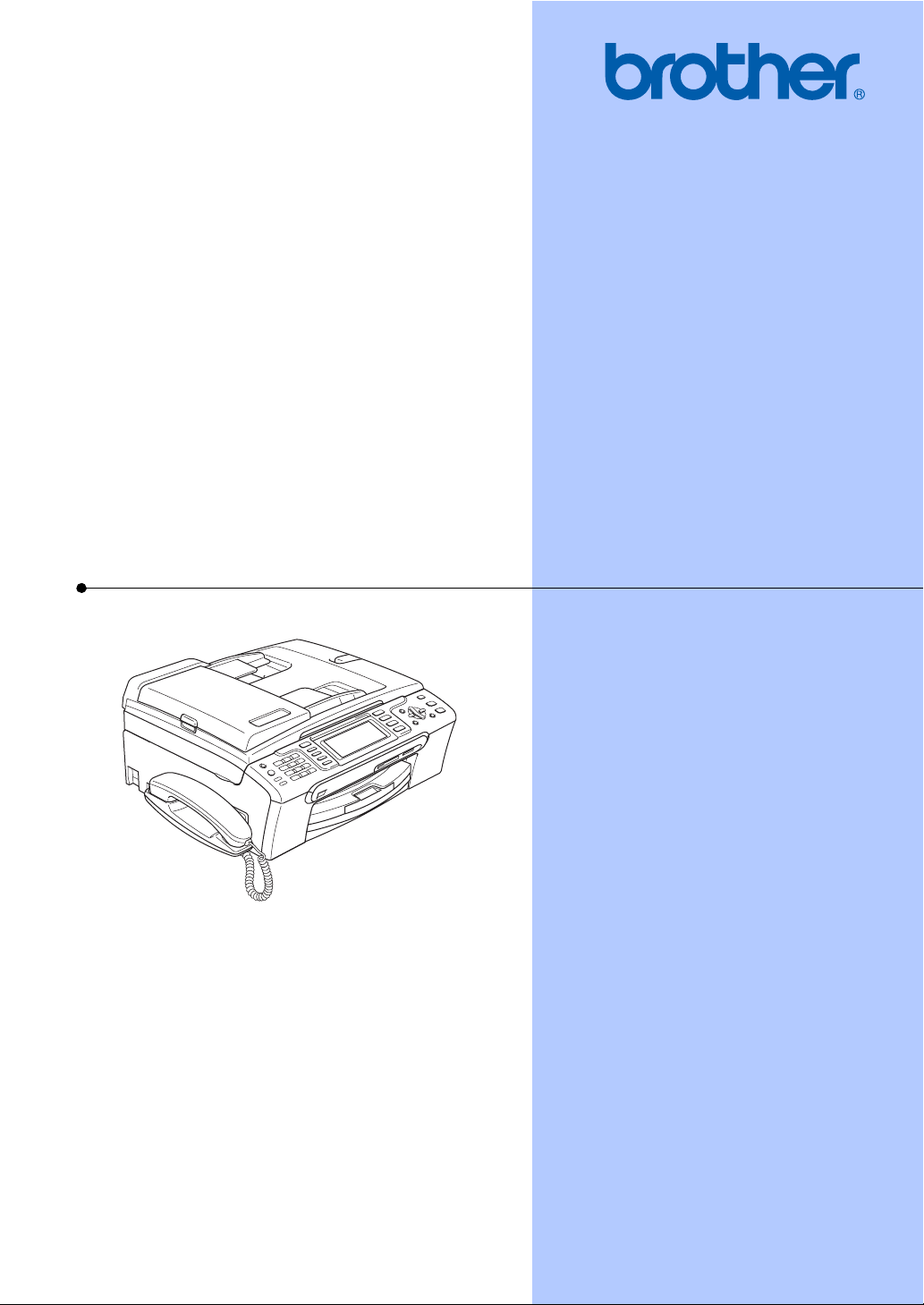
GUIDE DE L’UTILISATEUR
MFC-685CW
MFC-885CW
Page 2
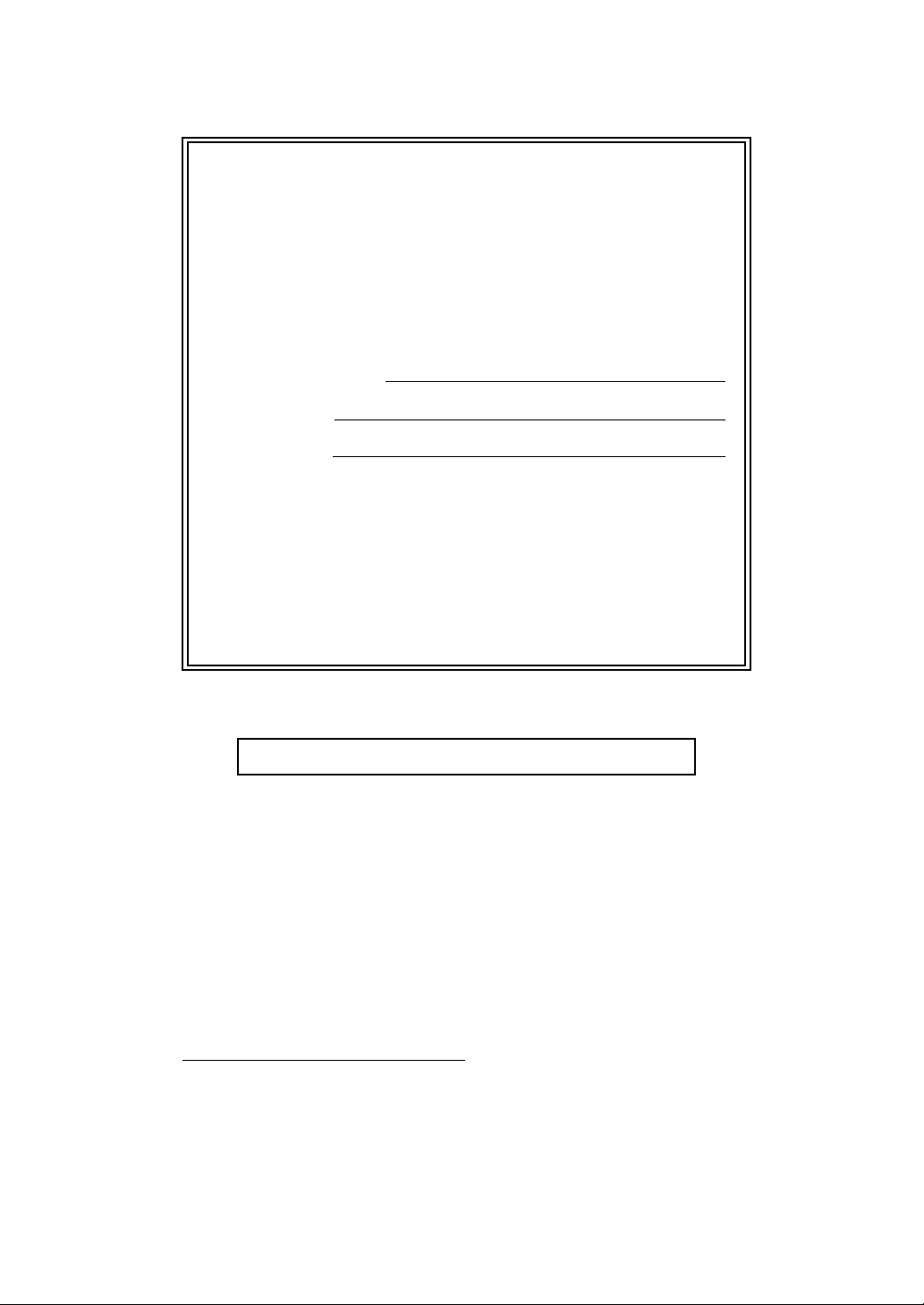
Si vous devez appeler le Service à la
clientèle
Nous vous prions de nous donner les informations
suivantes, à titre de référence :
Numéro de modèle : MFC-685CW et MFC-885CW
(entourez votre numéro de modèle)
1
Numéro de série :
Date d’achat :
Lieu d’achat :
1
Le numéro de série se trouve à l'arrière de l'appareil.
Gardez ce Guide de l’utilisateur avec votre coupon de
caisse à titre de preuve d'achat en cas de vol,
d’incendie ou de service de garantie.
Enregistrez votre produit en ligne à
http://www.brother.com/registration/
Si vous enregistrez votre produit avec Brother, vous serez inscrit en tant
que propriétaire d'origine. Votre enregistrement avec Brother :
peut servir à confirmer la date d'achat du produit dans l'éventualité où
vous perdriez votre coupon de caisse;
peut aider en cas de réclamation d'assurance en cas de perte du
produit couvert par votre assurance; et,
nous permettra de vous informer de nos promotions et des mises à
jour pour votre produit.
La manière la plus pratique et la plus efficace d’enregistrer votre nouveau
produit est de le faire en ligne à l'adresse
http://www.brother.com/registration/
© 2007 Brother Industries Ltd.
Page 3

La langue d'utilisation de votre appareil
Cet appareil est un modèle bilingue; vous pouvez donc le faire fonctionner en français ou en
anglais. L'anglais est réglé en usine. Pour le faire fonctionner en français, procédez comme suit :
1 Veuillez coller les étiquettes incluses dans la boîte sur les noms correspondants du panneau
de contrôle.
2 Les messages de l'écran ACL peuvent apparaître en français. Pour changer de langue :
a Appuyez sur Menu.
b Appuyez sur a ou b pour sélectionner
Initial Setup.
Appuyez sur OK.
c Appuyez sur a ou b pour sélectionner
Local Language.
d Appuyez sur d ou c pour sélectionner
French.
Appuyez sur OK.
e Appuyez sur Arrêt/Sortie.
i
Page 4
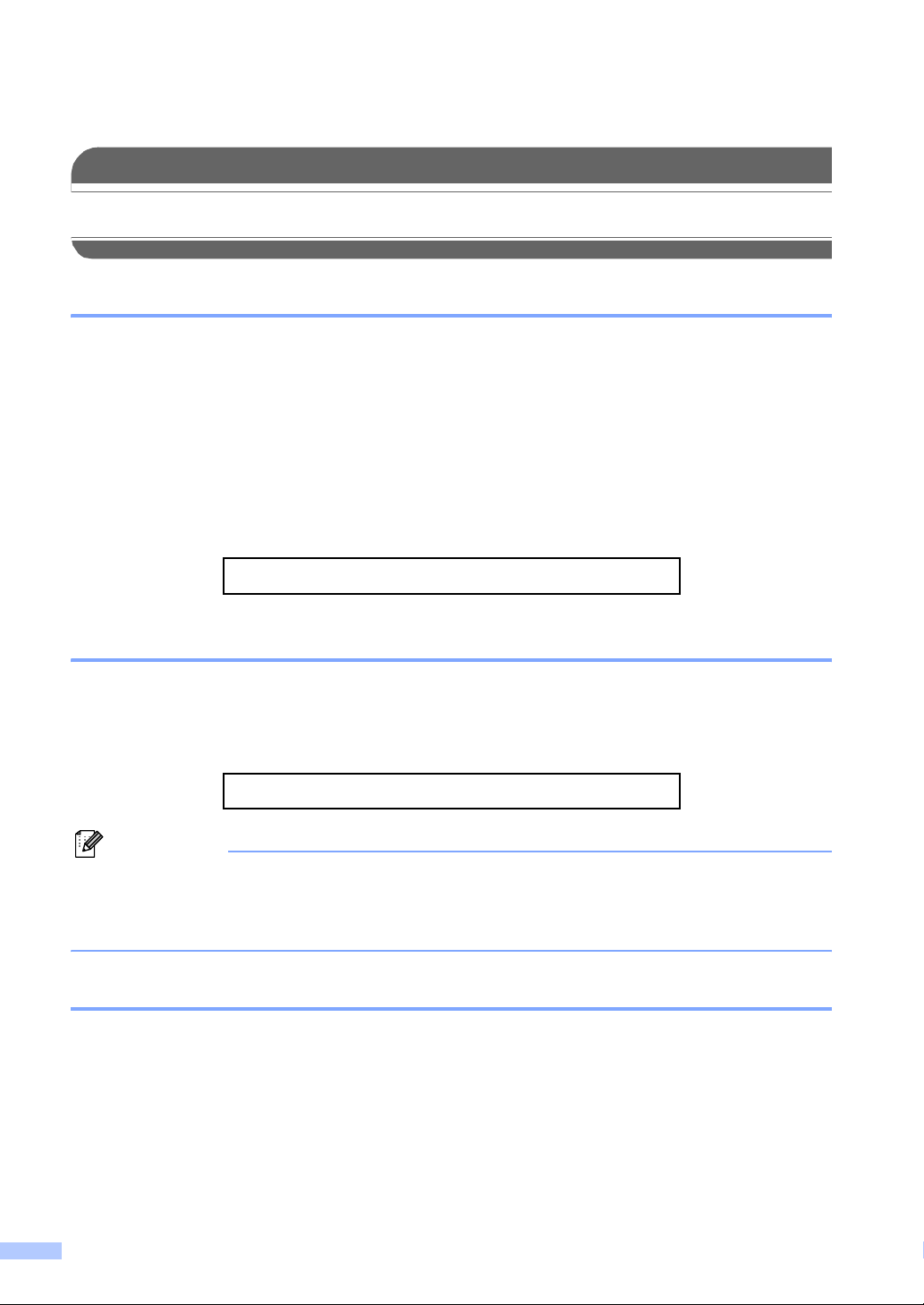
Numéros de Brother
IMPORTANT
Pour obtenir une aide technique, veuillez appeler le pays où vous avez acheté votre appareil. Tous les
appels doivent être effectués
Enregistrement de votre produit
Si vous enregistrez votre produit auprès de la Corporation Internationale Brother, vous serez inscrit en tant
que propriétaire d'origine. Votre enregistrement avec Brother :
peut servir à confirmer la date d'achat du produit dans l'éventualité où vous perdriez votre coupon de
caisse;
peut aider en cas de réclamation d'assurance en cas de perte du produit couvert par votre assurance;
nous permettra de vous informer de nos promotions et des mises à jour pour votre produit.
Veuillez remplir et télécopier votre fiche de garantie Brother et d'essai. Pour plus de facilité et d'efficacité,
enregistrez votre nouveau produit en ligne à l'adresse
dans
ce pays.
http://www.brother.com/registration/
FAQ (foire aux questions)
Le Centre de solutions Brother (Brother Solutions Center) est votre guichet unique pour tous vos besoins
concernant le télécopieur et le centre multifonction. Vous pouvez télécharger les logiciels, les documents et
les utilitaires les plus récents, consulter la foire aux questions (FAQ) et les conseils de dépistage des
pannes, et apprendre à tirer le meilleur parti de votre produit Brother.
http://solutions.brother.com
Remarque
• Vous pouvez également télécharger les mises à jour de pilotes Brother dont vous avez besoin.
• Pour une mise à jour de la performance de votre appareil, consultez notre site pour obtenir la plus
récente version de microprogramme (pour Windows
®
uniquement).
Pour le Service à la clientèle
Aux États-Unis : 1 800 284-4329
1 901 379-1215 (télécopieur)
1 800 284-3238 (service de télécommunication pour malentendants)
Au Canada : 1 877 BROTHER
514 685-4898 (télécopieur)
ii
Page 5
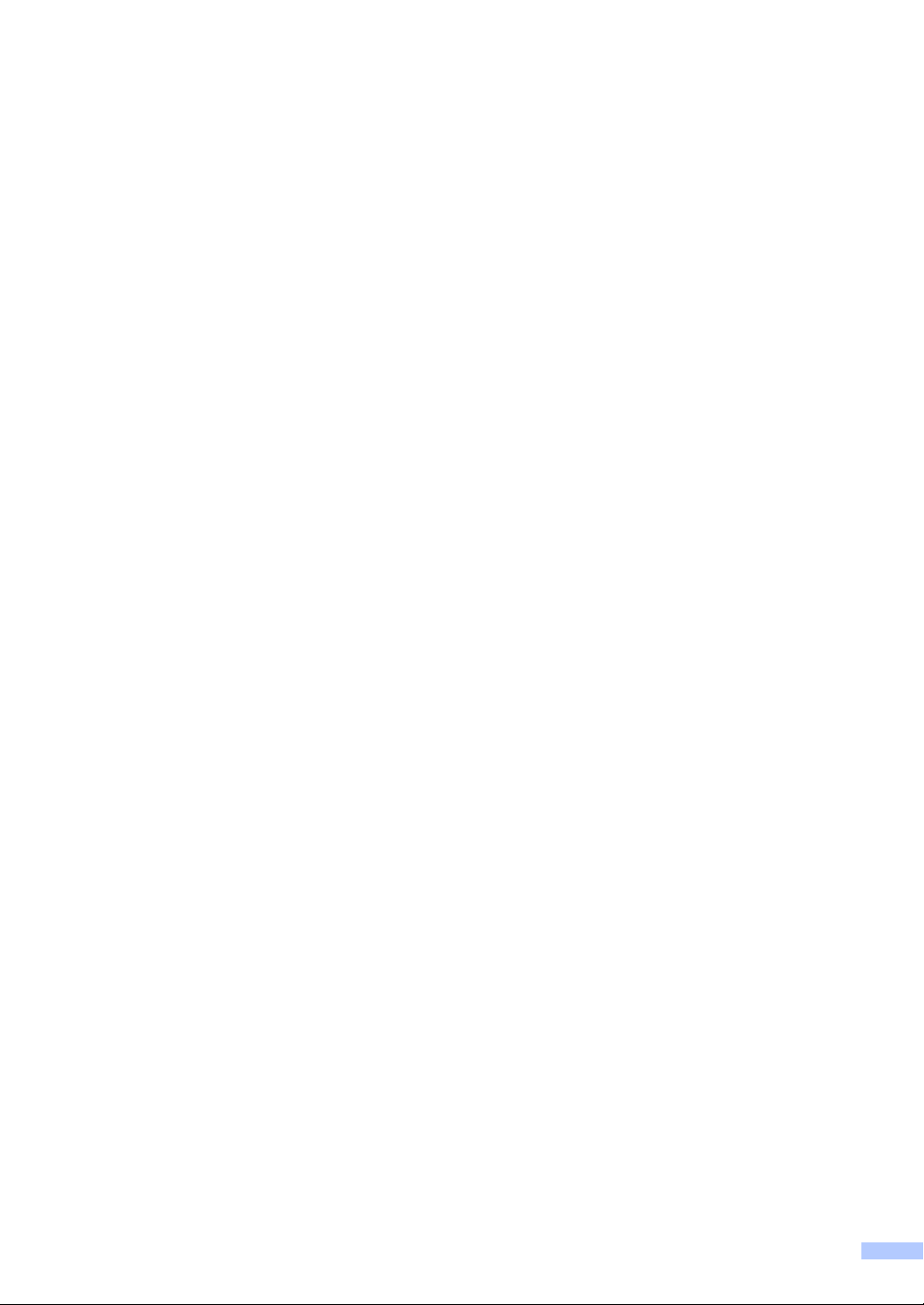
Localisateur de centre de service (États-Unis uniquement)
Pour connaître l'adresse du centre de service autorisé de Brother le plus près de chez vous, composez le
1 800 284-4357.
Centres de service (Canada seulement)
Pour connaître l'adresse du centre de service autorisé de Brother le plus près de chez vous, composez le
1 877 BROTHER.
iii
Page 6
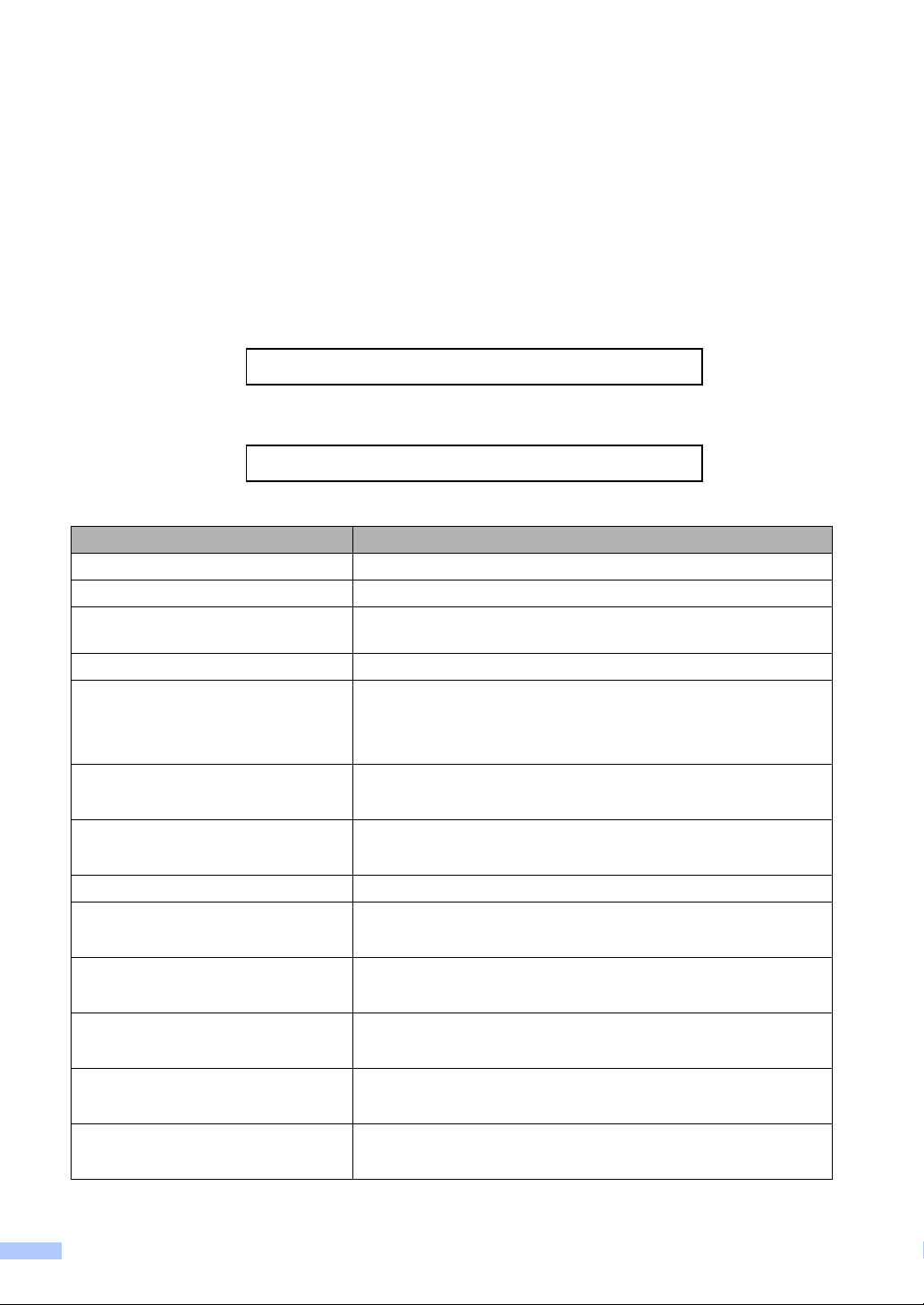
Commande d'accessoires et de consommables
Pour obtenir les meilleurs résultats possibles, n’utilisez que des accessoires de marque Brother en vente
chez la plupart des revendeurs agréés. Si vous ne trouvez pas l
à le commander directement chez Brother, si vous disposez d
Discover ou American Express. (Vous pouvez visiter notre site Web pour consulter la gamme complète des
accessoires et consommables de marque Brother.)
Aux États-Unis : 1 877 552-MALL (6255)
1 800 947-1445 (télécopieur)
http://www.brothermall.com
Au Canada : 1 877 BROTHER
http://www.brother.ca
Description Article
Cartouche d’encre standard <noir> LC51BK (imprime environ 500 pages)
Cartouche d’encre <cyan> (bleu) LC51C (imprime environ 400 pages)
Cartouche d’encre <magenta>
(rouge)
Cartouche d’encre <jaune> LC51Y (imprime environ 400 pages)
Papier photo lustré supérieur
(format lettre / 20 feuilles)
(4 po × 6 po / 20 feuilles)
Papier à jet d'encre mat
(format lettre / 25 feuilles)
Papier ordinaire à jet d'encre
(format lettre / 250 feuilles)
Cordon téléphonique LG3077001 (États-Unis uniquement)
Combiné téléphonique
(MFC-685CW uniquement)
Cordon de combiné torsadé
(MFC-685CW uniquement)
Combiné sans fil
(MFC-885CW uniquement)
Batterie
(MFC-885CW uniquement)
Guide de l'utilisateur LS2423001 (en anglais pour les États-Unis et le Canada)
LC51M (imprime environ 400 pages)
BP61GLL
BP61GLP
BP60ML (États-Unis uniquement)
BP60PL (États-Unis uniquement)
LE5803016 (États-Unis seulement)
UL8019005 (États-Unis uniquement)
BCL-D10
BCL-BT10
LS2423002 (en français pour le Canada)
’
accessoire recherché, nous vous invitons
’
une carte de crédit Visa, MasterCard,
iv
Page 7
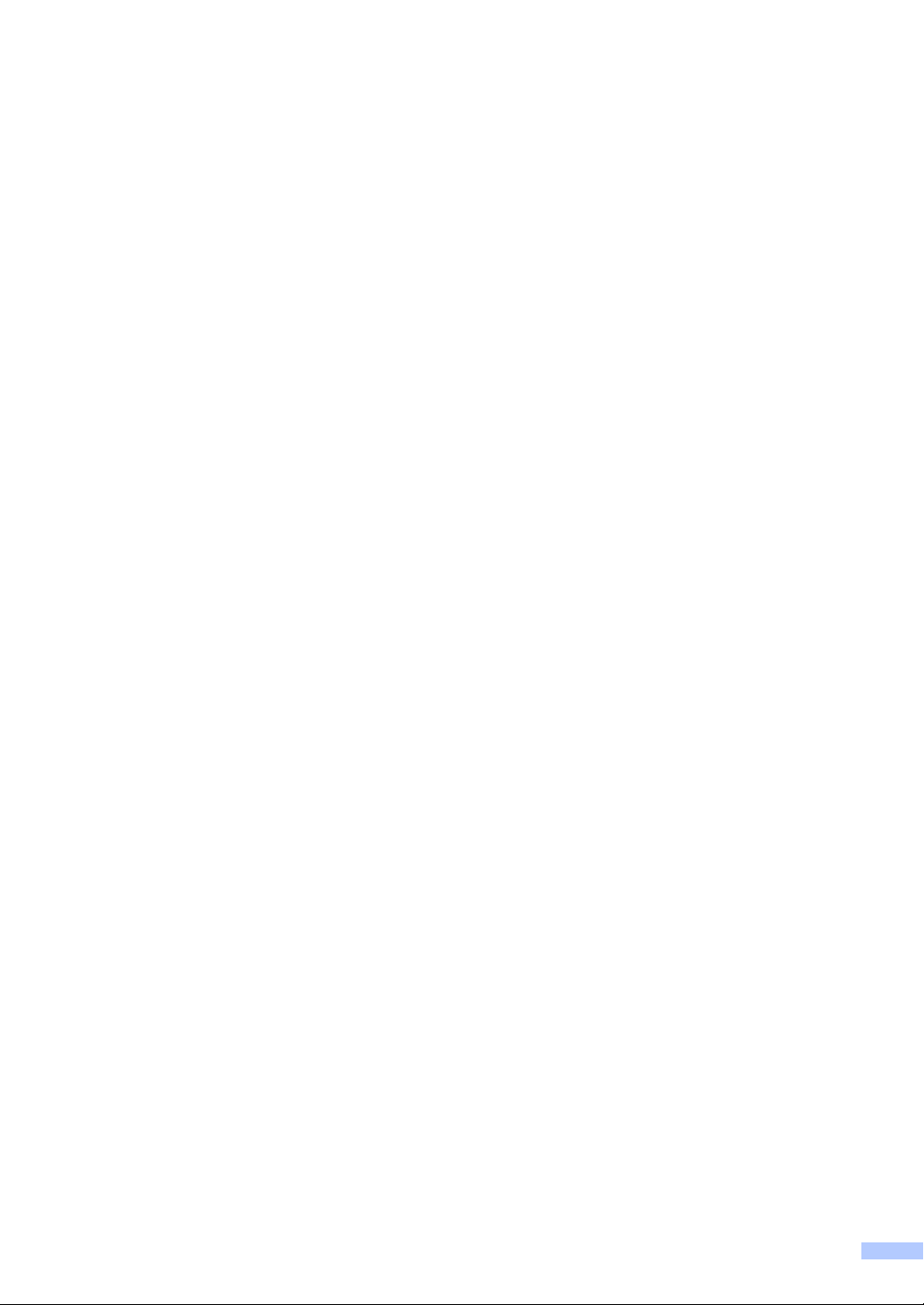
Avis d'exonération de garanties
(États-Unis et Canada)
LE OU LES BAILLEURS DE LICENCES DE BROTHER NI LEURS DIRECTEURS, REPRÉSENTANTS,
EMPLOYÉS OU AGENTS (COLLECTIVEMENT DÉSIGNÉS "BAILLEURS DE LICENCES DE
BROTHER") N
FAÇON LIMITATIVE, LES GARANTIES TACITES DE QUALITÉ MARCHANDE ET D'APTITUDE À UN
USAGE DONNÉ, À L'ÉGARD DU LOGICIEL. LE OU LES BAILLEURS DE LICENCES DE BROTHER
N
’
ASSURENT AUCUNE GARANTIE NI NE FONT AUCUNE DÉCLARATION CONCERNANT
L
’
UTILISATION OU LES RÉSULTATS DE L’UTILISATION DU LOGICIEL PAR RAPPORT À SON
EXACTITUDE, SA FIABILITÉ, SA MISE À NIVEAU OU AUTRE. TOUT RISQUE LIÉ AUX RÉSULTATS
ET AUX PERFORMANCES DU LOGICIEL EST INTÉGRALEMENT ASSUMÉ PAR VOUS. L
DES GARANTIES TACITES N
DANS CERTAINES PROVINCES DU CANADA. L
S
’
APPLIQUER À VOTRE CAS.
EN AUCUN CAS, LE OU LES BAILLEURS DE LICENCES DE BROTHER NE SAURAIENT ÊTRE TENUS
RESPONSABLES DES DOMMAGES ACCESSOIRES, ACCIDENTELS OU INDIRECTS (Y COMPRIS
LES DOMMAGES-INTÉRÊTS POUR LA PERTE DE BÉNÉFICES, L
LA PERTE D
L
’
IMPOSSIBILITÉ D’UTILISATION DE CE LOGICIEL, MÊME SI LES BAILLEURS DE LICENCES DE
BROTHER ONT ÉTÉ AVISÉS DE LA POSSIBILITÉ DE TELS DOMMAGES. CERTAINS ÉTATS DES
ÉTATS-UNIS OU CERTAINES PROVINCES DU CANADA N
LIMITATION DES RESPONSABILITÉS POUR LES DOMMAGES ACCESSOIRES OU ACCIDENTELS,
LES LIMITATIONS CI-DESSUS PEUVENT NE PAS S
CAS, LA RESPONSABILITÉ DES BAILLEURS DE LICENCES DE BROTHER ENVERS VOUS À
L'ÉGARD DES DOMMAGES RÉELS, QUELLE QU'EN SOIT L'ORIGINE, QU
INEXÉCUTION DE CONTRAT, D
RESPONSABILITÉ DU FAIT DU PRODUIT OU AUTRE, SE LIMITE À 50 $.
’
ASSURENT AUCUNE GARANTIE, EXPRESSE OU TACITE, Y COMPRIS MAIS NON DE
’
EXCLUSION
’
EST PAS AUTORISÉE DANS CERTAINS ÉTATS DES ÉTATS-UNIS OU
’
EXCLUSION CI-DESSUS PEUT NE PAS
’
INTERRUPTION DES AFFAIRES,
’
INFORMATIONS COMMERCIALES OU AUTRE) DÉCOULANT DE L’UTILISATION OU DE
’
AUTORISANT PAS L’EXCLUSION OU LA
’
APPLIQUER À VOTRE CAS. DANS TOUS LES
’
IL S’AGISSE D’UNE
’
UNE ACTION DÉLICTUELLE (Y COMPRIS LA NÉGLIGENCE), DE LA
Avis de rédaction et de publication
Le présent guide décrivant le produit et ses spécifications les plus récentes a été rédigé et publié sous la
supervision de Brother Industries, Ltd.
Le contenu du guide et les caractéristiques du produit peuvent faire l'objet de modifications sans préavis.
La société Brother se réserve le droit d
informations contenues dans les présentes. Elle ne saurait être tenue responsable de quelque dommage
que ce soit (y compris des dommages consécutifs) résultant de la confiance accordée aux informations
présentées, y compris, mais sans limitation, aux erreurs typographiques ou autres, par rapport à la
publication.
’
apporter des modifications sans préavis aux caractéristiques et aux
v
Page 8
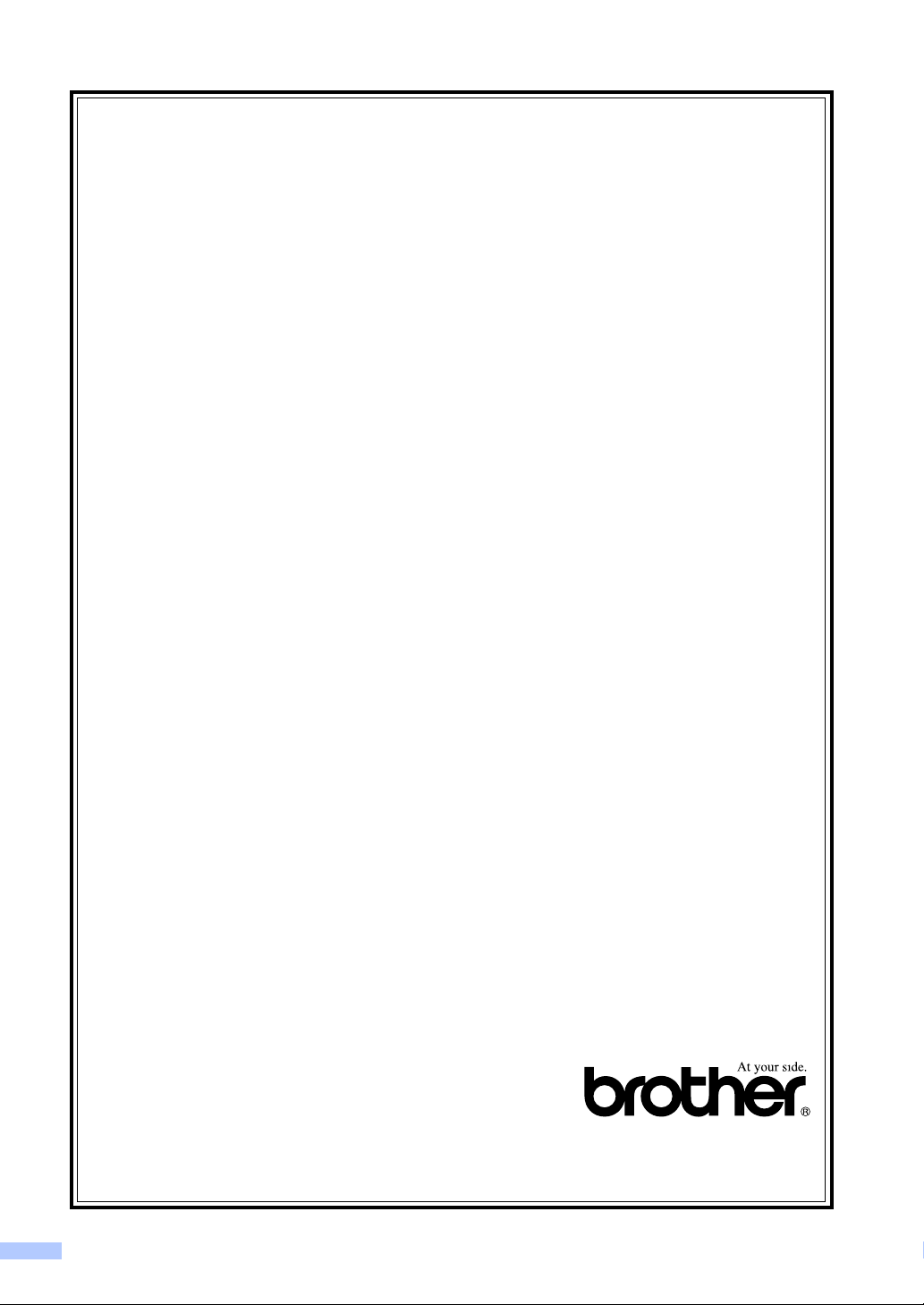
GARANTIE LIMITÉE D'UN CENTRE MULTIFONCTION BROTHER
(Canada seulement)
Dans le cadre de la présente garantie limitée de 1 (un) an à compter de la date d'achat pour la maind'oeuvre et les pièces détachées, La Corporation Internationale Brother (Canada) Ltée (" Brother "), ou
un de ses centres de service autorisés, réparera ou remplacera (à la discrétion de Brother) le centre
multifonction sans frais s'il présente des défauts de matériaux ou de fabrication. Cette garantie
s'applique seulement aux produits achetés et utilisés au Canada.
Cette garantie limitée exclut le nettoyage, les produits consommables (y compris, à titre non limitatif,
cartouche d'encre, cartouche de toner, les tambours, les courroies OPC, le bloc de fixation, les têtes
d'impressions, les rouleaux d'alimentation du papier, les rouleaux de transfert, les rouleaux de nettoyage,
les contenants de toner usé, les bouteilles d'huile) ou les dommages provoqués par suite d'accidents, de
négligence, de mauvaise utilisation, d'installation ou de fonctionnement non conforme, ainsi que les
dommages résultant de réparations, de l'entretien, de modifications ou de tentatives de réparations
effectuées par toute personne non agréée par Brother ou si l'appareil est expédié hors du pays.
L'utilisation de fournitures et de produits consommables autres que des produits Brother peut annuler votre garantie.
La garantie s'annule aussitôt que l'appareil est loué, vendu ou mis hors service. L'utilisation du centre
multifonction de façon non conforme à ses spécifications ou le retrait du numéro de série ou de Ia fiche
signalétique sera considéré comme abusif et la responsabilité de toutes les réparations qui s'ensuivront
incombera entièrement à l'acheteur/utilisateur final.
Pour les réparations sous garantie, le centre multifonction doit être livré ou expédié, port payé par
l'acheteur/ utilisateur, à un centre de service Brother autorisé, accompagné de la preuve d'achat
canadienne (coupon de caisse).
Avant d'expédier ou de transporter le centre multifonction, veuillez vous référer au Guide de l'utilisateur
pour connaître le mode d'emballage approprié. Les dommages causés à la machine attribuables à un
mauvais emballage, annuleront la garantie.
Pour les machines laser : À défaut de retirer la cartouche de toner (le tambour, les contenants de toner
usé ou les bouteilles d'huile sur certains modèles) lors de l'expédition ou du transport, causera des
dommages au centre multifonction et annuleront la garantie.
Pour les machines à jet d'encre: Lors de l'expédition du centre multifonction à jet d'encre, retirez les
cartouches d'encre et remplacez-les par les pièces protectrices originales. Si ces dernières ne sont pas
disponibles, laissez les cartouches d'encre en place. Évitez d'expédier un appareil sans pièces
protectrices ni cartouches d'encre. Les dommages causés à la tête d'impression attribuables à
l'emballage sans cartouche d'encre annuleront la garantie.
BROTHER N'ACCORDE AUCUNE AUTRE GARANTIE EXPRESSE OU IMPLICITE Y COMPRIS, À
TITRE NON LIMITATIF, AUCUNE GARANTIE DE QUALITÉ MARCHANDE OU D'ADAPTATION À UN
USAGE PARTICULIER, SAUF DANS LES CAS OU DE TELLES GARANTIES IMPLICITES NE
PEUVENT ÊTRE EXCLUES EN RAISON DE LA LÉGISLATION EN VIGUEUR.
Aucune information, directive ou représentation verbale ou écrite de Brother, ses centres de service autorisés,
distributeurs, concessionnaires, agents ou employés ne pourra modifier la présente garantie ou en créer une
différente. Dans le cas d'une défaillance quelconque de le centre multifonction, la société Brother n'a pas
d'autre obligation et le client n'a pas d'autres recours que ceux stipulés dans la présente garantie.
Brother, ni personne d'autre impliqué dans la mise au point, la production ou la livraison du centre
multifonction ne sera tenue responsable pour dommages directs, indirects, fortuits, particuliers, ou
exemplaires, y compris tout manque à gagner résultant de l'utilisation ou de l'impossibilité d'utiliser le
produit, même si l'acheteur/utilisateur informe Brother de la possibilité de tels dommages. Certaines
provinces ne reconnaissant pas l'exclusion de tels dommages, celle-ci pourrait ne pas s'appliquer à
votre cas particulier.
La présente garantie limitée vous accorde des droits légaux spécifiques : il se peut que vous
jouissiez également d'autres droits qui varient d'une province à l'autre.
Les réparations sous garantie peuvent être effectuées dans les
centres de service autorisés Brother n'importe où au Canada.
Pour obtenir du support technique ou le nom et les
coordonnées du centre de service autorisé le plus proche,
appelez le 1-877-BROTHER.
Support internet : support@brother.ca ou visitez le site web de
Brother au www.brother.ca.
vi
Page 9
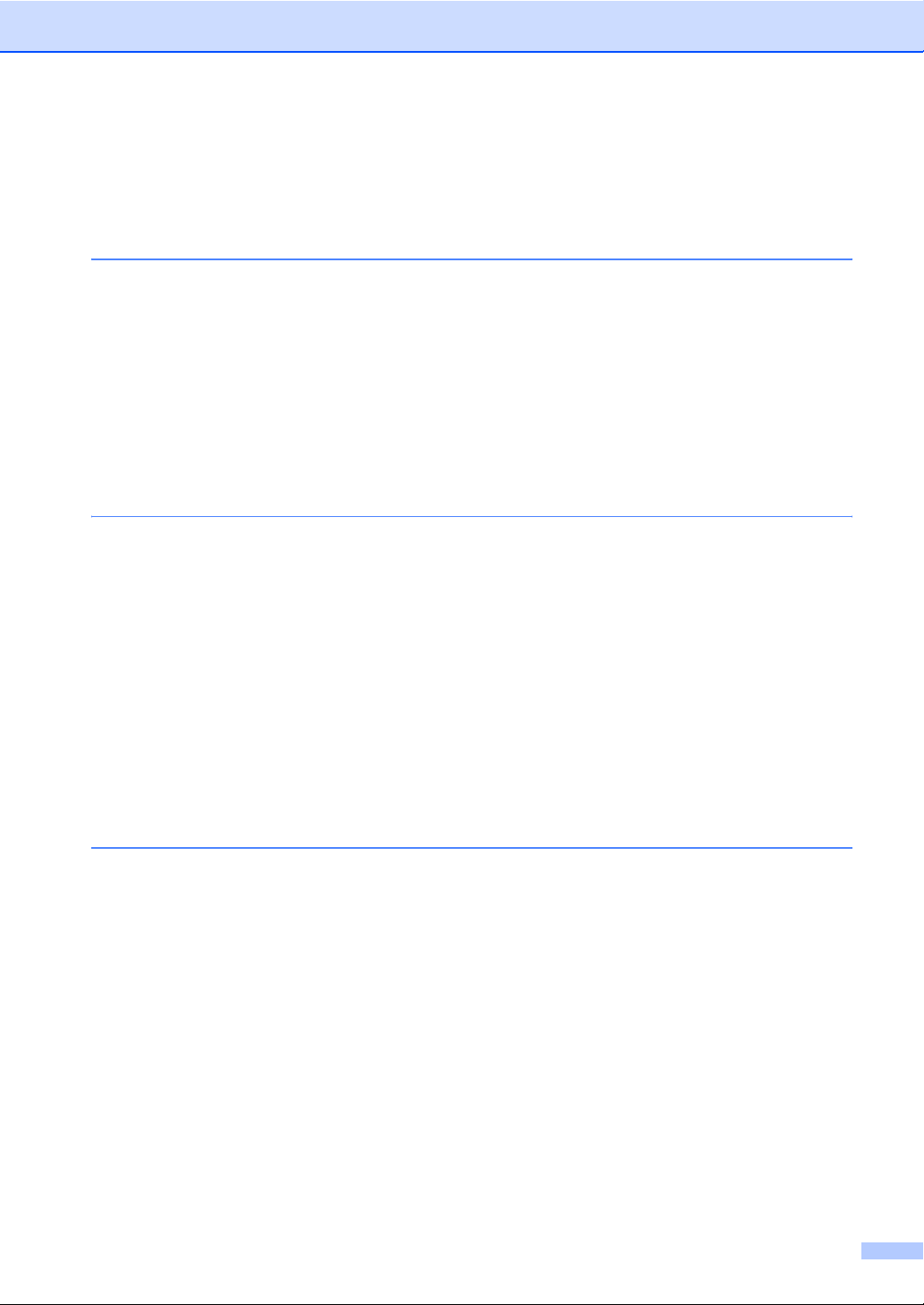
Table des matières
Section I Généralités
1 Informations générales 2
Comment utiliser la documentation .......................................................................2
Symboles et convenances utilisés dans cette documentation ........................2
Comment accéder au Guide de l’utilisateur - Logiciel et au Guide de
l'utilisateur - Réseau ...........................................................................................2
Comment visualiser la documentation.............................................................2
Comment accéder au soutien de Brother (pour Windows
Description du panneau de commande .................................................................6
Écran d’affichage ACL.....................................................................................9
Fonctions de base ...........................................................................................9
2 Chargement des documents et du papier 10
Chargement des documents................................................................................10
Utilisation de l'ADF (alimentation automatique de documents) .....................10
Utilisation de la vitre du scanner....................................................................11
Zone de numérisation....................................................................................11
Papier et autres supports acceptables ................................................................12
Supports recommandés ................................................................................12
Manipulation et utilisation des supports.........................................................12
Comment choisir le bon support....................................................................13
Comment charger le papier et autres supports ...................................................15
Chargement des enveloppes et des cartes postales.....................................17
Chargement du papier photo.........................................................................18
Comment retirer de l'appareil des impressions de petit format .....................19
Zone imprimable............................................................................................20
®
)..................................5
3 Programmation générale 21
Touche Marche/Arrêt...........................................................................................21
Désactivation de l’appareil.............................................................................21
Activation de l’appareil...................................................................................21
Réglage Marche/Arrêt .........................................................................................21
Temporisation de mode.......................................................................................23
Réglages du papier..............................................................................................23
Type de papier...............................................................................................23
Format du papier ...........................................................................................24
Réglages du volume............................................................................................24
Volume de la sonnerie...................................................................................24
Volume de l'avertisseur sonore .....................................................................25
Volume du haut-parleur .................................................................................25
Volume du combiné (MFC-685CW seulement) .............................................26
Sélection du volume du combiné (amplification du volume)
(MFC-685CW seulement)..........................................................................26
Réglage Amplif volume (MFC-685CW seulement)........................................27
vii
Page 10
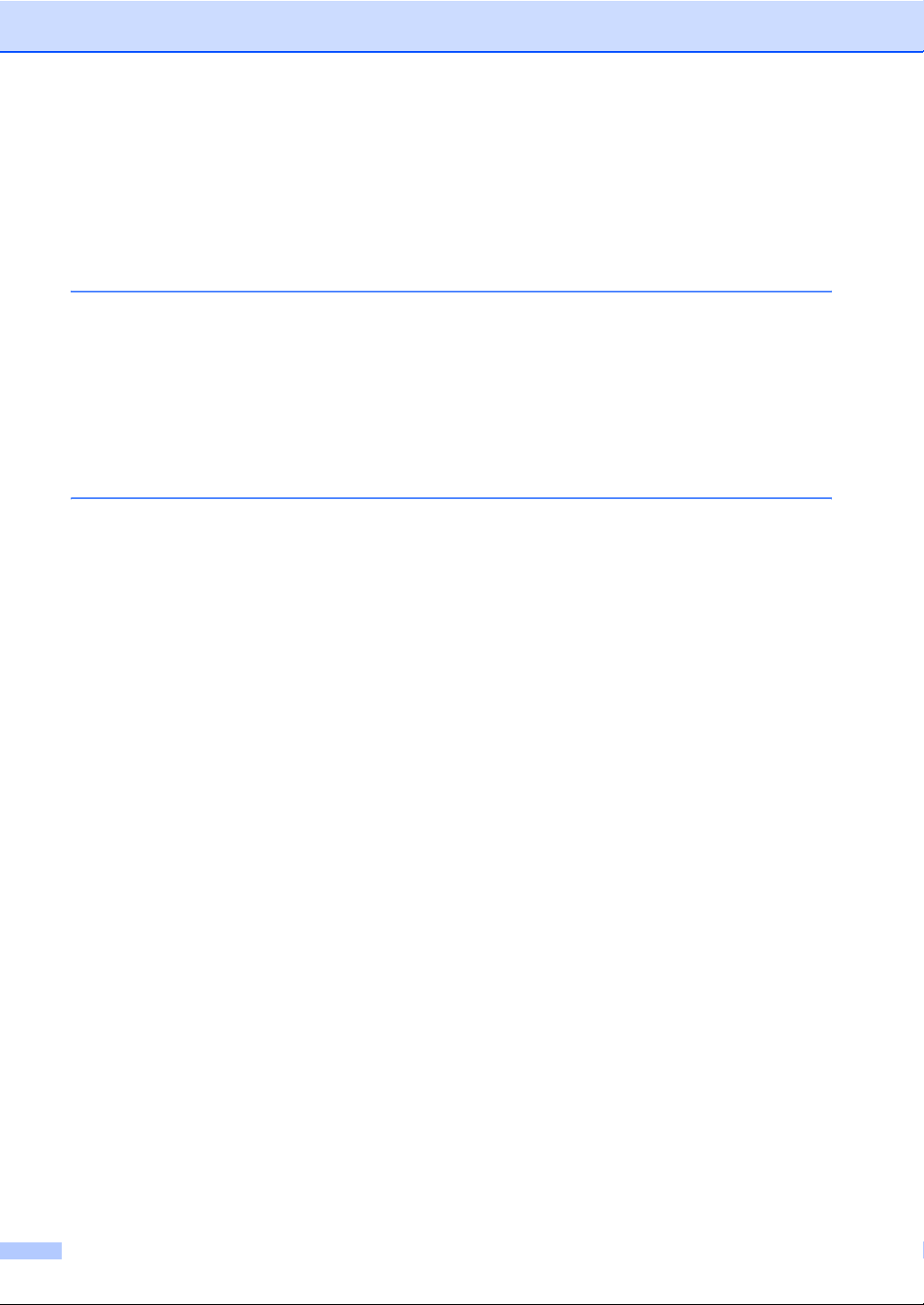
Heure d’été automatique .....................................................................................27
Écran ACL ...........................................................................................................28
Contraste de l'écran ACL...............................................................................28
Réglage de la luminosité du panneau lumineux ............................................28
Réglage de la minuterie de la veilleuse pour le panneau lumineux .............28
Réglage de la minuterie d'arrêt......................................................................29
Réglage du papier peint ................................................................................29
4 Fonctions de sécurité 30
Sécurité de la mémoire........................................................................................30
Configuration et modification du mot de passe de sécurité de la mémoire ...30
Activation/désactivation de la sécurité de la mémoire...................................31
Section II Télécopie
5 Envoi de télécopie 34
Activer le mode télécopie.....................................................................................34
Envoi de télécopies à partir de l'alimentation automatique de
documents (ADF) .....................................................................................34
Envoi de télécopie à partir de la vitre du scanner..........................................35
Envoi de télécopies de format A4 à même la vitre du scanner .....................35
Envoi de télécopie couleur ............................................................................35
Annulation d’une télécopie en cours d’exécution ..........................................35
Diffusion (noir et blanc seulement)......................................................................36
Annulation d’une diffusion en cours d’exécution ...........................................36
Opérations d’envoi supplémentaires ...................................................................37
Envoi de télécopies en utilisant des paramètres multiples ............................37
Contraste.......................................................................................................37
Modification de la résolution du télécopieur ..................................................38
Accès simultané (noir et blanc uniquement)..................................................38
Envoi en temps réel.......................................................................................38
Mode Outre-mer ............................................................................................39
Envoi de télécopie différée (noir et blanc seulement)....................................39
Envoi par lots en différé (noir et blanc seulement) ........................................39
Vérification et annulation des tâches en attente............................................39
Comment définir vos modifications comme nouveau réglage par défaut......40
Rétablissement de tous les réglages du fabricant.........................................40
Envoi manuel d'une télécopie........................................................................40
Envoi d'une télécopie à la fin d'une conversation téléphonique ....................40
Message Mémoire épuisée ...........................................................................41
viii
Page 11
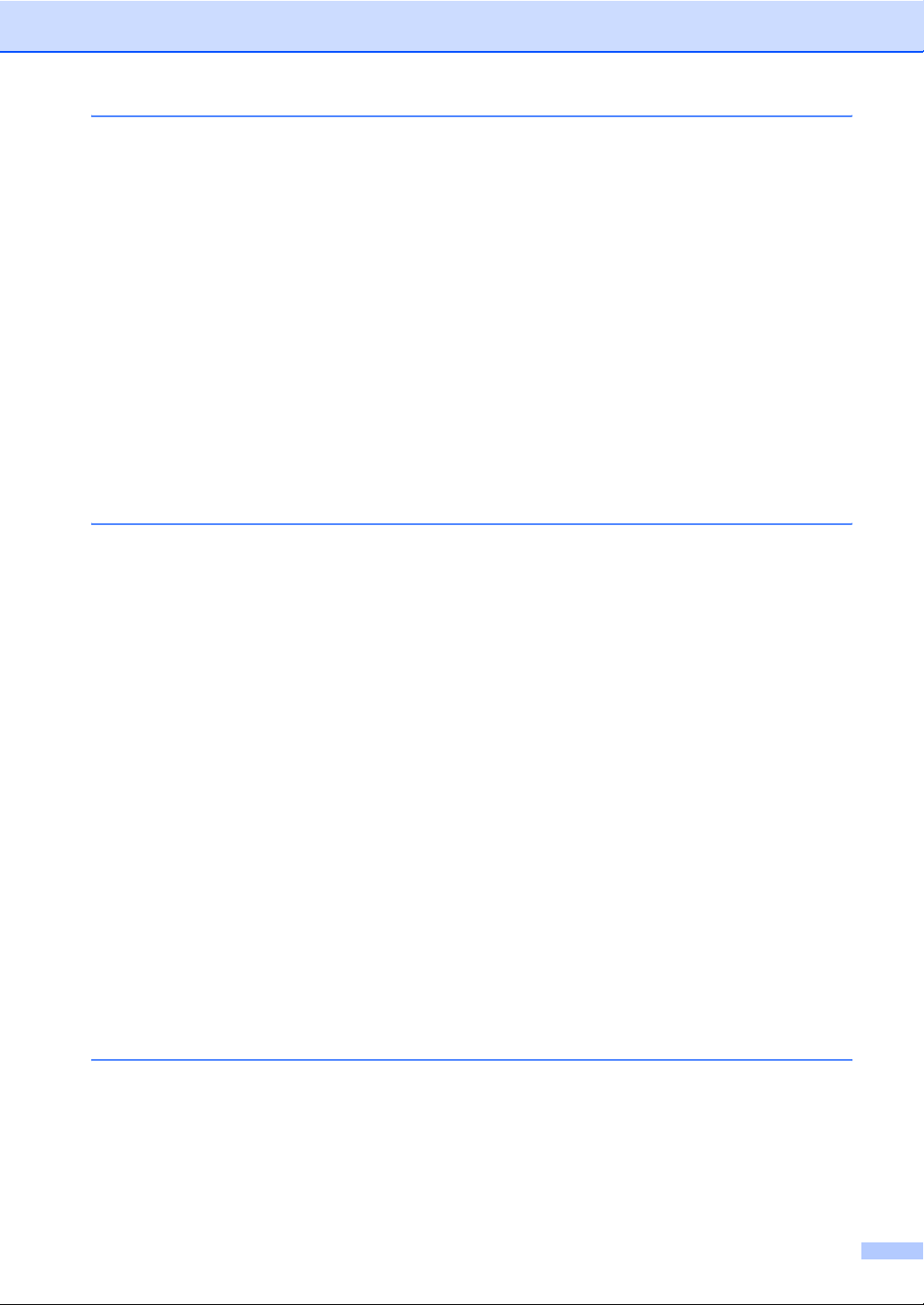
6 Réception d’une télécopie 42
Modes de réception .............................................................................................42
Sélection du mode de réception ....................................................................42
Utilisation des modes de réception......................................................................43
Télécopieur seulement ..................................................................................43
Fax/Tél...........................................................................................................43
Manuel...........................................................................................................43
Centre de messagerie (CM) ..........................................................................43
Configurations du mode de réception..................................................................44
Longueur de sonnerie....................................................................................44
Durée sonnerie F/T (mode Fax/Tél seulement).............................................44
Réception facile.............................................................................................45
Opérations de réception supplémentaires...........................................................46
Impression réduite d'une télécopie entrante..................................................46
Réception d'une télécopie à la fin d'une conversation téléphonique
(MFC-685CW seulement)..........................................................................46
Impression d'une télécopie à partir de la mémoire........................................46
7 Services téléphoniques et appareils externes 47
Opérations vocales..............................................................................................47
Passer un appel téléphonique .......................................................................47
Répondre à des appels avec le téléphone à haut-parleur ............................47
Garde.............................................................................................................48
Tonalité ou impulsion (pour le Canada uniquement) .....................................48
Mode Fax/Tél quand la touche d’alimentation est sur Marche ......................48
Mode Fax/Tél quand la touche d’alimentation est sur Arrêt ..........................49
Services téléphoniques........................................................................................49
Messagerie vocale.........................................................................................49
Sonnerie spéciale ..........................................................................................50
Identification de la ligne appelante ................................................................52
Branchement d'un répondeur externe .................................................................54
Branchements ...............................................................................................55
Enregistrement du message sortant sur un répondeur externe ....................56
Considérations à propos des lignes téléphoniques spéciales .......................56
Branchements multilignes (PBX)...................................................................57
Téléphones externes et supplémentaires............................................................58
Branchement d'un téléphone externe ou supplémentaire .............................58
Utilisation de téléphones externes et supplémentaires .................................58
Utilisation d'un téléphone externe sans fil d'un autre fabricant que Brother
téléphone externe sans fil (MFC-685CW seulement)................................58
Utilisation de codes d'accès à distance .........................................................58
8 Composition et enregistrement des numéros 60
Comment composer un numéro..........................................................................60
Composition manuelle...................................................................................60
Composition de numéros abrégés.................................................................60
Recherche .....................................................................................................60
Recomposition d'un numéro de télécopieur ..................................................61
Appel sortant .................................................................................................61
Historique d'identification de la ligne appelante.............................................61
ix
Page 12
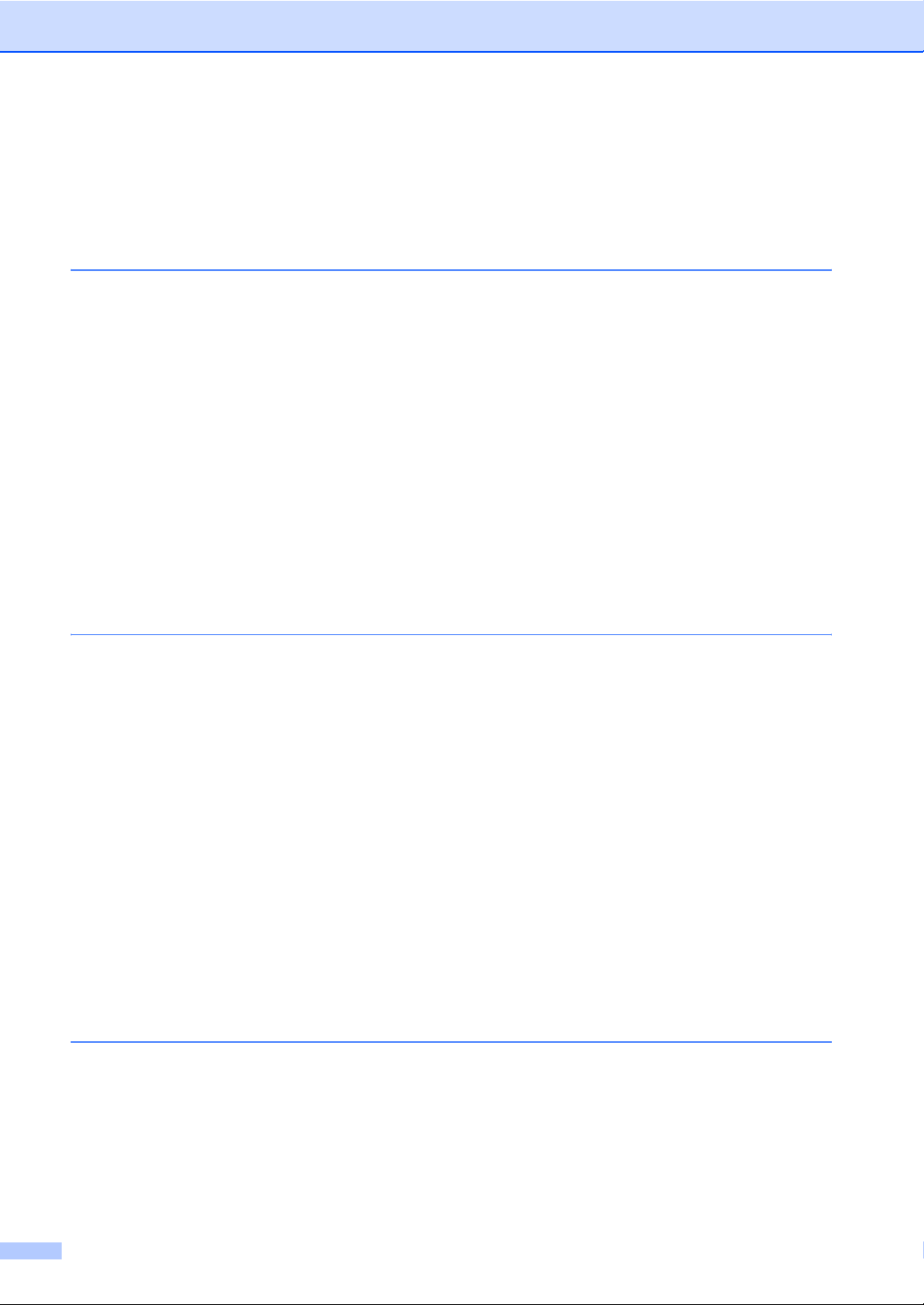
Enregistrement de numéros ................................................................................62
Enregistrement d'une pause..........................................................................62
Enregistrement des numéros abrégés ..........................................................62
Modification des noms ou des numéros abrégés..........................................64
Configuration de groupes pour la diffusion....................................................65
Composition de codes d'accès et de numéros de carte de crédit .................67
9 Centre de messagerie 68
Mode Centre de messagerie ...............................................................................68
Configuration du Centre de messagerie........................................................68
Message sortant (OGM) ................................................................................68
Message sortant Fax/Tél (Annonce) .............................................................69
Activation du mode Centre de messagerie....................................................69
Gérer vos messages............................................................................................70
Indicateur de message ..................................................................................70
Lecture de messages vocaux ........................................................................70
Effacement de messages entrants ................................................................70
Opérations supplémentaires du Centre de messagerie ......................................71
Définition de la durée maximale pour les messages entrants .......................71
Configuration de la fonction d'économie de coûts.........................................71
Moniteur d'enregistrement des messages entrants .......................................72
Enregistrement d'une conversation (MFC-685CW uniquement) ...................72
10 Fonctions de télécopie avancées (Noir et blanc seulement) 73
Acheminement de télécopies...............................................................................73
Téléavertissement ...............................................................................................74
Mise en mémoire de télécopie.............................................................................75
Aperçu de télécopie.............................................................................................75
Comment visualiser une télécopie reçue.......................................................75
Comment visualiser une télécopie sortante...................................................77
Réception PC-Fax ...............................................................................................77
Modification de l'ordinateur de destination ....................................................78
Désactivation des fonctions de télécopie avancées ............................................79
Modification des fonctions de télécopie avancées...............................................79
Récupération à distance ......................................................................................80
Définition d'un code d'accès à distance.........................................................80
Utilisation de votre code d'accès à distance..................................................80
Commandes de télécopie à distance ............................................................81
Récupération des télécopies .........................................................................82
Modification de votre numéro d'acheminement de télécopie.........................82
11 Impression de rapports 83
Rapports des télécopies ......................................................................................83
Rapport de vérification de l'envoi...................................................................83
Journal des télécopies (rapport d'activité) .....................................................83
Rapports ..............................................................................................................84
Imprimer un rapport .......................................................................................84
x
Page 13
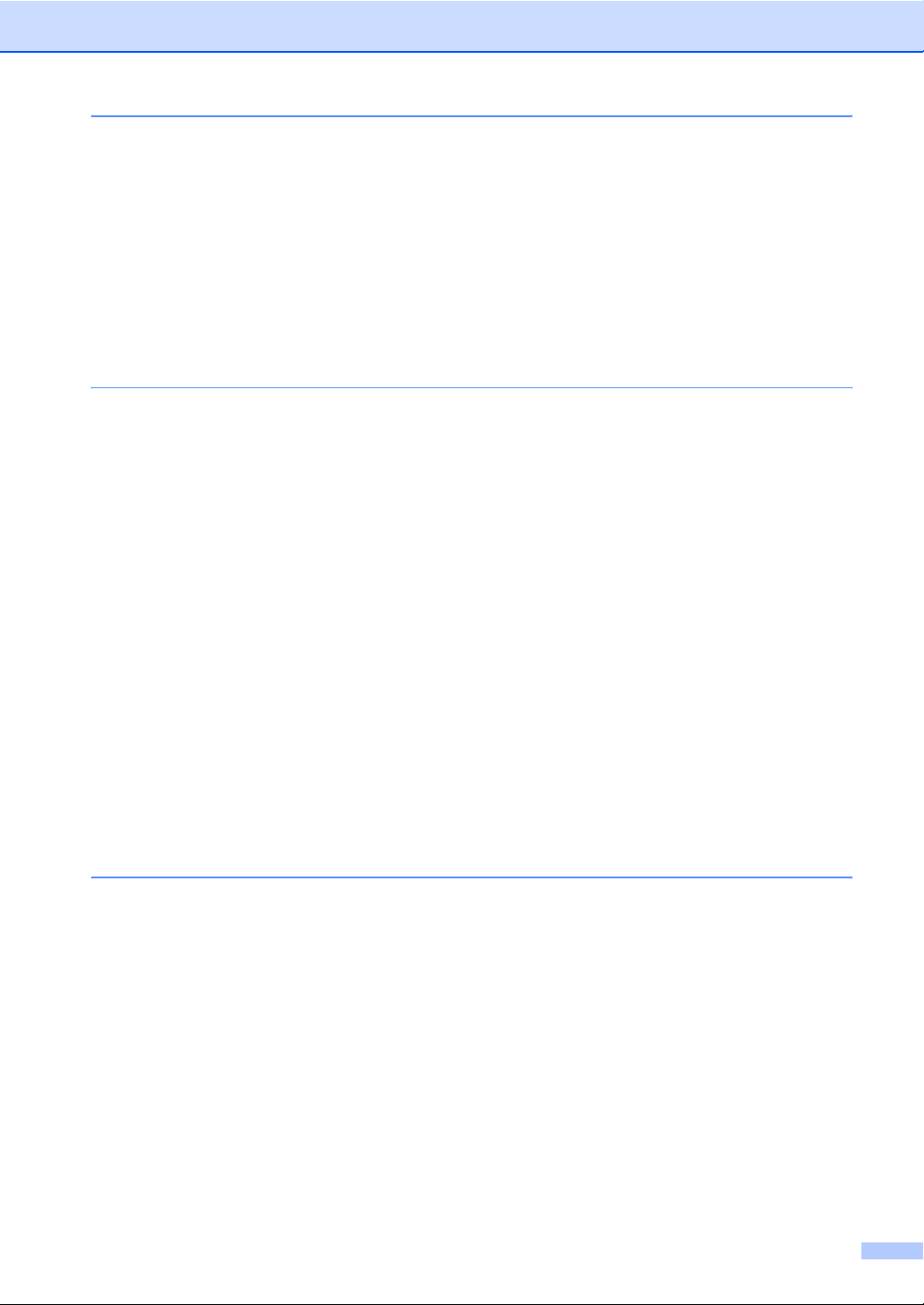
12 Relève 85
Description de la fonction de relève.....................................................................85
Demande d'invitation à émettre...........................................................................85
Configuration de la demande d'invitation à émettre ......................................85
Relève séquentielle (noir et blanc uniquement) ............................................85
Transmission par invitation à émettre (noir et blanc seulement) .........................86
Configuration pour la transmission par invitation à émettre ..........................86
Section III Copie
13 Fonction de copie 88
Comment faire des copies...................................................................................88
Activation du mode copie ..............................................................................88
Tirage d'une photocopie simple.....................................................................88
Tirage de copies multiples.............................................................................88
Arrêter de photocopier...................................................................................88
Paramètres de copie............................................................................................89
Modification de la qualité de copie ................................................................89
Agrandissement ou réduction de l'image copiée ...........................................90
Copies N en 1 ou affiche (mise en page) .....................................................90
Tri de copies à l'aide de l'ADF.......................................................................91
Réglage de la luminosité, du contraste et des couleurs ................................91
Options de papier..........................................................................................92
Comment définir vos modifications comme nouveau réglage par défaut......93
Rétablissement de tous les réglages du fabricant.........................................93
Message ‘Mémoire épuisée’ ................................................................................94
Section IV Impression de photos autonome
14 PhotoCapture Center® : impression à partir d'une carte
mémoire ou d'un lecteur USB de mémoire Flash 96
Opérations du PhotoCapture Center® (Centre saisie photo)...............................96
Impression à partir d'une carte mémoire ou d'un lecteur USB de mémoire
Flash sans PC...........................................................................................96
Numérisation vers une carte mémoire ou un lecteur de mémoire Flash
USB sans PC.............................................................................................96
Utilisation du PhotoCapture Center
votre ordinateur .........................................................................................96
Utilisation d'une carte mémoire ou d'un lecteur USB de mémoire Flash....... 96
Structure de dossier des cartes mémoire ou du lecteur USB de
mémoire Flash...........................................................................................97
Démarrage...........................................................................................................98
Activation du mode PhotoCapture (Centre saisie photo) ..............................99
®
(Centre saisie photo) à partir de
xi
Page 14
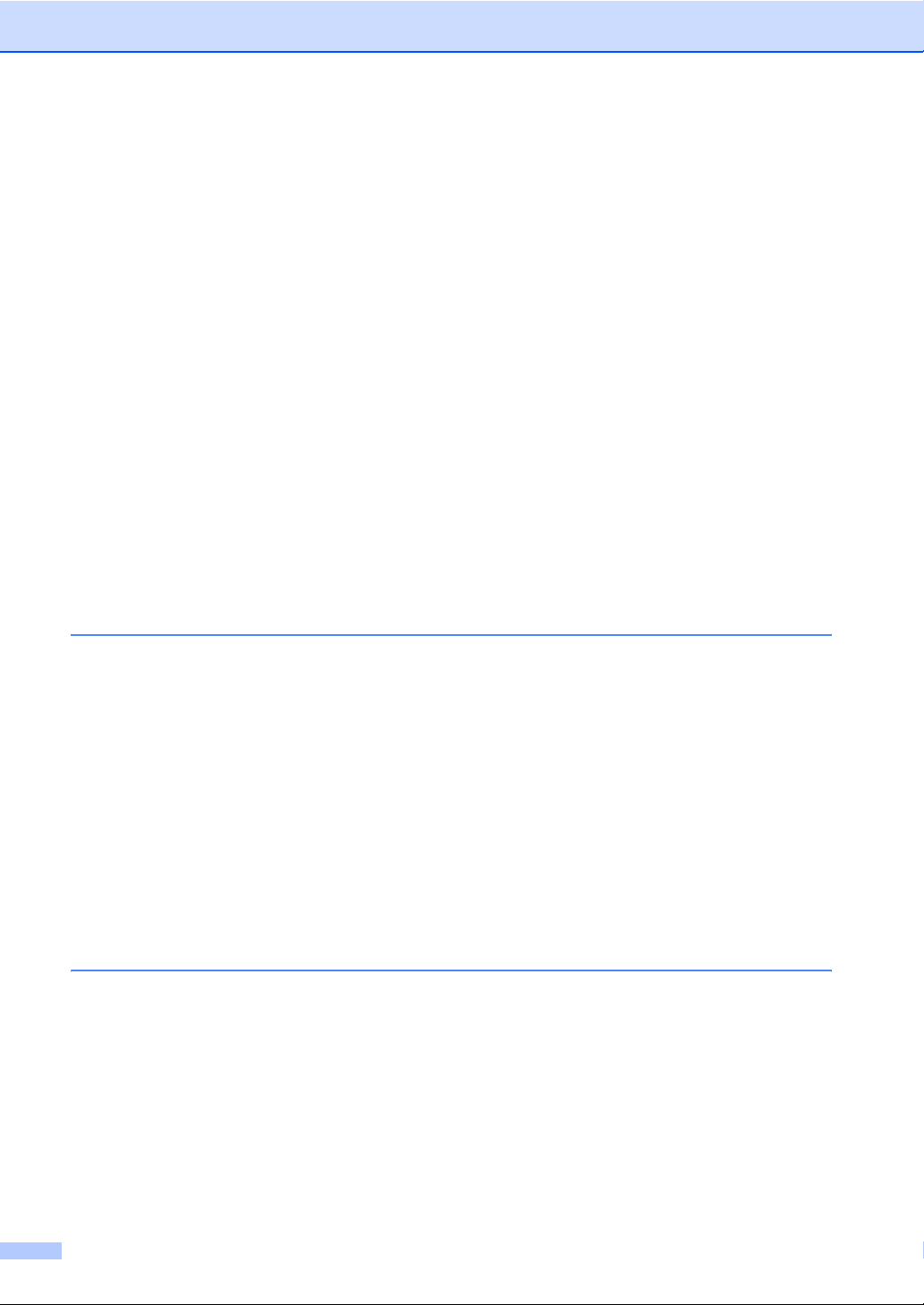
Impression d'images............................................................................................99
Visualisation de photo(s) ...............................................................................99
Impression de l'index (miniatures)...............................................................100
Impression de photos ..................................................................................100
Effets photo .................................................................................................101
Recherche par date.....................................................................................103
Impression de toutes les photos..................................................................104
Diaporama...................................................................................................105
Découper .....................................................................................................105
Impression en mode DPOF .........................................................................106
Paramètres d'impression de PhotoCapture Center
Qualité d'impression....................................................................................108
Options de papier ........................................................................................108
Réglage de la luminosité, du contraste et des couleurs ..............................109
Couper.........................................................................................................110
Impression sans bordure .............................................................................110
Comment définir vos modifications comme nouveau réglage par défaut....110
Rétablissement de tous les réglages du fabricant.......................................110
Numérisation vers une carte mémoire ou un lecteur de mémoire Flash USB ...111
Activation du mode de numérisation ...........................................................111
Comment numériser vers une carte mémoire ou un lecteur de mémoire
Flash USB ...............................................................................................111
Comprendre les messages d'erreur...................................................................112
®
.........................................107
15 Impression de photos à partir d'un appareil photo 113
Impression de photos directement à partir d'un appareil photo PictBridge........113
Conditions de fonctionnement de PictBridge...............................................113
Configuration de votre appareil photo numérique .......................................113
Impression d'images....................................................................................114
Impression en mode DPOF .........................................................................114
Impression de photos directement à partir d'un appareil photo numérique
(sans PictBridge) ............................................................................................115
Impression d'images....................................................................................115
Comprendre les messages d'erreur...................................................................116
Section V Logiciel
16 Fonctions du logiciel et du réseau 118
xii
Page 15
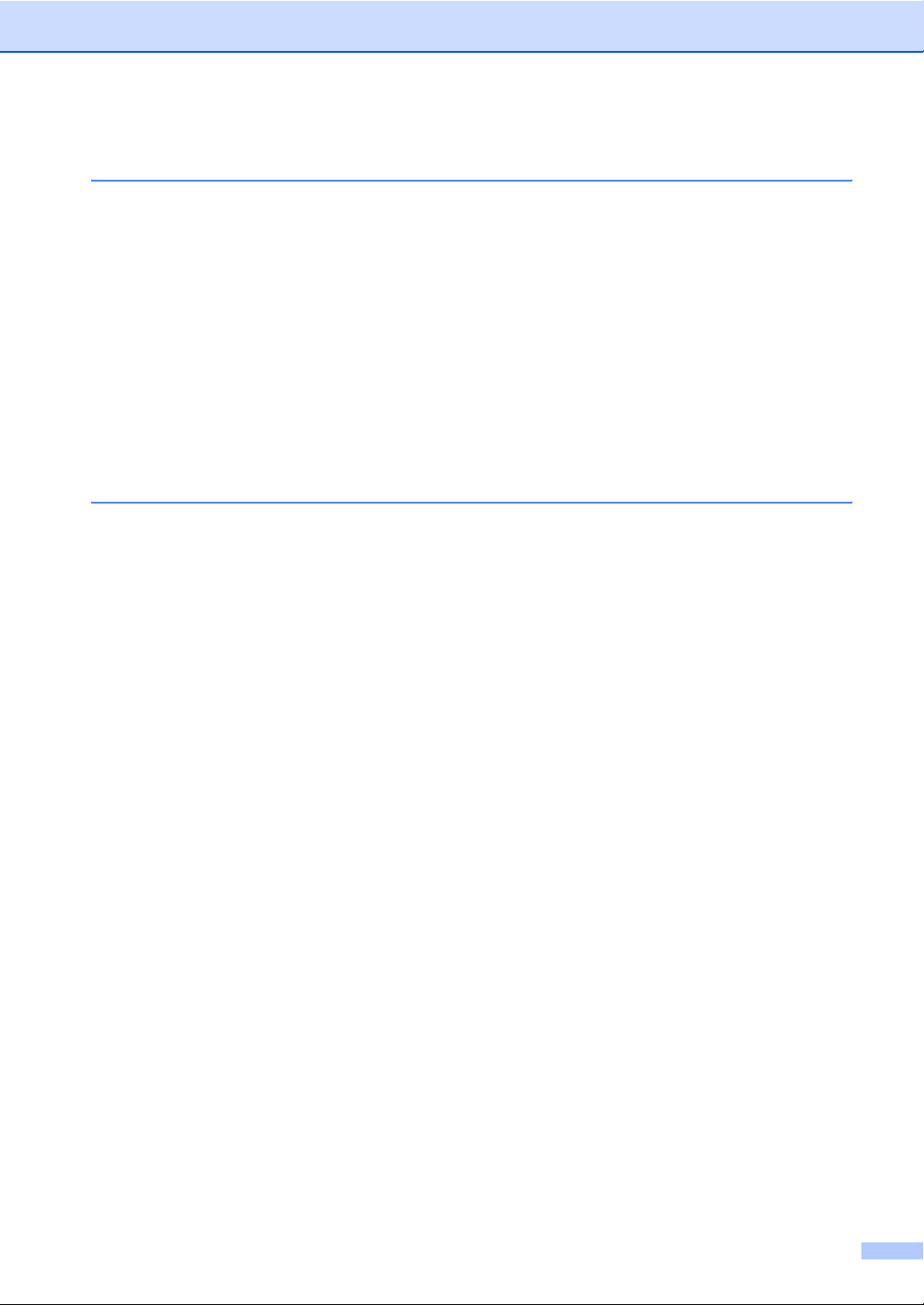
Section VI Annexes
A Sécurité et consignes légales 120
Choix de l'emplacement ....................................................................................120
Pour utiliser l'appareil en toute sécurité.............................................................121
Consignes de sécurité importantes .............................................................125
Avis de téléphone et du standard (Ces avis sont en vigueur pour les
modèles vendus et utilisés aux États-Unis uniquement.) ........................126
Énoncé de conformité FCC (Federal Communications Commission,
États-Unis seulement) .............................................................................128
Avis de conformité d’Industrie Canada (s’adresse uniquement aux
résidents du Canada) ..............................................................................129
Connexion de réseau local (LAN)................................................................129
Restrictions juridiques pour la copie..................................................................130
Marques de commerce......................................................................................131
B Dépistage des pannes et entretien régulier 132
Dépistage des pannes ......................................................................................132
Si votre appareil présente des problèmes de fonctionnement ....................132
Messages d'erreur .............................................................................................138
Animation d'erreur .......................................................................................141
Transfert des télécopies ou rapport du journal de télécopies......................141
Bourrage de document ...............................................................................143
Bourrage d'imprimante ou de papier ...........................................................143
Tonalité de composition ..............................................................................145
Interférence sur la ligne téléphonique .........................................................146
Entretien régulier ...............................................................................................146
Remplacement des cartouches d'encre ......................................................146
Nettoyage de l'extérieur de l’appareil ..........................................................148
Nettoyage du scanner .................................................................................149
Nettoyage du cylindre de l'imprimante.........................................................150
Nettoyage du rouleau d'entraînement du papier .........................................150
Nettoyage de la tête d'impression ...............................................................151
Vérification de la qualité d'impression .........................................................151
Vérification de l'alignement d'impression.....................................................152
Vérification du volume d'encre.....................................................................153
Installation et désinstallation du combiné et du socle du combiné
(MFC-685CW uniquement) .....................................................................153
Informations à propos de l’appareil....................................................................155
Vérification du numéro de série...................................................................155
Emballage et transport de l'appareil ..................................................................155
xiii
Page 16

C Menus et caractéristiques 158
Programmation à l'aide de l'afficheur.................................................................158
Tableau des menus .....................................................................................158
Stockage de mémoire..................................................................................158
Mode et touches Menu ......................................................................................158
Tableau des menus .....................................................................................159
Saisie de texte.............................................................................................175
D Caractéristiques techniques 176
Généralités ........................................................................................................176
Support d'impression .........................................................................................178
Télécopie ...........................................................................................................179
Centre de messagerie .......................................................................................181
Combiné numérique sans fil (MFC-885CW seulement) ....................................182
Combiné sans fil (BCL-D10)........................................................................182
Batterie ........................................................................................................183
Copie .................................................................................................................184
PhotoCapture Center
PictBridge ..........................................................................................................186
Numérisation......................................................................................................186
Imprimante.........................................................................................................187
Interfaces ...........................................................................................................188
Configuration de l’ordinateur..............................................................................189
Consommables..................................................................................................190
Réseau (LAN) ....................................................................................................191
®
.......................................................................................185
E Glossaire 192
FIndex 197
xiv
Page 17
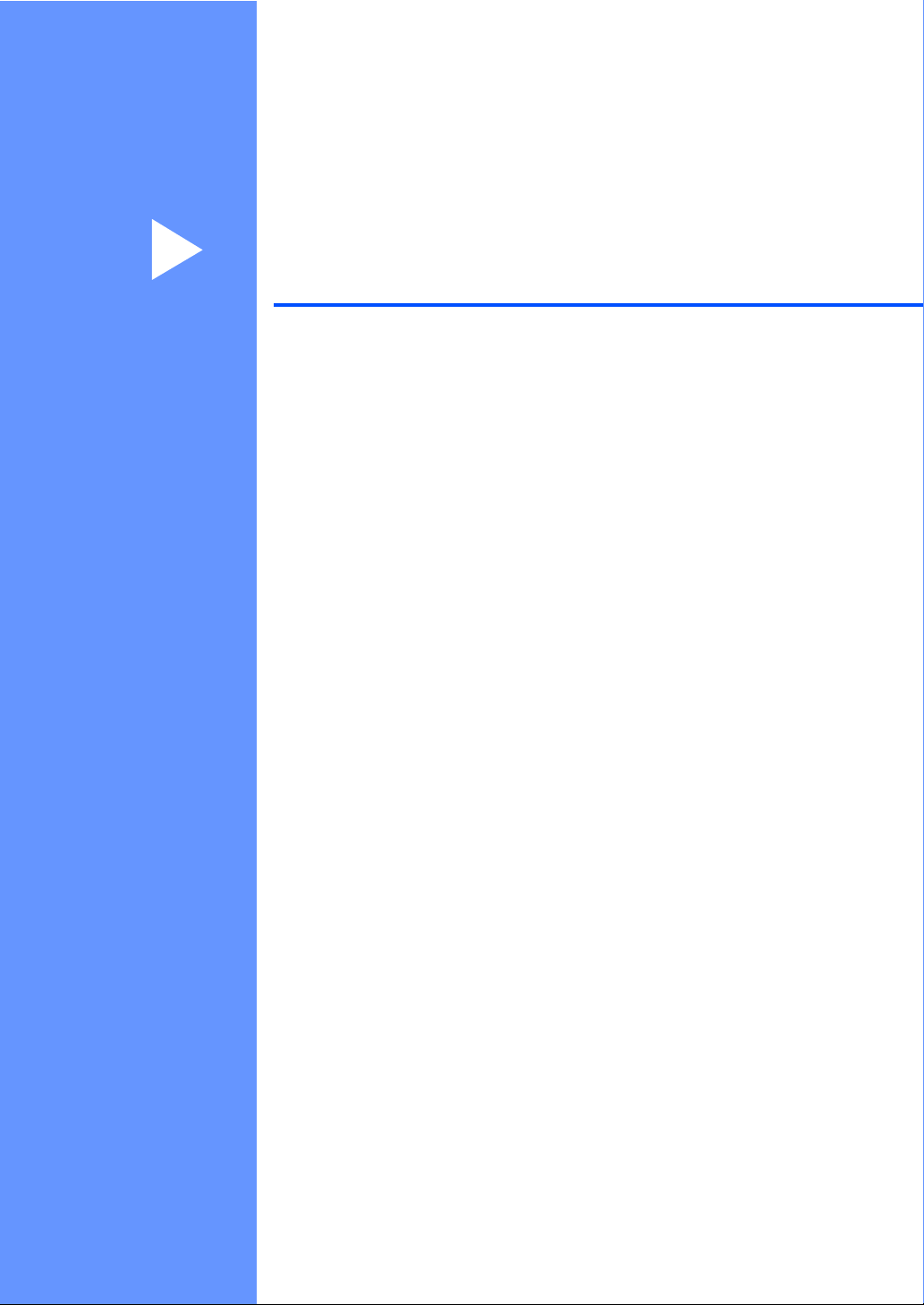
Section I
Généralités I
Informations générales 2
Chargement des documents et du papier 10
Programmation générale 21
Fonctions de sécurité 30
Page 18

1
Informations générales 1
Comment utiliser la documentation
Nous vous remercions d'avoir acheté ce
produit Brother. La lecture de la
documentation vous permettra de profiter
pleinement de votre appareil.
Symboles et convenances utilisés dans cette documentation 1
Les symboles et convenances suivants ont été
utilisés tout au long de cette documentation.
Caractères
gras
Caractères
en italique
Courier
New
Les caractères gras identifient
les touches spécifiques du
panneau de commande de
l’appareil.
Les caractères en italique
mettent en valeur un point
important ou signalent un sujet
connexe.
Le texte en police Courier New
sert à identifier les messages à
l’écran ACL de l’appareil.
Les avertissements vous informent
des mesures à prendre pour éviter
tout risque de blessure corporelle.
Des icônes de danger électrique
vous avertissent d’un danger de
décharges électriques.
Les avertissements «Attention»
signalent les procédures à suivre ou
à éviter pour ne pas endommager
l’appareil ou d’autres objets.
Les remarques indiquent la marche
à suivre dans une situation donnée
et offrent des conseils sur l'opération
en combinaison avec d’autres
fonctions.
Les icônes de configuration
incorrecte vous signalent les
appareils et les opérations
incompatibles avec l’appareil.
Comment accéder au
1
Guide de l’utilisateur Logiciel et au Guide de
l'utilisateur - Réseau
Ce Guide de l'utilisateur ne contient pas
toutes les informations relatives à l'appareil
telles que la façon d'utiliser les fonctions
avancées de l'imprimante, du scanner, du
PC-Fax et du réseau. Lorsque vous êtes prêt
à apprendre les informations détaillées sur
ces opérations, lisez le Guide de l'utilisateur
- Logiciel et le Guide de l'utilisateur -
Réseau fournis sur le CD-ROM.
Comment visualiser la documentation 1
Comment visualiser la documentation
(pour Windows
Pour visualiser la documentation à partir du
menu Démarrer, indiquez Brother, MFC-
XXXX (où XXXX est le nom de votre modèle)
à partir du groupe de programmes, puis
cliquez sur Guides de l'utilisateur au
format HTML.
Si vous n’avez pas installé le logiciel, vous
pouvez trouver la documentation en suivant
les instructions ci-dessous :
a Mettez votre PC sous tension. Insérez le
CD-ROM de Brother dans votre lecteur
CD-ROM.
b Si la fenêtre du nom du modèle
apparaît, cliquez sur le nom de votre
modèle.
®
) 1
1
2
Page 19
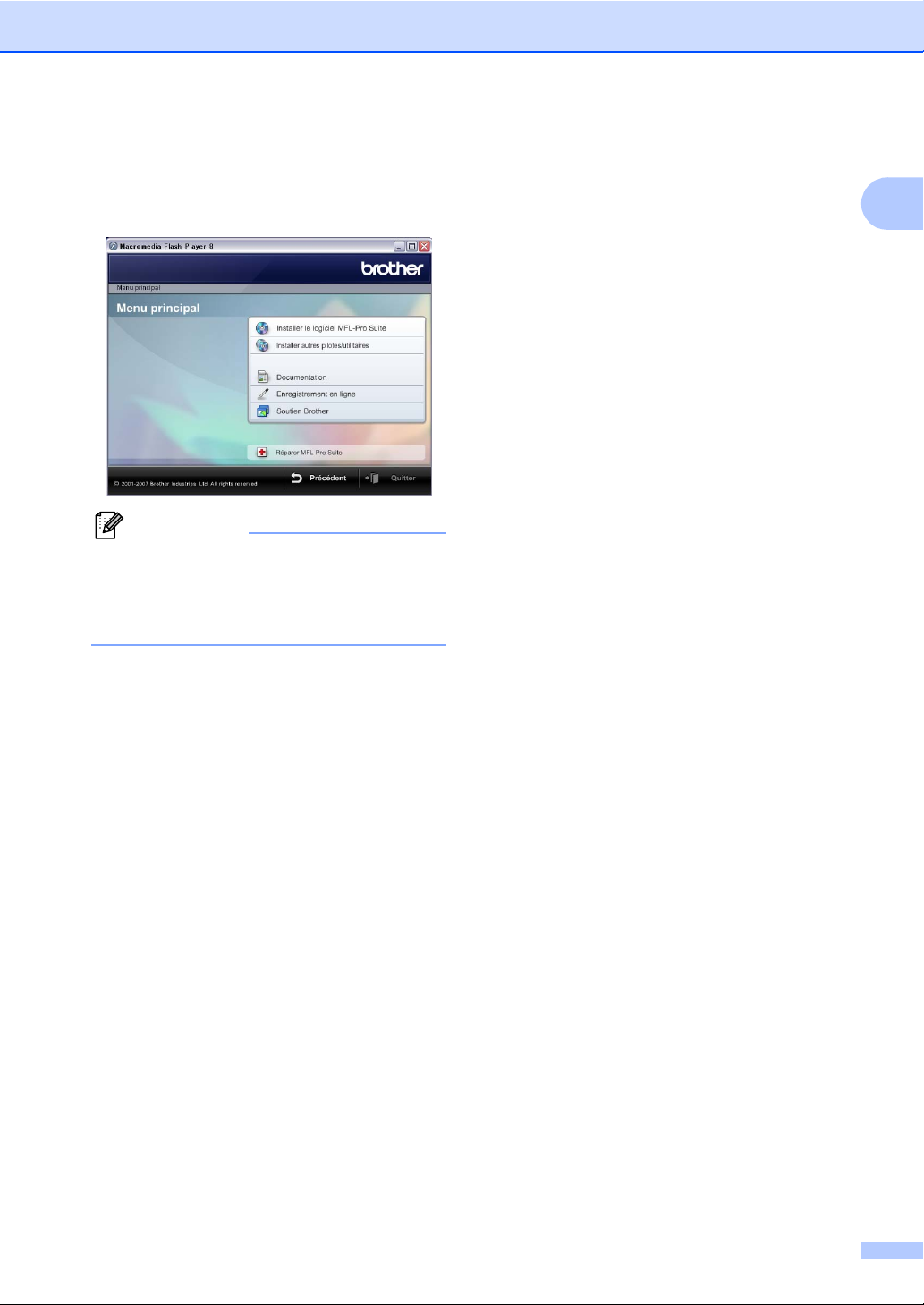
Informations générales
c Si l'écran de sélection des langues
apparaît, cliquez sur la langue de votre
choix. Le menu principal du CD-ROM
s’affiche.
Remarque
Si cette fenêtre n'apparaît pas, utilisez
l'Explorateur Windows
programme start.exe à partir du répertoire
racine du CD-ROM fourni par Brother.
®
pour exécuter le
d Cliquez sur Documentation.
e Cliquez sur la documentation que vous
souhaitez lire.
Documents HTML: Guide de
l'utilisateur - Logiciel et Guide de
l'utilisateur - Réseau en format
HTML format.
Ce format est recommandé pour une
visualisation sur l'écran de votre
ordinateur.
Documents PDF : Guide de
l'utilisateur pour les opérations
autonomes, le Guide de l'utilisateur
- Logiciel et le Guide de
l'utilisateur - Réseau en format
PDF.
Ce format est recommandé pour
l'impression de manuels. Cliquez
pour vous rendre sur Brother
Solutions Center où vous pouvez
afficher ou télécharger les documents
PDF. (Vous devez disposer d'un
accès à Internet et d'un logiciel de
lecture des documents PDF.)
Comment trouver les instructions de numérisation
Il y a plusieurs façons de numériser des
documents. Vous pouvez trouver les
instructions comme suit :
Guide utilisateur - Logiciel
Numérisation (pour Windows
Professional/Windows
®
2000
®
XP et Windows
Vista™)
ControlCenter3 (pour Windows
Professional/Windows
®
XP et Windows
®
2000
Vista™)
Numérisation réseau
Scansoft™ PaperPort™ 11SE avec
fonction ROC (reconnaissance optique de
caractères) - How-to-Guides
Les "How-to-Guides" de ScanSoft™
PaperPort™ 11SE avec fonction ROC
peuvent être visualisés à partir de la
sélection Aide dans l'application
ScanSoft™ PaperPort™ 11SE avec
fonction ROC.
Comment trouver les instructions de configuration réseau
Votre appareil peut être connecté à un
réseau sans fil ou câblé. Vous trouverez les
instructions de configuration de base dans le
Guide d'installation rapide. Pour de plus
amples informations, ou si votre point d'accès
prend en charge SecureEasySetup™ ou
AOSS™, consultez le Guide de l'utilisateur Réseau.
1
1
1
3
Page 20
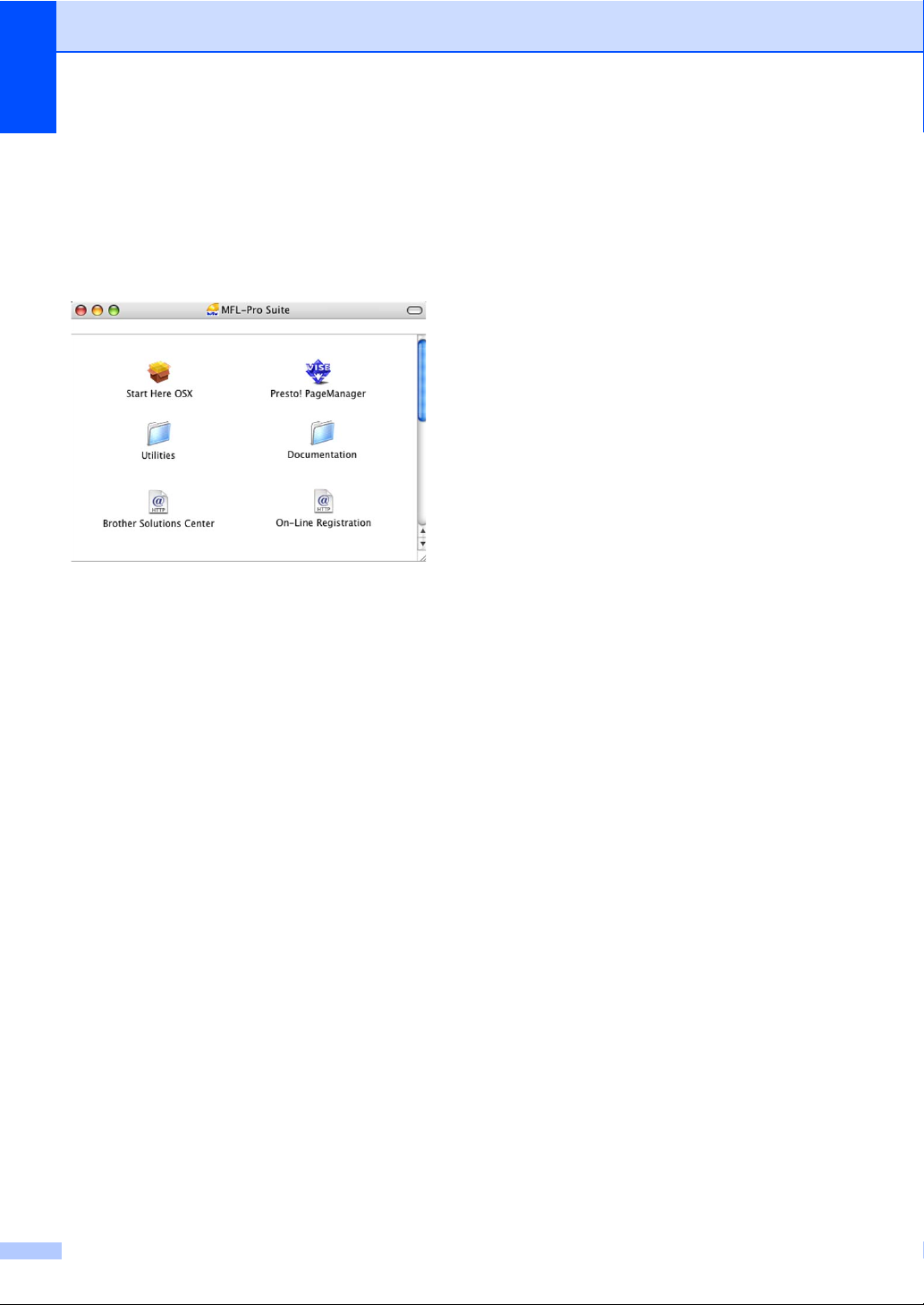
Chapitre 1
Comment visualiser la documentation
®
(pour Macintosh
a Mettez votre Macintosh
Insérez le CD-ROM Brother dans votre
lecteur CD-ROM. La fenêtre suivante
s’affiche.
) 1
®
sous tension.
b Double-cliquez sur l'icône
Documentation.
c Double-cliquez sur le dossier de votre
langue.
d Double-cliquez sur le fichier en haut de
la page pour visualiser le
Guide utilisateur - Logiciel et le
Guide utilisateur - Réseau en format
HTML.
e Cliquez sur la documentation que vous
souhaitez lire.
Guide utilisateur - Logiciel
Comment trouver les instructions de numérisation
Il y a plusieurs façons de numériser des
documents. Vous pouvez trouver les
instructions comme suit :
Guide utilisateur - Logiciel
Numérisation (pour Mac OS
une version supérieure)
ControlCenter2 (pour Mac OS
ou une version supérieure)
Numérisation réseau (pour Mac OS
10.2.4 ou une version supérieure)
Guide de l’utilisateur de Presto!
PageManager
Le guide complet de l’utilisateur de
Presto!
à partir de la sélection Aide dans
l’application Presto!
®
®
PageManager® peut être affiché
®
PageManager®.
®
X 10.2.4 ou
®
X 10.2.4
®
®
X
Comment trouver les instructions de configuration réseau 1
Votre appareil peut être connecté à un
réseau sans fil ou câblé. Vous trouverez les
instructions de configuration de base dans le
Guide d'installation rapide. Pour de plus
amples informations, ou si votre point d'accès
prend en charge SecureEasySetup™ ou
AOSS™, consultez le Guide de l'utilisateur Réseau.
1
Guide utilisateur - Réseau
4
Page 21
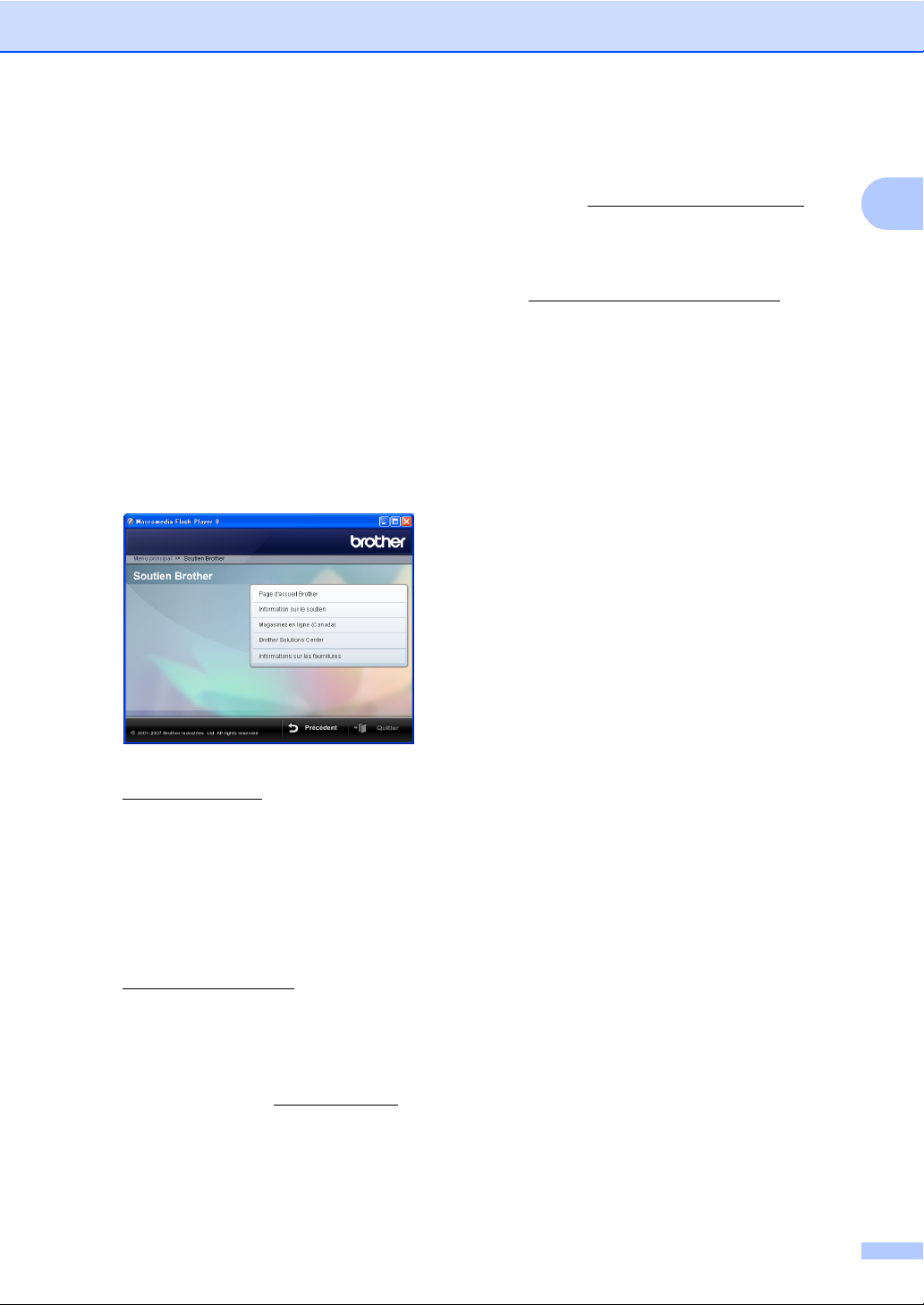
Informations générales
Comment accéder au
soutien de Brother
®
(pour Windows
Cette option vous permet de trouver toutes
les ressources nécessaires, comme le
soutien technique en ligne (Brother Solutions
Center), le service à la clientèle et les centres
de service autorisés de Brother à la Numéros
de Brother à la page ii et sur le CD-ROM de
Brother.
Cliquez sur Soutien Brother dans le
menu principal. La fenêtre suivante
s’affiche :
) 1
Pour obtenir les données les plus
récentes et des informations de soutien de
produit (http://solutions.brother.com
cliquez sur Brother Solutions Center.
Pour rechercher des fournitures Brother
originales/authentiques sur notre site Web
(http://www.brother.com/original/
sur Informations sur les fournitures.
Pour revenir à la page principale, cliquez
sur Précédent ou si vous avez terminé,
cliquez sur Quitter.
),
), cliquez
1
Pour accéder à notre site Web
(www.brother.com
Page d'accueil Brother.
Pour consulter tous les numéros de
Brother, y compris les numéros du Service
à la clientèle aux États-Unis et au Canada,
cliquez sur Information sur le soutien.
Pour accéder au magasin en ligne de
Brother aux États-Unis
(www.brothermall.com
supplémentaires et des informations sur
les services, cliquez sur Brother
Mall.com.
Pour accéder au magasin en ligne de
Brother au Canada (www.brother.ca
des produits supplémentaires et des
informations sur les services, cliquez sur
Magasinez en ligne (Canada).
), cliquez sur
) pour des produits
) pour
5
Page 22

Chapitre 1
Description du panneau de commande 1
MFC-685CW 1
11 7
12
MFC-885CW 1
11 7
10
1
10
98
2
98
12
1 2
Remarque
La plupart des illustrations dans ce présent Guide de l’utilisateur montrent le MFC-685CW.
1 Pavé numérique
Ces touches servent à composer les numéros de
téléphone et de télécopieur et tiennent lieu de
clavier pour taper des informations dans l
(Canada uniquement) La touche # (dièse) vous
permet de passer provisoirement de la
numérotation par impulsion à la numérotation
par tonalité au cours d'un appel téléphonique.
2 Touches télécopieur et téléphone
Recomp/Pause
Recompose les 30 derniers numéros
appelés. Insère également une pause pour
la programmation des numéros abrégés.
6
’
appareil.
Garde (MFC-685CW)
Vous permet de placer des appels
téléphoniques en attente.
Garde/Intercom (MFC-885CW)
Vous permet de placer des appels
téléphoniques en attente.
Vous pouvez aussi appuyer sur cette touche
pour parler sur l'intercom ou pour transférer
un appel entrant au combiné sans fil
Téléphone à haut-parleur
Permet d'activer/désactiver la fonction de
haut-parleur.
.
Page 23

Informations générales
1
7
6
345
7
6
3 Touches Mode :
Télécopier
Permet d’accéder au mode télécopie.
Numériser
Permet d’accéder au mode numérisation.
Copier
Permet d’accéder au mode copie.
SaisiePhoto
Permet d’accéder au mode PhotoCapture
®
Center
(Centre saisie photo).
345
4 Touches menu :
Touches de volume
d c
En mode télécopie, vous pouvez appuyer
sur ces touches pour rajuster le volume de
sonnerie.
a Comp.abrégée
Permet de consulter et composer des
numéros enregistrés dans la mémoire.
d ou c
Appuyez sur ces touches pour vous
déplacer vers l’avant ou vers l’arrière afin
de sélectionner un menu.
Vous pouvez aussi appuyer sur ces
touches pour sélectionner des options.
7
Page 24
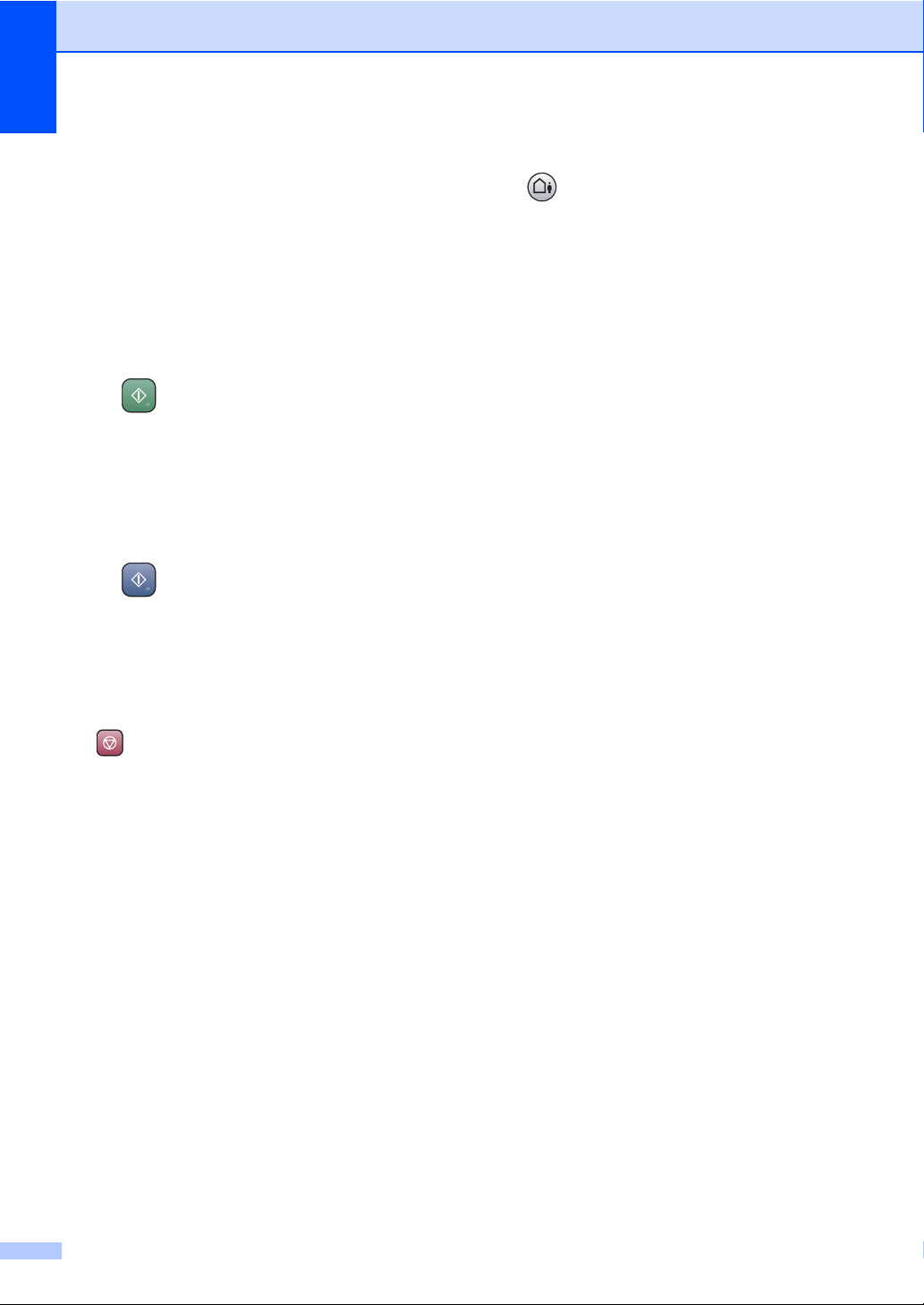
Chapitre 1
a ou b
Appuyez pour faire défiler les menus et les
options.
Menu
Permet d'accéder au menu principal.
OK
Permet de sélectionner un réglage.
Effacer/Retour
Appuyez pour annuler le réglage en cours.
5 Touches Marche :
Couleur Marche
Vous permet de commencer à envoyer des
télécopies ou à effectuer des photocopies
en couleur. Vous permet aussi de
commencer une opération de numérisation
(en couleur ou en noir et blanc selon le
réglage de numérisation sur le logiciel du
ControlCenter).
Mono Marche
Permet d’effectuer des télécopies ou des
photocopies en noir et blanc. Vous permet
aussi de commencer une opération de
numérisation (en couleur ou en noir et
blanc selon le réglage de numérisation sur
le logiciel du ControlCenter).
12 Touche Message Center :
RÉPONDEUR NUMÉRIQUE
Permet d'activer ou de désactiver Message
Center. Elle clignotera si vous avez de
nouveaux messages.
Marche/Enregistrer (MFC-685CW)
Permet de lire les messages vocaux
enregistrés en mémoire. Vous permet
également d'enregistrer des appels
téléphoniques.
Marche (MFC-885CW)
Permet de lire les messages vocaux
enregistrés en mémoire.
Effacer
Permet de supprimer les messages
vocaux.
6 Arrêt/Sortie
Permet d’annuler une opération ou de quitter
un menu.
7 ACL (affichage à cristaux liquides)
Affiche des messages à l’écran pour vous
aider à régler et à utiliser votre appareil.
Vous pouvez aussi ajuster l’angle de l’écran
ACL en le soulevant.
8Encre
Permet de nettoyer la tête d'impression, de
vérifier la qualité d'impression et le niveau
d'encre disponible.
9 Aperçu Télécop
Affiche sur l'écran ACL un aperçu des
télécopies entrantes et sortantes.
10 Microphone
Permet de rehausser votre voix lorsque vous
parlez à un correspondant à l'aide du
Téléphone à haut-parleur.
11 Marche/Arrêt
Vous pouvez activer ou désactiver l’appareil.
8
Page 25
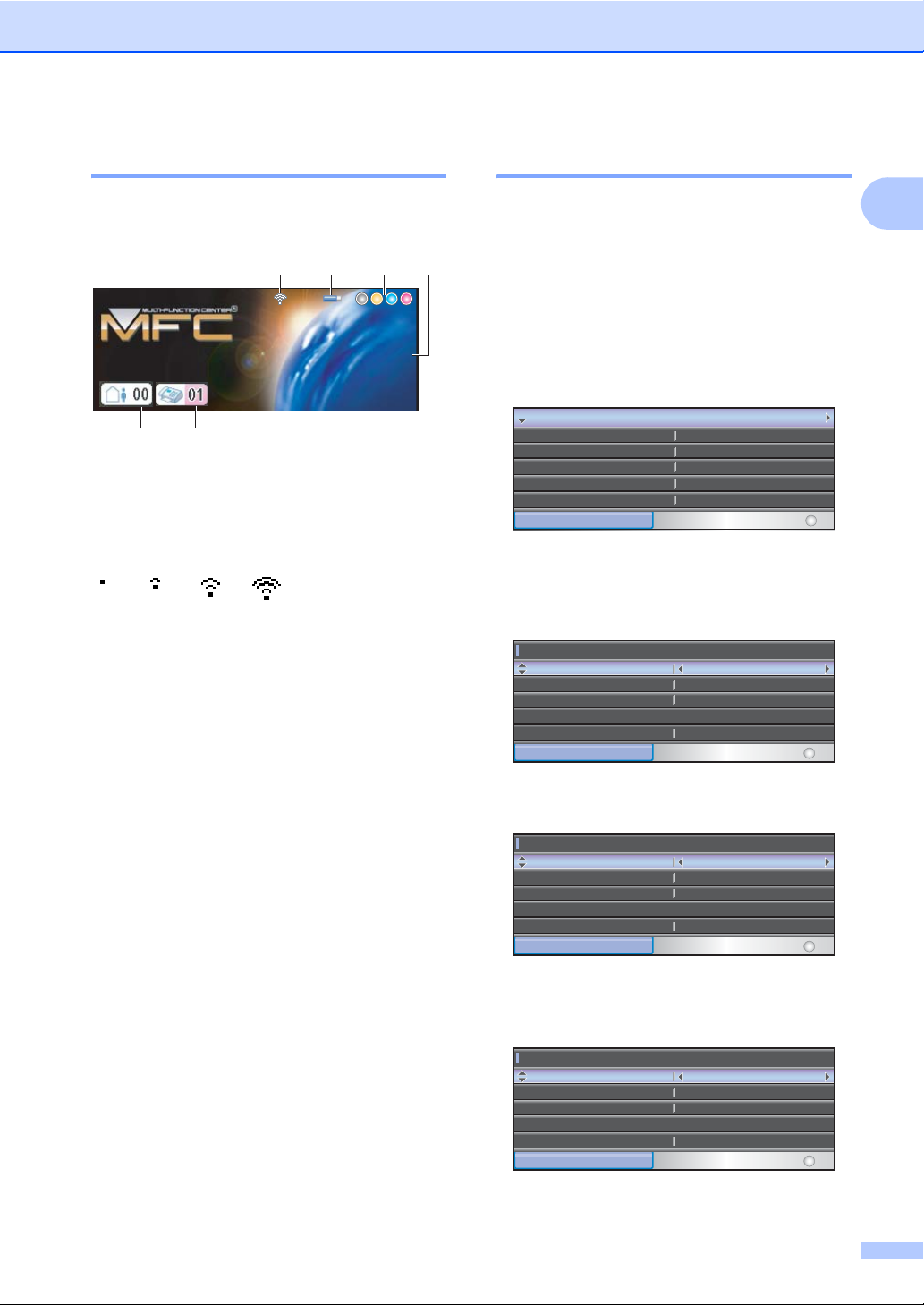
Informations générales
Fax
12:45
sea u
Fax
Inf o. machine
gla ge init.
Imp . Rapports
Pro g. G
ral
Taill e papier
Mod e Minuterie
Type papier
2Mi n
Pap i. Ordinair e
Volu me
H a va nc
e a ut o
Let tr e
Off
Pro g. G
ral
Mod e Minuterie
Type papier
30S ec
Pap i. Ordinair e
Volu me
H a va nc
e a ut o
Let tr e
Off
Taill e papier
Pro g. G
ral
Mod e Minuterie
Type papier
30S ec
Pap i. Ordinair e
Volu me
H a va nc
e a ut o
Let tr e
Off
Taill e papier
Écran d’affichage ACL 1
L'écran ACL affiche l'état actuel de l'appareil
lorsque celui-ci est en période d'inactivité.
1234
Mém.m.Mém.
12:45
12:45
5 6
1 État sans fil
Un témoin à quatre niveaux indique la force
actuelle du signal sans fil si vous utilisez une
connexion sans fil.
0Max
2 État de la mémoire
Permet de visualiser la mémoire disponible
dans l'appareil.
3 Indicateur d’encre
Permet de visualiser la quantité d’encre
disponible.
4 Mode de réception actuel
Permet de visualiser le mode de réception
actuel.
Fax (Télécopieur seulement)
F/T (Fax/Tél)
CM (Centre de messagerie)
Man (Manuel)
5 Message vocal dans la mémoire de
l’appareil.
Affiche le nombre de messages vocaux reçus
qui sont actuellement en mémoire.
6 Télécopies en mémoire
Affiche le nombre de télécopies reçues qui
sont actuellement en mémoire.
Fax
Fax
Fonctions de base 1
Les étapes suivantes montrent comment
changer un paramétrage dans l'appareil.
Dans cet exemple, le paramètre Mode
Minuterie est modifié de 2 minutes en 30
secondes.
1
a Appuyez sur Menu.
b Appuyez sur a ou b pour sélectionner
Prog. Général.
Prog. Général
Fax
Réseau
Imp. Rapports
Info. machine
Réglage init.
MENU
Select. Appuyer OK
OK
c Appuyez sur OK.
d Appuyez sur a ou b pour sélectionner
Mode Minuterie.
Prog. G
éné ral
Mode Minuterie
Type papier
Taille papier
Volume
H avanc
ée auto
MENU
2Min
Papi. Ordinaire
Lettre
Off
Select. Appuyer OK
OK
e Appuyez sur d ou c pour sélectionner
30Sec.
Prog. G
éné ral
Mode Minuterie
Type papier
Taille papier
Volume
H avanc
ée auto
MENU
30Sec
Papi. Ordinaire
Lettre
Off
Select. Appuyer OK
OK
f Appuyez sur OK.
Vous pouvez afficher le réglage actuel à
l’écran ACL :
Prog. G
éné ral
Mode Minuterie
Type papier
Taille papier
Volume
H avanc
ée auto
MENU
30Sec
Papi. Ordinaire
Lettre
Off
Select. Appuyer OK
OK
g Appuyez sur Arrêt/Sortie.
9
Page 26
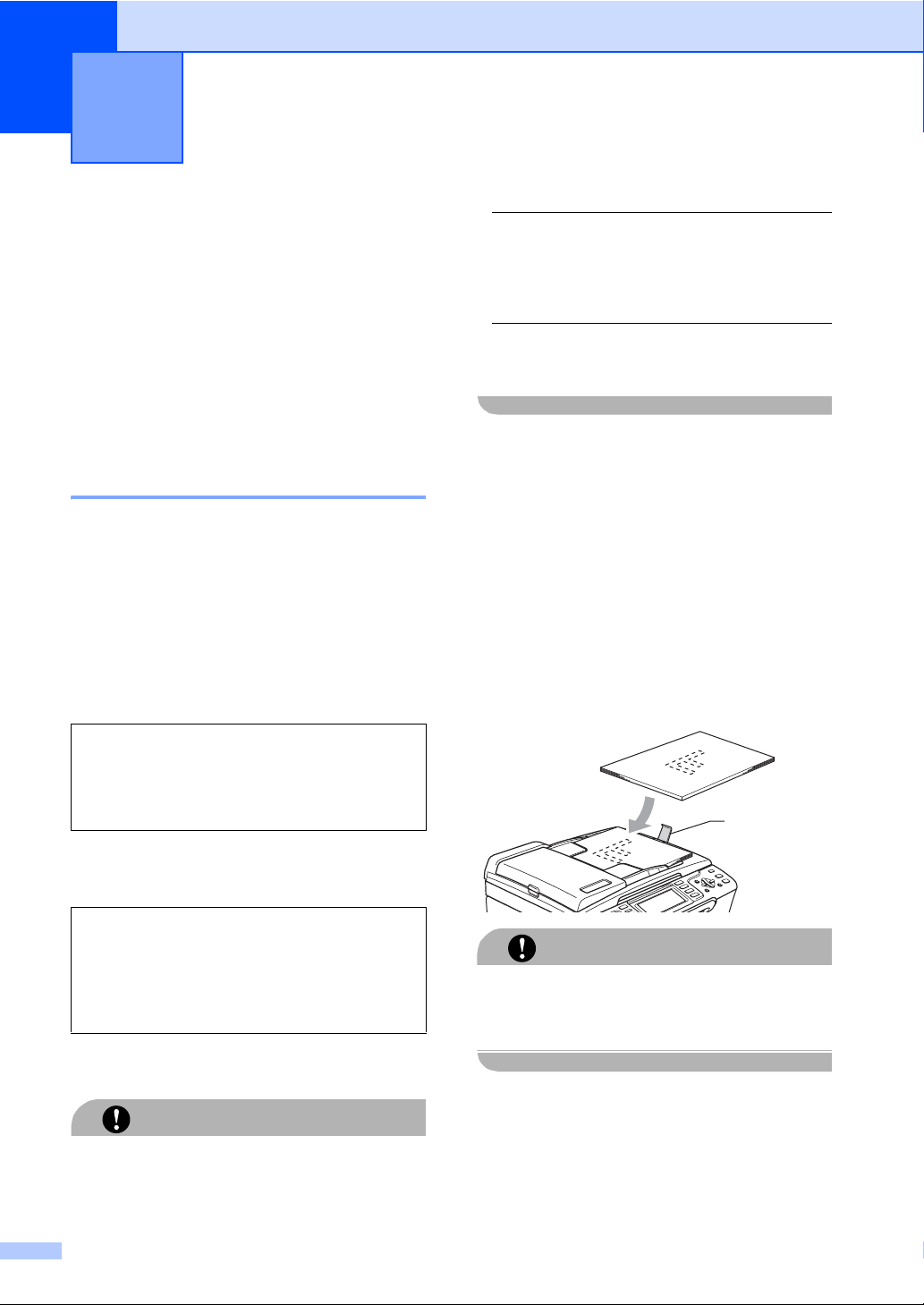
Chargement des documents et
2
du papier
Chargement des documents
Vous pouvez envoyer une télécopie, copier et
numériser en utilisant l’alimentation
automatique de documents (ADF) ou à partir
de la vitre du scanner.
Utilisation de l'ADF (alimentation automatique de documents) 2
L’ADF possède une capacité de 10 pages et
introduit chacune des pages
individuellement. Utilisez des feuilles
standards 20 lb (80 g/m
avant de les déposer dans l’ADF.
Environnement de fonctionnement recommandé 2
Température : entre 68 et 86 °F
Taux d'humidité : Entre 50 % et 70 %
Papier :
2
) et ventilez-les bien
(entre 20 et 30 °C)
20 lb LTR (80 g/m
2
A4)
N’utilisez PAS de documents gondolés,
2
froissés, pliés, déchirés, ou qui comportent
des agrafes, des trombones, de la colle ou
du papier adhésif.
N’utilisez PAS de carton, de papier journal
ou de tissu.
Assurez-vous que les documents écrits à
l'encre sont complètement secs.
a Ventilez bien les pages. Assurez-vous
que vous insérez les documents face
vers le bas, bord supérieur en
premier dans l’ADF jusqu’à ce que
l'écran affiche Chargeur prêt.
b Réglez les guides-papier en fonction de
la largeur de vos documents.
c Dépliez le rabat pour sortie de
documents de l'alimentation auto (1).
2
1
Formats de documents pris en charge2
Longueur : entre 5,8 et 14 po
(entre 148 et 355,6 mm)
Largeur : 5,8 et 8,5 po
(entre 148 et 215,9 mm)
Poids :
17 à 24 lb (64 à 90 g/m
2
)
Comment charger les documents 2
NE tirez PAS sur le document lorsqu'il est
en train d'être alimenté.
10
ATTENTION
NE laissez PAS des documents épais sur la
vitre du scanner. Sinon, il risque d’y avoir
un bourrage de l’ADF.
ATTENTION
Page 27
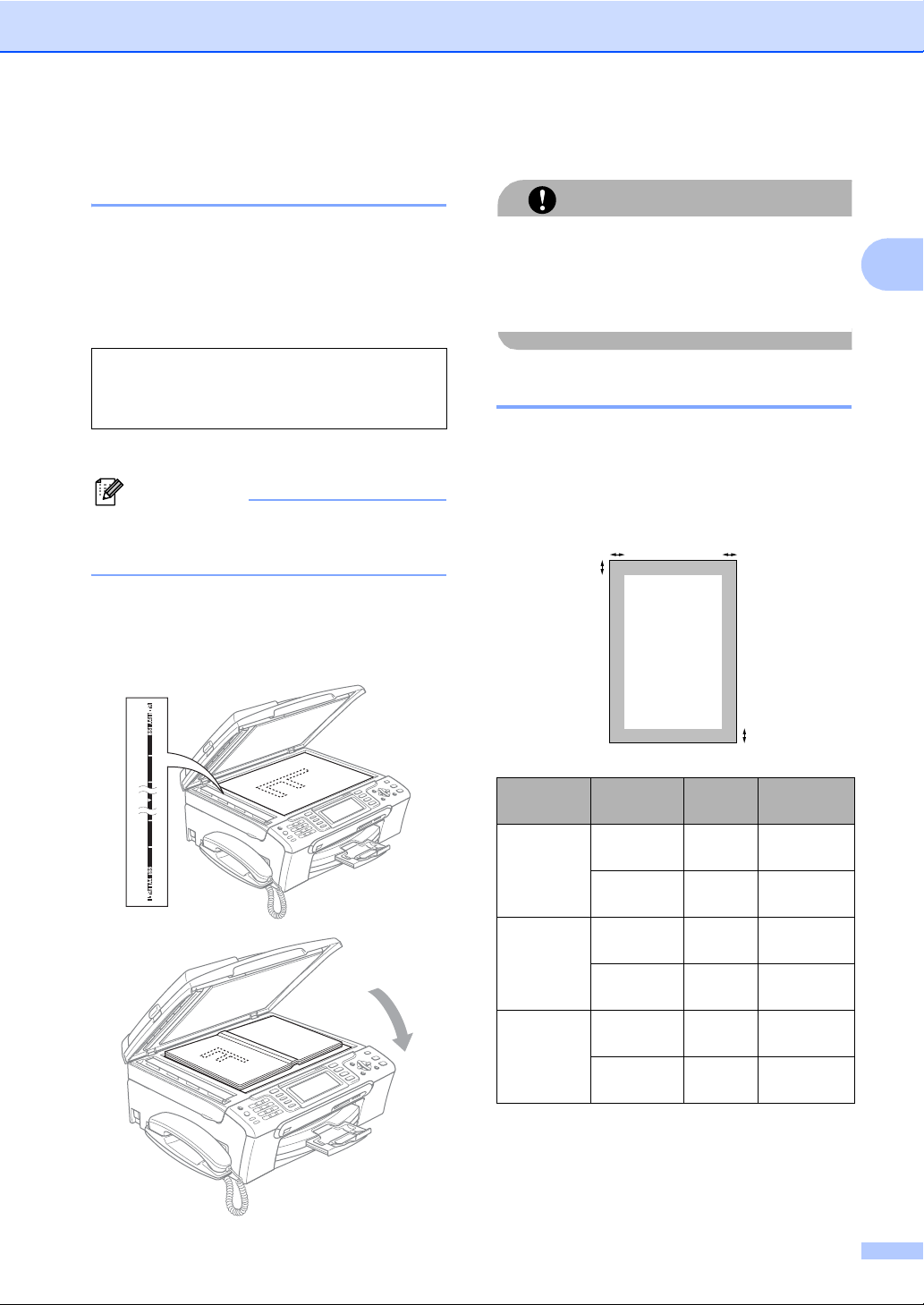
Chargement des documents et du papier
Utilisation de la vitre du scanner 2
Vous pouvez utiliser la vitre du scanner pour
télécopier, photocopier ou numériser des
pages individuelles ou les pages d’un livre,
une à la fois.
Formats de documents pris en charge2
Longueur : Jusqu’à 11,7 po (297 mm)
Largeur : Jusqu’à 8,5 po (215,9 mm)
Poids : Jusqu’à 4,4 lb (2 kg)
Comment charger les documents 2
Remarque
Lorsque vous utilisez la vitre du scanner,
assurez-vous que l’ADF ne contient pas
de papier.
a Soulevez le couvercle document.
b
À l’aide des lignes repères situées sur la
gauche, centrez le document, face imprimée
vers le bas, sur la vitre du scanner
.
c Refermez le couvercle document.
Si le document original est trop épais ou s'il
s'agit d'un livre, veillez à NE PAS fermer le
couvercle brusquement et à ne pas exercer
de pression.
Zone de numérisation 2
La zone de numérisation dépend des
paramètres dans l’application en cours. Les
chiffres ci-dessous présentent les zones que
vous ne pouvez pas numériser sur du papier.
ATTENTION
3
1
4
2
2
Utilisation Format du
document
Télécopie Lettre 0,12 po
A4 0,12 po
Copie Lettre 0,12 po
A4 0,12 po
Numérisation
Lettre 0,12 po
A4 0,12 po
Haut (1)
Bas (2)
(3 mm)
(3 mm)
(3 mm)
(3 mm)
(3 mm)
(3 mm)
Gauche (3)
Droite (4)
0,16 po
(4 mm)
0,04 po
(1 mm)
0,12 po
(3 mm)
0,12 po
(3 mm)
0,12 po
(3 mm)
0 po
(0 mm)
11
Page 28
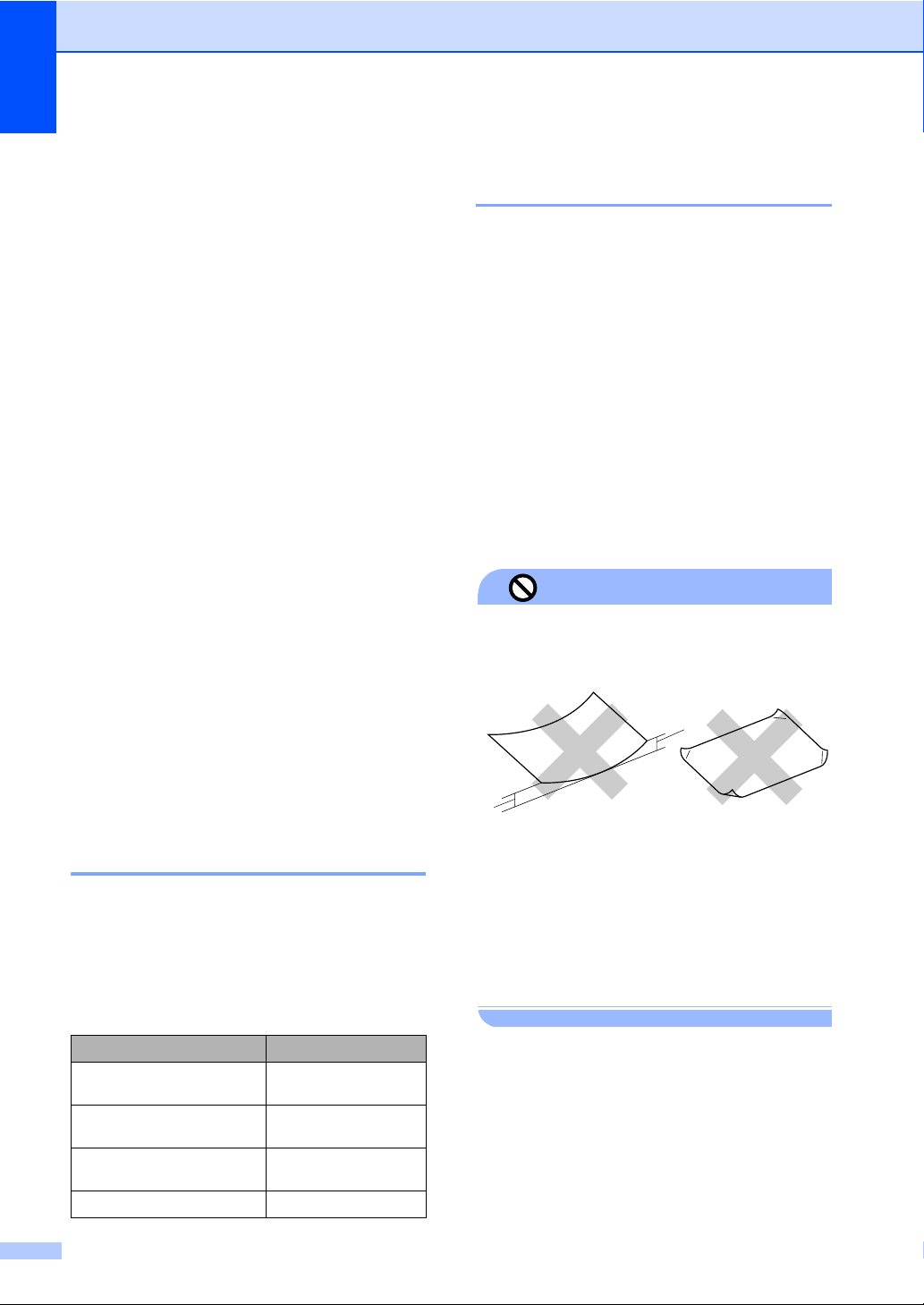
Chapitre 2
Papier et autres supports acceptables
La qualité d’impression peut dépendre du
type de papier utilisé dans l’appareil.
Pour obtenir la meilleure qualité d’impression
pour les réglages choisis, réglez toujours le type
de papier afin qu'il corresponde au papier chargé.
Vous pouvez utiliser du papier ordinaire, du
papier à jet d’encre (papier couché), du papier
lustré, des transparents et des enveloppes.
Nous vous conseillons d’essayer divers types de
papier avant d
Pour de meilleurs résultats, utilisez du papier
Brother.
Lorsque vous imprimez sur du papier à jet
d'encre (papier couché), des transparents
et du papier photo, n'oubliez pas de
sélectionner le support convenable dans
l'onglet ‘Élémentaire’ du pilote
d'imprimante ou dans le paramètre Type
papier du menu. (Voir Type de
papier à la page 23.)
Lorsque vous imprimez sur le papier photo
de Brother, chargez la feuille d’instructions
fournie avec le papier photo dans le bac à
papier en premier, puis placez le papier
photo sur la feuille d'instructions.
Si vous imprimez des transparents ou du papier
photo, enlevez chaque feuille immédiatement
pour éviter tout bourrage ou maculage.
Évitez de toucher la surface imprimée du
papier immédiatement après l’impression
car il se peut que la surface ne soit pas tout
à fait sèche et qu'elle salisse vos doigts.
Supports recommandés 2
Pour obtenir la meilleure qualité d’impression,
nous vous conseillons d’utiliser du papier
Brother. (voir le tableau ci-dessous.)
Nous recommandons l’emploi de support
‘Acétate 3M’ lorsque vous imprimez sur des
transparents.
Papier Brother
Type de papier Article
Lettre ordinaire BP60PL (États-Unis
Papier photo lustré
format lettre
Lettre à jet d'encre (mat) BP60ML (États-Unis
Papier photo lustré 4 × 6 po
’
en acheter en grande quantité.
uniquement)
BP61GLL
uniquement)
BP61GLP
Manipulation et utilisation des supports 2
2
Entreposez le papier dans son emballage
d’origine bien fermé. Conservez-le à plat,
à l’abri de l’humidité, de la lumière directe
du soleil et de la chaleur.
Le côté couché du papier photo est doté
d’une finition brillante. Évitez de toucher le
côté brillant (couché). Chargez le papier
photo face brillante dessous.
Ne touchez pas à aucun côté des
transparents qui absorbent facilement
l'eau ou la transpiration, ce qui pourrait
dégrader la qualité des impressions. Les
transparents conçus pour un usage avec
des imprimantes/télécopieurs laser
peuvent salir le document en question.
N'utilisez que les transparents
recommandés pour l'impression à jet
d'encre.
N’utilisez PAS les types de papier suivants :
1
Capacité du bac de sortie papier 2
Jusqu’à 50 feuilles de 20 lb de papier lettre ou
de 80 g/m
Les transparents et le papier photo
Mauvaise configuration
• Papier endommagé, gondolé, froissé ou
de forme irrégulière
1
1 0,08 po (2 mm) ou plus long
• Papier de surface extrêmement brillante
ou de texture épaisse
• Papier déjà imprimé par une imprimante
• Papier qui est impossible à empiler
uniformément
• Papier constitué de grain fin (papier
sens travers)
2
de papier A4.
doivent être retirés du bac de sortie une
page à la fois pour éviter tout risque de
maculage.
12
Page 29
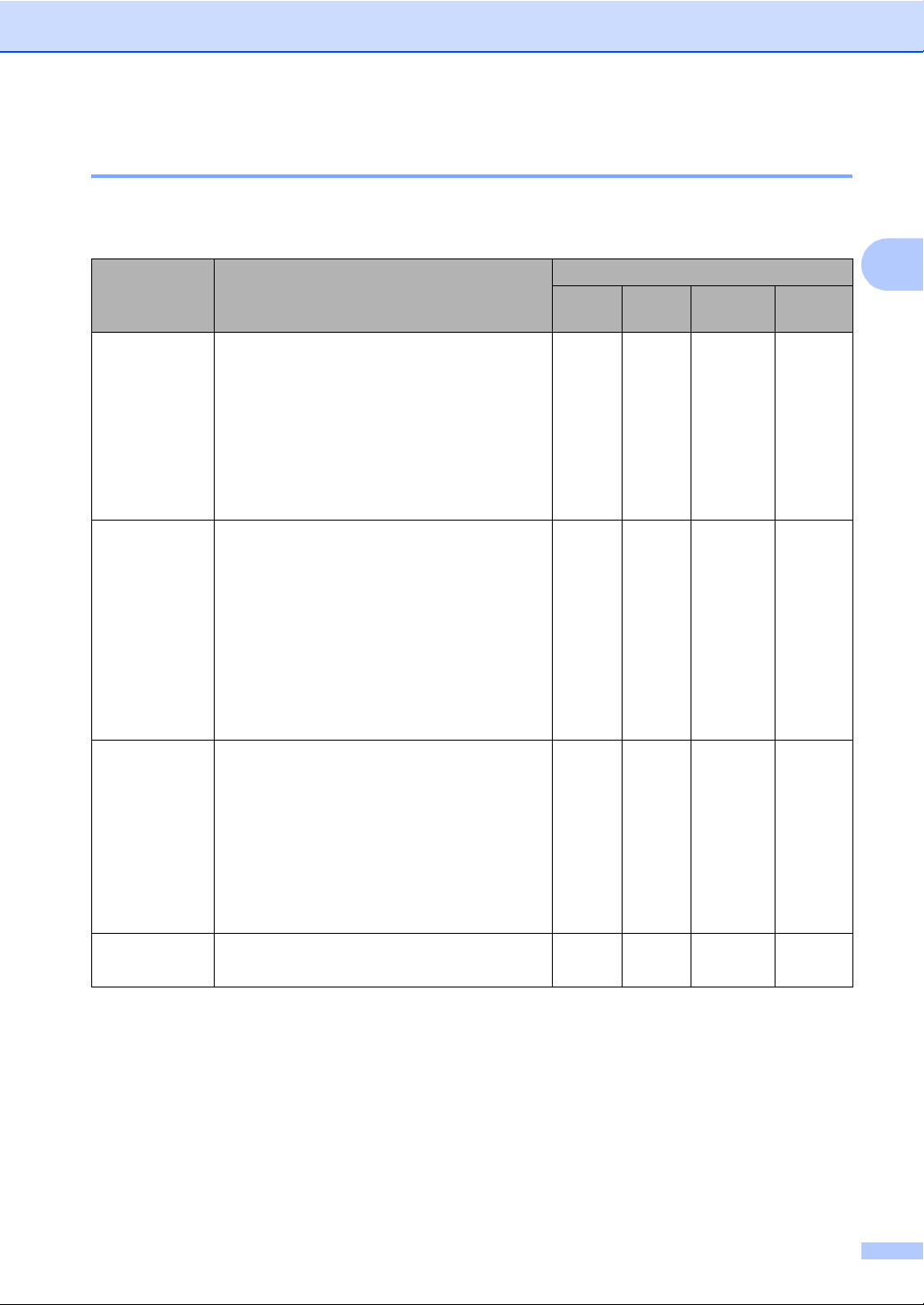
Chargement des documents et du papier
Comment choisir le bon support 2
Type et format de papier pour chaque opération 2
Type de
papier
Feuille
découpée
Cartes Photo 4 × 6 po (10 × 15 cm) – Oui Oui Oui
Enveloppes Enveloppe C56,4 × 9 po (162 × 229 mm) – – – Oui
Format du papier Utilisation
Télécopie
Lettre 8 1/2 × 11 po (216 × 279 mm) Oui Oui Oui Oui
A4 8,3 × 11,7 po (210 × 297 mm) Oui Oui Oui Oui
Légal 8 1/2 × 14 po (216 × 356 mm) Oui Oui – Oui
Exécutif 7 1/4 × 10 1/2 po (184 × 267 mm) – – – Oui
JIS B5 7,2 × 10,1 po (182 × 257 mm) – – – Oui
A5 5,8 × 8,3 po (148 × 210 mm) – Oui – Oui
A6 4,1 × 5,8 po (105 × 148 mm) – – – Oui
Photo L 3 1/2 × 5 po (89 × 127 mm) – – – Oui
Photo 2L 5 × 7 po (13 × 18 cm) – – Oui Oui
Fiches 5 × 8 po (127 × 203 mm) – – – Oui
Carte
postale 1
Carte
postale 2
(double)
3,9 × 5,8 po (100 × 148 mm) – – – Oui
5,8 × 7,9 po (148 × 200 mm) – – – Oui
Copie Saisie
Photo
Imprimante
2
Enveloppe DL4,3 × 8,7 po (110 × 220 mm) – – – Oui
COM-10 4 1/8 × 9 1/2 po (105 × 241 mm) – – – Oui
Monarch 3 7/8 × 7 1/2 po (98 × 191 mm) – – – Oui
Enveloppe
JE4
Transparents Lettre 8 1/2 × 11 po (216 × 279 mm) – Oui – Oui
A4 8,3 × 11,7 po (210 × 297 mm) – Oui – Oui
4,1 × 9,3 po (105
× 235 mm) – – – Oui
13
Page 30
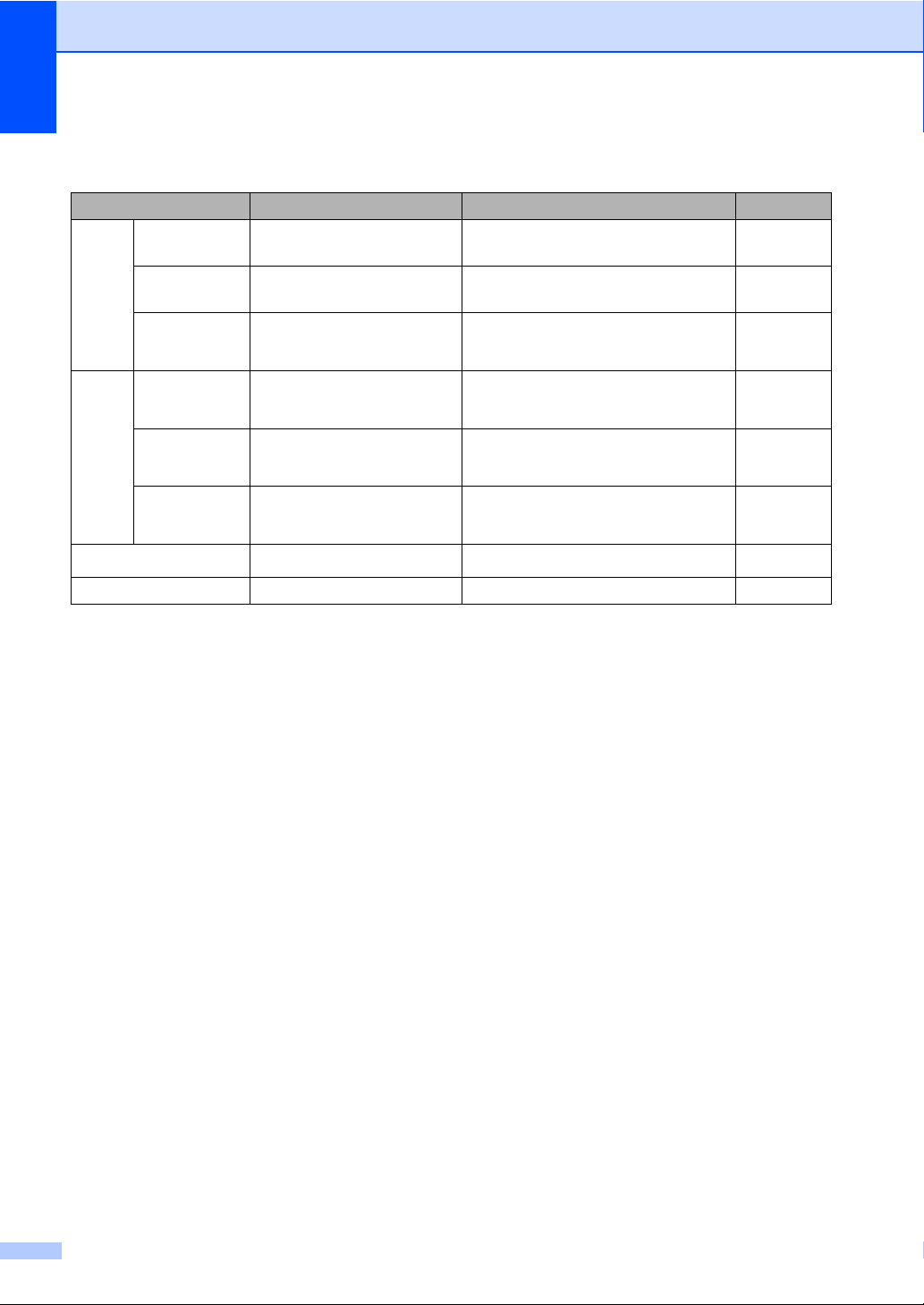
Chapitre 2
Poids, épaisseur et capacité du papier 2
Type de papier Poids Épaisseur Nb copies
2
Feuille
découpée
Papier
ordinaire
Papier à jet
17 à 32 lb (64 à 120 g/m
17 à 53 lb (64 à 200 g/m
0,003 à 0,006 po (0,08 à 0,15 mm)
)
2
0,003 à 0,01 po (0,08 à 0,25 mm) 20
)
d'encre
Papier lustré
Cartes Photo
4 po × 6 po
Fiches
Carte postale
Enveloppes
Jusqu’à 58 lb
(jusqu’à 220 g/m
2
)
Jusqu’à 58 lb
(jusqu’à 220 g/m
2
)
Jusqu’à 32 lb
(jusqu’à 120 g/m
2
)
Jusqu’à 53 lb
(jusqu’à 200 g/m
2
)
20 à 25 lb (75 à 95 g/m
Jusqu’à 0,01 po (jusqu’à 0,25 mm)
Jusqu’à 0,01 po (jusqu’à 0,25 mm)
Jusqu’à 0,006 po (jusqu’à 0,15 mm) 30
Jusqu’à 0,01 po (jusqu’à 0,23 mm) 30
2
Jusqu’à 0,02 po (jusqu’à 0,52 mm) 10
)
Transparents – – 10
100
20
20
1
2
2
1
Jusqu’à 50 feuilles de papier de format légal de 20 lb (80 g/m2).
Jusqu’à 100 feuilles de papier Lettre/A4 20 lb (80 g/m
2
Pour le papier photo 4 × 6 po et Photo L 3,5 × 5 po, utilisez le photo bypass tray (aux États-Unis) ou le bac à papier
photo (au Canada). (Voir Chargement du papier photo àlapage18.)
2
).
14
Page 31

Chargement des documents et du papier
Comment charger le papier et autres supports
Remarque
Pour imprimer sur du papier photo
(4 × 6 po) ou photo L (3,5 × 5 po), voir
Chargement du papier
photo à la page 18.
a Si le volet du support papier est ouvert,
fermez-le puis retirez le bac de sortie
entièrement de l'appareil.
Soulevez le couvercle du bac de sortie
(1).
b Poussez et glissez les guides-papier
latéraux (1) et le guide de longueur papier
(2) en fonction du format du papier.
2
1
c Ventilez bien les feuilles afin d'éviter les
bourrages et les défauts d'alimentation.
2
2
1
Remarque
Veillez à ne pas utiliser du papier gondolé.
d Sans forcer, insérez le papier dans le
bac à papier avec le côté imprimé vers
le bas et le haut de la page en premier.
Assurez-vous que les feuilles sont
posées bien à plat dans le bac.
15
Page 32

Chapitre 2
Remarque
Lorsque vous utilisez le papier de format
Légal, appuyez sur le bouton de
déverrouillage universel des guidespapier et maintenez-le enfoncé pour faire
coulisser l’avant du bac à papier vers
l’extérieur.
f Fermez le couvercle du bac de sortie.
g Poussez lentement le bac à papier tout
à fait dans l'appareil.
e Ajustez sans forcer les guides-papier
latéraux avec les deux mains en
fonction du format du papier.
Assurez-vous que les guides-papier
latéraux touchent les côtés du papier.
Remarque
Prenez soin de ne pas pousser le papier
trop loin ; il peut soulever à l’arrière du bac
et occasionner des problèmes
d’alimentation.
h Tout en retenant le bac à papier, tirez
sur le support papier (1) jusqu’à
encliquetage et dépliez le rabat du
support papier (2).
Remarque
N’utilisez pas le volet du support papier
pour le papier de format Légal.
16
Page 33

Chargement des documents et du papier
Chargement des enveloppes et des cartes postales 2
Pour les enveloppes 2
Utilisez des enveloppes dont le poids est
compris entre 20 et 25 lb (75 à 95 g/m
Certaines enveloppes nécessitent des
réglages de la marge dans l’application.
Assurez-vous de faire d’abord un essai
d’impression.
ATTENTION
N’utilisez pas les types d’enveloppes
suivants car ils risquent de causer des
problèmes d'alimentation de papier :
• De type gonflé.
• Qui est gravé en relief (écriture
soulevée).
• Qui comporte des pinces ou des
agrafes.
2
).
Comment charger les enveloppes et les cartes postales
a Avant de charger, aplatissez autant que
possible les coins et les côtés des
enveloppes ou des cartes postales.
Remarque
S’il arrive que la machine entraîne deux
enveloppes, ou deux cartes postales, en
même temps, placez une enveloppe, ou
une carte postale, à la fois dans le bac à
papier.
2
2
• Qui sont déjà imprimés à l'intérieur.
Colle Double rabat
De temps en temps vous risquez d’avoir
des problèmes d’alimentation du papier
entraînés par l’épaisseur, le format et la
forme du rabat des enveloppes que vous
utilisez.
b Mettez les enveloppes ou les cartes
postales dans le bac d'alimentation, côté
adresse vers le bas et le bord avant (haut
de l’enveloppe) en premier comme
indiqué ci-dessous. Glissez les guidespapier latéraux (1) et le guide de
longueur papier (2) en fonction du format
des enveloppes ou des cartes postales.
2
1
17
Page 34

Chapitre 2
Si vous avez des problèmes lors de
l’impression sur des enveloppes, essayez
les suggestions suivantes :
a Ouvrez le rabat de l’enveloppe.
b Assurez-vous que le rabat ouvert est sur
le côté de l’enveloppe ou sur l’arrière de
l’enveloppe lors de l’impression.
c Ajustez le format et la marge dans votre
application.
Chargement du papier photo 2
2
Remarque
Au Canada, le photo bypass tray
s'appelle bac à papier photo.
Utilisez le bac à papier photo installé au-dessus
du couvercle du bac de sortie pour imprimer sur
du papier photo au format 4 × 6 po et sur du
papier photo L 3,5 × 5 po. Lorsque vous utilisez
le bac à papier photo, il n'est pas nécessaire de
retirer le papier qui se trouve dans le bac placé
en dessous.
a Appuyez sur le bouton de déverrouillage
du bac à papier photo avec votre pouce
gauche et poussez le bac jusqu’à
encliquetage en position d’impression
de photos.
1
1 Bac à Papier photo
b Poussez et glissez les guides-papier
latéraux (1) et le guide de longueur
papier (2) en fonction du format du
papier.
1
2
18
Page 35

Chargement des documents et du papier
c Placez le papier photo dans le bac à
papier photo et, sans forcer, ajustez les
guides-papier latéraux en fonction du
papier.
Assurez-vous que les guides-papier
latéraux touchent les côtés du papier.
Remarque
• Prenez soin de ne pas pousser le papier
trop loin ; il peut soulever à l’arrière du bac
et occasionner des problèmes
d’alimentation.
• Veillez à ne pas utiliser du papier gondolé.
d Une fois l’impression des photos
terminée, retournez le bac à papier
photo à la position d’impression
normale.
Appuyez sur le bouton de déverrouillage
du bac à papier photo avec votre pouce
gauche et tirez le bac à papier photo
jusqu’à encliquetage.
Comment retirer de l'appareil des impressions de petit format 2
Lorsque l’appareil éjecte du petit papier dans
le bac de sortie, il se peut que vous ne
puissiez pas l’atteindre. Assurez-vous que
l’impression est bien terminée avant de retirer
complètement le bac de l’appareil.
2
19
Page 36

Chapitre 2
Zone imprimable 2
La zone imprimable dépend des paramètres du logiciel en cours. Les chiffres ci-dessous
présentent les zones non imprimables sur les enveloppes et les feuilles découpées. L’appareil
peut seulement imprimer dans les parties grises lorsque la fonction d’impression Sans marge est
disponible et a été activée.
Feuille découpée Enveloppes
3
4
1
3
1
4
2
Haut (1) Bas (2) Gauche (3) Droite (4)
Feuille découpée 0,12 po (3 mm) 0,12 po (3 mm) 0,12 po (3 mm) 0,12 po (3 mm)
Enveloppes 0,47 po (12 mm) 0,95 po (24 mm) 0,12 po (3 mm) 0,12 po (3 mm)
2
Remarque
La fonction Sans marge n’est pas disponible pour les enveloppes.
20
Page 37

3
Programmation générale 3
Touche Marche/Arrêt 3
Lorsque l’appareil est en état de repos
(inactif), il est possible de l’activer ou de le
désactiver en appuyant sur la touche
Marche/Arrêt.
Remarque
Si vous avez raccordé un téléphone
externe ou un répondeur téléphonique
externe (TAD), celui-ci est toujours
disponible.
Désactivation de l’appareil 3
a Appuyez sur la touche Marche/Arrêt et
maintenez-la enfoncée jusqu'à ce que
l'écran ACL affiche Fermer.
L'écran ACL reste allumé quelques
secondes avant de s'éteindre.
Activation de l’appareil 3
a Appuyez sur la touche Marche/Arrêt.
Réglage Marche/Arrêt 3
Vous pouvez personnaliser la touche
Marche/Arrêt de l'appareil. Le réglage par
défaut du fabricant est
Recept fax:Off (MFC-685CW) et
Recept fax:On (MFC-885CW). Si la
touche est réglée sur Arrêt, l’appareil
n’effectuera aucune opération, sauf le
nettoyage régulier de la tête d'impression.
Mais si la touche est réglée sur
Recept fax:On, vous recevrez des appels
et des télécopies même si l’appareil est
désactivé. (Voir Touche Marche/Arrêt sur
cette page.)
a Appuyez sur Menu.
b Appuyez sur a ou b pour sélectionner
Prog. Général.
Appuyez sur OK.
c Appuyez sur a ou b pour sélectionner
Réglage On/Off.
d Appuyez sur d ou c pour sélectionner
Recept fax:On ou
Recept fax:Off.
Appuyez sur OK.
3
e Appuyez sur Arrêt/Sortie.
21
Page 38

Chapitre 3
MFC-685CW
Réglage
Marche/Arrêt
Recept
fax:Off
(réglage
d’usine)
Recept
fax:On
1
Vous ne pouvez pas recevoir de télécopie avec
Mono Marche ou Couleur Marche.
2
Vous pouvez recevoir des appels téléphoniques en
décrochant le combiné
3
Lorsqu'un répondeur externe est connecté et que la
fonction de réception facile est activée.
4
Effectuez le réglage avant de désactiver l'appareil.
Mode de
réception
Opérations
disponibles
(Mode
réponse)
— L’appareil ne pourra
effectuer aucune
opération autre que le
nettoyage de la tête
d'impression.
12
Fax seulement
Fax/Tél
Manuel
Réception de
télécopie
Réception facile
3
Télécopie différée
Acheminement de
télécopies
Téléavertissement
Mise en mémoire de
télécopie
Aperçu de télécopie
Réception PC-Fax4
Récupération à
distance
CM Réception de
télécopie
Enregistrement de
message entrant
Réception facile,
Télécopie différée
Acheminement de
télécopies
Téléavertissement
Mise en mémoire de
télécopie
Aperçu de télécopie
Réception PC-Fax
Récupération à
distance
Manuel Réception facile
Télécopie différée
4
4
4
4
4
4
MFC-885CW
Réglage
Marche/Arrêt
Recept
fax:On
(réglage
d’usine)
4
4
4
4
4
4
4
4
Recept
fax:Off
1
Vous ne pouvez pas recevoir de télécopie avec
Mono Marche ou Couleur Marche.
2
Vous pouvez recevoir des appels téléphoniques en
utilisant un combiné sans fil.
3
Lorsqu'un répondeur externe est connecté et que la
fonction de réception facile est activée.
4
Effectuez le réglage avant de désactiver l'appareil.
Mode de
réception
Opérations
disponibles
(Mode
réponse)
Fax seulement
12
Fax/Tél
Manuel
Réception de télécopie
Réception facile
Télécopie différée
3
Acheminement de
télécopies
Téléavertissement
Mise en mémoire de
télécopie
4
Aperçu de télécopie
Réception PC-Fax4
Récupération à
distance
4
CM Réception de télécopie
Enregistrement de
message entrant
Réception facile
Télécopie différée
Acheminement de
télécopies
Téléavertissement
Mise en mémoire de
télécopie
4
Aperçu de télécopie4
Réception PC-Fax
Récupération à
distance
4
Manuel Réception facile
Télécopie différée
— L’appareil ne pourra
effectuer aucune
opération autre que le
nettoyage de la tête
d'impression.
4
4
4
4
4
4
4
4
4
22
Page 39

Programmation générale
Temporisation de mode
L’appareil comprend quatre touches de mode
temporaire sur le panneau de commande :
Télécopier, Numériser, Copier et
SaisiePhoto. Vous pouvez modifier la
quantité de temps pendant lequel l’appareil
reste dans la dernière opération de
numérisation, de copie ou de Saisie Photo
avant de basculer sur le mode télécopie. Si
vous sélectionnez Off, l’appareil conserve le
dernier mode utilisé.
Réglages du papier 3
3
Type de papier 3
Pour obtenir la meilleure qualité d’impression
possible, réglez l’appareil pour le type de
papier que vous utilisez.
3
a Appuyez sur Menu.
b Appuyez sur a ou b pour sélectionner
Prog. Général.
Appuyez sur OK.
c Appuyez sur a ou b pour sélectionner
Type papier.
d Appuyez sur d ou c pour sélectionner
Papi. Ordinaire,
Papi. jet encre, Photo Brother,
Autre photo ou Transparent.
Appuyez sur OK.
e Appuyez sur Arrêt/Sortie.
a Appuyez sur Menu.
b Appuyez sur a ou b pour sélectionner
Prog. Général.
Appuyez sur OK.
c Appuyez sur a ou b pour sélectionner
Mode Minuterie.
d Appuyez sur d ou c pour sélectionner
0Sec, 30Sec, 1Min, 2Min, 5Min ou
Off.
Appuyez sur OK.
e Appuyez sur Arrêt/Sortie.
Remarque
L’appareil éjecte le papier, face imprimée
dessus, sur le bac à papier à l’avant de
l’appareil. Si vous imprimez des
transparents ou du papier lustré, enlevez
chaque feuille immédiatement pour éviter
tout bourrage ou maculage.
23
Page 40

Chapitre 3
Format du papier 3
Vous pouvez utiliser cinq formats de papier
pour les copies d'impression : Lettre, Légal,
A4, A5 et 4 × 6 po (10 × 15 cm) et trois
formats pour imprimer les télécopies : Lettre,
Légal et A4. Lorsque vous introduisez des
feuilles d’un autre format dans le bac à papier
de l’appareil, vous devez sélectionner le
format d'impression correspondant à celui
des feuilles du bac. Ainsi, l’appareil
reconnaîtra le format utilisé et imprimera
correctement les télécopies entrantes.
a Appuyez sur Menu.
b Appuyez sur a ou b pour sélectionner
Prog. Général.
Appuyez sur OK.
c Appuyez sur a ou b pour sélectionner
Taille papier.
d Appuyez sur d ou c pour sélectionner
Lettre, Légal, A4, A5 ou 4pox6po.
Appuyez sur OK.
e Appuyez sur Arrêt/Sortie.
Réglages du volume 3
Volume de la sonnerie 3
Vous pouvez choisir une gamme de niveaux
de volume de sonnerie de Haut à Off.
En mode télécopie , appuyez sur d
ou sur c pour rajuster le niveau du
volume. L’écran ACL indique le réglage
actuel et le volume change à chaque appui de
touche. L'appareil conserve le nouveau
réglage jusqu'à ce que vous le modifiiez.
Vous pouvez également modifier le volume
par l'intermédiaire du volume en suivant les
instructions ci-dessous :
Réglage du volume de la sonnerie à partir du menu
a Appuyez sur Menu.
b Appuyez sur a ou b pour sélectionner
Prog. Général.
Appuyez sur OK.
c Appuyez sur a ou b pour sélectionner
Volume.
Appuyez sur OK.
3
24
d Appuyez sur a ou b pour sélectionner
Sonnerie.
e Appuyez sur d ou c pour sélectionner
Bas, Moyen ou Haut ou Off.
Appuyez sur OK.
f Appuyez sur Arrêt/Sortie.
Page 41

Programmation générale
Volume de l'avertisseur sonore 3
L'avertisseur sonore étant activé, l’appareil
émet un signal sonore quand vous appuyez
sur une touche, en cas d’erreur ou après
l’envoi ou la réception de télécopies.
Vous pouvez choisir une gamme de niveaux
de volume de Haut à Off.
a Appuyez sur Menu.
b Appuyez sur a ou b pour sélectionner
Prog. Général.
Appuyez sur OK.
c Appuyez sur a ou b pour sélectionner
Volume.
Appuyez sur OK.
d Appuyez sur a ou b pour sélectionner
Signal sonore.
e Appuyez sur d ou c pour sélectionner
Bas, Moyen, Haut ou Off
Appuyez sur OK.
f Appuyez sur Arrêt/Sortie.
Volume du haut-parleur 3
Vous pouvez choisir une gamme de niveaux
de volume du haut-parleur de Haut à Off.
a Appuyez sur Menu.
b Appuyez sur a ou b pour sélectionner
Prog. Général.
Appuyez sur OK.
c Appuyez sur a ou b pour sélectionner
Volume.
Appuyez sur OK.
d Appuyez sur a ou b pour sélectionner
Haut-parleur.
e Appuyez sur d ou c pour sélectionner
Bas, Moyen, Haut ou Off.
Appuyez sur OK.
f Appuyez sur Arrêt/Sortie.
Vous pouvez aussi ajuster le volume du hautparleur en appuyant sur
Téléphone à haut-parleur.
a Appuyez sur
Téléphone à haut-parleur.
b Appuyez sur d ou sur c .
Ce réglage restera jusqu’à ce que vous
le modifiiez de nouveau.
3
c Appuyez sur
Téléphone à haut-parleur.
Remarque
• Vous pouvez ajuster le volume du hautparleur pendant que vous écoutez un
message sortant (OGM) ou un message
entrant (ICM) en appuyant sur d or
c .
• Si vous éteignez le moniteur
d'enregistrement des messages entrants,
le haut-parleur de détection d'appels sera
désactivé et vous n'entendrez pas les
correspondants laisser des messages.
Vous pouvez contrôler le volume des
autres fonctions à l'aide des touches
d ou c .
25
Page 42

Chapitre 3
Volume du combiné (MFC-685CW seulement) 3
a Appuyez sur Menu.
b Appuyez sur a ou b pour sélectionner
Prog. Général.
Appuyez sur OK.
c Appuyez sur a ou b pour sélectionner
Volume.
Appuyez sur OK.
d Appuyez sur a ou b pour sélectionner
Combiné.
e Appuyez sur d ou c pour sélectionner
Bas ou Haut.
Appuyez sur OK.
f Appuyez sur Arrêt/Sortie.
Remarque
• Vous pouvez ajuster le volume du
combiné à tout moment lorsque vous
parlez au téléphone. Il existe deux
niveaux de volume du combiné, Bas et
Haut. Le réglage par défaut est Bas.
• Appuyez sur d or c pour ajuster le
niveau du volume. L'écran ACL affiche le
réglage que vous avez sélectionné. Ce
nouveau réglage restera jusqu’à ce que
vous le modifiiez de nouveau.
Sélection du volume du combiné (amplification du volume) (MFC-685CW seulement) 3
Avant de commencer à utiliser l'appareil,
vous devez décider si vous avez besoin de
régler le volume du combiné sur
Amplif volume : On pour un utilisateur
malentendant. Le niveau de volume AMPLIF
est conforme aux normes FCC.
Amplif volume: Off
Ce réglage par défaut est approprié si aucun
des utilisateurs n'est malentendant. Durant
une conversation, les utilisateurs peuvent
appuyer sur d ou c sur le panneau de
commande pour ajuster le volume sur Bas ou
Haut. Lorsque le combiné est raccroché, le
volume du combiné reste inchangé jusqu’à
ce que vous le modifiiez de nouveau.
Amplif volume: On Temporaire
Ce réglage par défaut est approprié si
certains utilisateurs sont malentendants.
Durant une conversation, les utilisateurs
peuvent appuyer sur d ou c sur le
panneau de commande pour ajuster le
volume sur Bas, Haut ou Amplif.Lorsque
le combiné est raccroché, le volume du
combiné revient au réglage par défaut Bas.
Amplif volume: On Permanent
Choisissez Amplif volume : On Permanent si tous les utilisateurs sont
malentendants. Durant une conversation, les
utilisateurs peuvent appuyer sur d ou c
sur le panneau de commande pour ajuster le
volume sur Bas, Haut ou Amplif.Lorsque
le combiné est raccroché, le volume du
combiné revient au réglage par défaut
Amplif.
Remarque
Lorsque vous appuyez sur d ou c
sur le panneau de commande pour ajouter
le volume, l'écran ACL affiche le réglage
sélectionné. À chaque fois que vous
appuyez sur une touche, le volume est
modifié vers le réglage suivant.
Il est important que vous NE choisissiez
PAS Permanent à moins que TOUS les
utilisateurs ne soient malentendants.
Sinon, le réglage par défaut de Amplif.
risque d'endommager l'ouïe de certains
utilisateurs.
AVERTISSEMENT
26
Page 43

Programmation générale
Réglage Amplif volume (MFC-685CW seulement) 3
Lisez attentivement Sélection du volume du
combiné (amplification du volume) (MFC685CW seulement) à la page 26.
a Appuyez sur Menu.
b Appuyez sur a ou b pour sélectionner
Prog. Général.
Appuyez sur OK.
c Appuyez sur a ou b pour sélectionner
Volume.
Appuyez sur OK.
d Appuyez sur a ou b pour sélectionner
Amplif volume.
e Effectuez l'une des actions suivantes.
Si aucun des utilisateurs n'est
malentendant, appuyez sur d ou c
pour sélectionner Off, puis appuyez
sur OK et passez à l'étape g.
Si certains des utilisateurs sont
malentendants, appuyez sur d ou c
pour sélectionner On, puis appuyez
sur b pour sélectionner l'option
suivante.
Heure d’été automatique
Vous avez la possibilité de configurer
l’appareil de sorte qu’il passe
automatiquement à l'heure d'été. Son horloge
sera réinitialisée automatiquement de façon à
avancer d’une heure au printemps et à
revenir en arrière d’une heure en automne.
Assurez-vous que la date et l'heure ont bien
été réglées dans le réglage
Date et heure.
a Appuyez sur Menu.
b Appuyez sur a ou b pour sélectionner
Prog. Général.
Appuyez sur OK.
c Appuyez sur a ou b pour sélectionner
H avancée auto.
d Appuyez sur d ou c pour sélectionner On
(ou Off).
Appuyez sur OK.
e Appuyez sur Arrêt/Sortie.
3
3
f Effectuez l'une des actions suivantes.
Si tous les utilisateurs sont
malentendants, appuyez sur d ou c
pour sélectionner Permanent, puis
appuyez sur OK.
Si seuls certains utilisateurs sont
malentendants, sélectionnez
Temporaire, puis appuyez sur OK.
g Appuyez sur Arrêt/Sortie.
27
Page 44

Chapitre 3
Écran ACL 3
Contraste de l'écran ACL 3
Le contraste de l'écran ACL peut être réglé
pour un affichage plus net et percutant. Si
vous avez des difficultés à lire l’écran ACL,
essayez de changer le réglage du contraste.
a Appuyez sur Menu.
b Appuyez sur a ou b pour sélectionner
Prog. Général.
Appuyez sur OK.
c Appuyez sur a ou b pour sélectionner
Paramètres ACL.
Appuyez sur OK.
d Appuyez sur a ou b pour sélectionner
Contraste ACL.
e Appuyez sur d ou c pour sélectionner
Clair, Moyen ou Foncé.
Appuyez sur OK.
f Appuyez sur Arrêt/Sortie.
Réglage de la minuterie de la veilleuse pour le panneau lumineux 3
Permet de régler combien de temps le
panneau lumineux de l’ACL reste allumé
après le dernier appui de touche.
a Appuyez sur Menu.
b Appuyez sur a ou b pour sélectionner
Prog. Général.
Appuyez sur OK.
c Appuyez sur a ou b pour sélectionner
Paramètres ACL.
Appuyez sur OK.
d Appuyez sur a ou b pour sélectionner
Min. veilleuse.
e Appuyez sur d ou c pour sélectionner
10Sec, 20Sec, 30Sec ou Off.
Appuyez sur OK.
Réglage de la luminosité du panneau lumineux 3
Permet de régler la luminosité du panneau
lumineux de l’ACL. Si vous avez des
difficultés à lire l’écran ACL, essayez de
changer le réglage de la luminosité.
a Appuyez sur Menu.
b Appuyez sur a ou b pour sélectionner
Prog. Général.
Appuyez sur OK.
c Appuyez sur a ou b pour sélectionner
Paramètres ACL.
Appuyez sur OK.
d Appuyez sur a ou b pour sélectionner
Pann. lumineux.
e Appuyez sur d ou c pour sélectionner
Clair, Moyen ou Foncé.
Appuyez sur OK.
f Appuyez sur Arrêt/Sortie.
f Appuyez sur Arrêt/Sortie.
28
Page 45

Programmation générale
Réglage de la minuterie d'arrêt 3
Permet de régler combien de temps l’ACL
reste allumé après le dernier appui sur une
touche. Cette fonction sert à économiser du
courant. L’appareil peut imprimer, numériser
et recevoir des télécopies et des appels
vocaux lorsque l’écran ACL est éteint.
a Appuyez sur Menu.
b Appuyez sur a ou b pour sélectionner
Prog. Général.
Appuyez sur OK.
c Appuyez sur a ou b pour sélectionner
Paramètres ACL.
Appuyez sur OK.
d Appuyez sur a ou b pour sélectionner
Minut. Arrêt.
e Appuyez sur d ou c pour sélectionner
1Min, 2Min, 3Min, 5Min, 10Min,
30Min ou Off.
Appuyez sur OK.
d Appuyez sur a ou b pour sélectionner
Papier peint.
Appuyez sur OK.
e Appuyez sur a ou b pour choisir un
papier peint.
Appuyez sur OK.
f Appuyez sur Arrêt/Sortie.
3
f Appuyez sur Arrêt/Sortie.
Remarque
Lorsque l’écran ACL est désactivé, vous
pouvez appuyer sur n’importe quelle
touche pour le réactiver.
Réglage du papier peint 3
Vous pouvez changer le papier peint.
a Appuyez sur Menu.
b Appuyez sur a ou b pour sélectionner
Prog. Général.
Appuyez sur OK.
c Appuyez sur a ou b pour sélectionner
Paramètres ACL.
Appuyez sur OK.
29
Page 46

4
Fonctions de sécurité 4
Sécurité de la mémoire4
La fonction de sécurité de la mémoire vous
permet d'empêcher les accès non autorisés à
l'appareil. Vous ne pourrez plus continuer à
programmer des télécopies différées ou des
tâches de relève. Toutefois, toutes les
télécopies diffusées préprogrammées seront
envoyées même si vous activez la fonction
Sécurité mém., si bien qu'elles ne seront pas
perdues.
Lorsque Sécurité mém. est sur On, les
opérations suivantes sont disponibles :
Réception de télécopies dans la mémoire
(limitée par la capacité de la mémoire)
Acheminement de télécopies (si cette
fonction était déjà sur On)
Téléavertissement (si cette fonction était
déjà sur On)
Récupération à distance (si la fonction
Mise en mémoire de télécopie était déjà
sur On)
Combiné sans fil (MFC-885CW
seulement)
• Passer un appel
• Recevoir un appel
• Afficher l'identification de la ligne
appelante (avec service
d'abonnement)
Lorsque Sécurité mém. est sur On, les
opérations suivantes ne sont PAS
disponibles :
Impression des télécopies reçues
Envoi de télécopies
Copie
Impression à partir du PC
Numérisation
Saisie Photo
Réception PC-Fax
Combiné sans fil (MFC-885CW
seulement)
• Intercom
• Transférer un appel
• Enregistrer un combiné sans fil
Opération à partir du panneau de
commande
Remarque
• Pour imprimer les télécopies enregistrées
en mémoire, désactivez la fonction
Sécurité mém.
• Vous devez désactiver la fonction de
réception PC-Fax avant de pouvoir activer
Sécurité mém. (Voir Désactivation des
fonctions de télécopie
avancées à la page 79.)
• Si vous oubliez le mot de passe pour
Sécurité mém., veuillez contacter le
Service à la clientèle de Brother.
Configuration et modification du mot de passe de sécurité de la mémoire 4
Remarque
Si vous avez déjà réglé le mot de passe,
vous ne devez pas le régler de nouveau.
Définition initiale d'un mot de passe 4
a Appuyez sur Menu.
b Appuyez sur a ou b pour sélectionner
Fax.
Appuyez sur OK.
c Appuyez sur a ou b pour sélectionner
Divers.
Appuyez sur OK.
d Appuyez sur a ou b pour sélectionner
Sécurité mém.
Appuyez sur OK.
e Saisissez un nombre à 4 chiffres pour le
mot de passe.
Appuyez sur OK.
f Si l’écran ACL indique Vérif:, entrez
de nouveau le mot de passe.
Appuyez sur OK.
g Appuyez sur Arrêt/Sortie.
30
Page 47

Fonctions de sécurité
Modification du mot de passe de sécurité de la mémoire
a Appuyez sur Menu.
b Appuyez sur a ou b pour sélectionner
Fax.
Appuyez sur OK.
c Appuyez sur a ou b pour sélectionner
Divers.
Appuyez sur OK.
d Appuyez sur a ou b pour sélectionner
Sécurité mém.
Appuyez sur OK.
e Appuyez sur a ou b pour sélectionner
Mot de passe.
Appuyez sur OK.
f Saisissez le nombre à quatre chiffres
enregistré comme mot de passe actuel.
Appuyez sur OK.
g Saisissez un nombre à quatre chiffres
pour le nouveau mot de passe.
Appuyez sur OK.
Activation/désactivation de la
4
sécurité de la mémoire 4
Activation du verrouillage de sécurité de la mémoire
a Appuyez sur Menu.
b Appuyez sur a ou b pour sélectionner
Fax.
Appuyez sur OK.
c Appuyez sur a ou b pour sélectionner
Divers.
Appuyez sur OK.
d Appuyez sur a ou b pour sélectionner
Sécurité mém.
Appuyez sur OK.
e Appuyez sur a ou b pour sélectionner
Régler sécurité.
Appuyez sur OK.
f Saisissez le mot de passe à quatre
chiffres enregistré.
Appuyez sur OK.
L’appareil est mis hors ligne et l'écran
ACL affiche Mode sécurité.
4
4
h Si l’écran ACL indique Vérif:, entrez
une nouvelle fois le nouveau mot de
passe.
Appuyez sur OK.
i Appuyez sur Arrêt/Sortie.
Remarque
En cas de panne de courant, les données
restent dans la mémoire pendant 24
heures environ.
Désactivation de la sécurité de la mémoire 4
a Appuyez sur Menu.
b Saisissez le mot de passe à quatre
chiffres enregistré.
Appuyez sur OK.
La fonction Sécurité mém. est
automatiquement désactivée.
Remarque
Si vous entrez un mot de passe erroné,
l'écran ACL affiche Erreur m.passe et
reste hors ligne. L’appareil restera en
mode mode sécurité jusqu'à la saisie du
mot de passe enregistré.
31
Page 48

Chapitre 4
32
Page 49

Section II
Télécopie II
Envoi de télécopie 34
Réception d’une télécopie 42
Services téléphoniques et appareils externes 47
Composition et enregistrement des numéros 60
Centre de messagerie 68
Fonctions de télécopie avancées
(Noir et blanc seulement)
73
Impression de rapports 83
Relève 85
Page 50

5
Aut o
Com p abr
App el sortant
Con tr aste
Envoi de télécopie 5
Activer le mode télécopie
L'écran ACL affiche l'heure lorsque l'appareil
est en période d'inactivité. Lorsque vous
souhaitez envoyer une télécopie, ou modifier
les paramètres d'envoi ou de réception de
télécopie, appuyez sur la touche
(Télécopier) pour que le témoin
s'allume en vert.
L'écran ACL affiche :
Résolution Fax
Contraste
Comp abr
ég
Appel sortant
FAX/TÉL
Appuyez sur a ou sur b pour faire défiler les
options de la touche Télécopier. Certaines
fonctions ne sont disponibles que pour l'envoi
de télécopies en noir et blanc.
Résolution Fax (Voir page 38.)
Contraste (Voir page 37.)
Comp abrég (Voir page 60.)
Appel sortant (Voir page 61.)
Hist Ident appel (Voir page 61.)
Télédiffusion (Voir page 36.)
Envoi différé (Voir page 39.)
Transm lot (Voir page 39.)
TX Immédiat (Voir page 38.)
Relevé TX (Voir page 86.)
Relevé RC (Voir page 85.)
Mode Outre-mer (Voir page 39.)
Format numér (Voir page 35.)
Fix nv param déf (Voir page 40.)
Réinitial. usine (Voir page 40.)
Standard
Auto
Fax Appuyer
Quand l’option désirée est en surbrillance,
appuyez sur OK.
5
Envoi de télécopies à partir de l'alimentation automatique de documents (ADF) 5
a Appuyez sur (Télécopier).
b Insérez le document, face vers le bas,
dans l’alimentation automatique de
documents. (Voir Utilisation de l'ADF
(alimentation automatique de
documents) à la page 10.)
c Composez le numéro du télécopieur à
l'aide du pavé numérique, du numéro
abrégé ou de la fonction de recherche.
Remarque
Vous pouvez visualiser une télécopie
avant de l'envoyer en appuyant sur
Aperçu Télécop. Pour plus de détails,
voir Comment visualiser une télécopie
sortante à la page 77.
d Appuyez sur Mono Marche ou
Couleur Marche.
L'appareil commence la numérisation
du document.
Remarque
• Pour annuler, appuyez sur Arrêt/Sortie.
• Si vous envoyez une télécopie en noir et
blanc alors que la mémoire est pleine, la
télécopie sera envoyée en temps réel.
34
Page 51

Envoi de télécopie
Envoi de télécopie à partir de la vitre du scanner 5
Vous pouvez utiliser la vitre du scanner pour
télécopier des pages individuelles d’un livre
une à la fois. Les documents peuvent avoir le
format lettre ou A4.
Vous ne pouvez pas envoyer de pages
multiples pour les télécopies couleur.
Remarque
Puisque vous ne pouvez numériser
qu’une page à la fois, il est plus facile
d’utiliser l’ADF si vous envoyez un
document à pages multiples.
a Appuyez sur (Télécopier).
b Placez votre document face imprimée
vers le bas, sur la vitre du scanner. (Voir
Utilisation de la vitre du
scanner àlapage11.)
c Composez le numéro du télécopieur à
l'aide du pavé numérique, du numéro
abrégé ou de la fonction de recherche.
Remarque
Vous pouvez visualiser une télécopie
avant de l'envoyer en appuyant sur
Aperçu Télécop. (Voir Comment
visualiser une télécopie
sortante à la page 77.)
d Appuyez sur Mono Marche ou
Couleur Marche.
Si vous appuyez sur Mono Marche,
l’appareil commence à numériser la
première page. Passez à l'étape e.
Si vous appuyez sur
Couleur Marche, l'appareil débute
l'envoi.
e Effectuez l'une des actions suivantes :
Pour envoyer une page unique,
appuyez sur 2 pour sélectionner Non
(ou appuyez à nouveau sur
Mono Marche).
L’appareil débute l'envoi du document.
Pour envoyer plus d'une page,
appuyez sur 1 pour sélectionner Oui
et passez à l’étape f.
f Mettez la feuille suivante sur la vitre du
scanner.
Appuyez sur OK.
L’appareil se met à numériser la page.
(Répétez les étapes e et f pour
chacune des pages à numériser.)
Envoi de télécopies de format A4 à même la vitre du scanner5
Lorsque les documents sont de format A4, il
vous faut régler le format de numérisation sur
A4. Sinon, la partie inférieure des télécopies
sera manquante.
a Appuyez sur (Télécopier).
b Appuyez sur a ou b pour sélectionner
Format numér.
Appuyez sur OK.
c Appuyez sur d ou c pour sélectionner
A4.
Appuyez sur OK.
Remarque
Vous pouvez enregistrer comme réglage
par défaut le réglage le plus fréquemment
utilisé. (Voir page 40.)
Envoi de télécopie couleur 5
Votre appareil vous permet d’envoyer des
télécopies couleur aux appareils prenant en
charge l’impression couleur.
Les télécopies couleur ne peuvent pas être
mémorisées. Lorsque vous envoyez une
télécopie couleur, l'appareil le fait en temps
réel (même si la fonction TX Immédiat est
réglée sur Off).
Annulation d’une télécopie en cours d’exécution 5
Si vous voulez annuler une télécopie alors
que l’appareil est en train de la numériser, de
numéroter ou de transmettre, appuyez sur
Arrêt/Sortie.
5
35
Page 52

Chapitre 5
Diffusion (noir et blanc seulement)
La diffusion est un procédé qui consiste en
l’envoi automatique d'un même message à
plusieurs destinataires. Vous pouvez inclure
dans la même diffusion des groupes, des
numéros abrégés et jusqu’à 50 numéros
composés manuellement.
Une fois la diffusion achevée, l’appareil
imprime un rapport de diffusion.
a Appuyez sur (Télécopier).
b Chargez votre document.
c Appuyez sur a ou b pour sélectionner
Télédiffusion.
Appuyez sur OK.
d Appuyez sur a ou b pour sélectionner
Ajouter numéro.
e Effectuez l'une des actions suivantes :
Entrez un numéro à l'aide du pavé
numérique.
Appuyez sur OK.
Appuyez sur b pour sélectionner
Comp abrég et OK et entrez un
numéro à l'aide d'un numéro abrégé
ou d'un groupe.
f Après avoir entré tous les numéros de
télécopieur en répétant l'étape e,
appuyez sur a ou b pour sélectionner
Complété.
Appuyez sur OK.
g Appuyez sur Mono Marche.
• La mémoire disponible varie selon le type
de tâches enregistrées et le nombre de
5
numéros affectés à la diffusion. Si vous
effectuez une diffusion au nombre
maximum de numéros disponibles, vous
ne pourrez plus accéder au mode d'accès
simultané.
• Si la mémoire est saturée, appuyez sur
Arrêt/Sortie pour annuler la tâche. Si plus
d’une page a été numérisée, appuyez sur
Mono Marche pour envoyer la partie déjà
enregistrée dans la mémoire.
Annulation d’une diffusion en cours d’exécution 5
a Appuyez sur Menu.
b Appuyez sur a ou b pour sélectionner
Fax.
Appuyez sur OK.
c Appuyez sur a ou b pour sélectionner
Trav. en att.
Appuyez sur OK.
L'écran ACL affiche le numéro de
télécopie composé ainsi que le numéro
de la tâche de diffusion.
d Appuyez sur OK.
L’écran ACL vous demande le message
suivant :
Annuler tâche?
Oui i Appuyer 1
Non i Appuyer 2
e Appuyez sur 1 pour effacer le numéro
composé.
L’écran ACL affichera alors le numéro
de la tâche de diffusion.
Remarque
• Si vous n'avez pas utilisé tous les
numéros de groupe, vous pouvez
‘diffuser’ des télécopies jusqu'à 210
(MFC-685CW) ou 250 (MFC-885CW)
numéros différents.
36
f Appuyez sur OK.
L’écran ACL vous demande le message
suivant :
Annuler tâche?
Oui i Appuyer 1
Non i Appuyer 2
g Appuyez sur 1 pour annuler la diffusion.
h Appuyez sur Arrêt/Sortie.
Page 53

Envoi de télécopie
Aut o
Com p abr
App el sortant
Con tr aste
Opérations d’envoi supplémentaires
Envoi de télécopies en utilisant des paramètres multiples 5
Avant d'envoyer une télécopie, vous pouvez
choisir n'importe quelle combinaison de
paramètres suivants : résolution, contraste,
mode Outre-mer, minuterie de télécopie
différée, transmission par invitation à émettre
et envoi en temps réel.
a Appuyez sur (Télécopier).
L'écran ACL affiche :
Résolution Fax
Contraste
Comp abr
ég
Appel sortant
FAX/TÉL
b Appuyez sur a ou sur b pour
sélectionner un paramètre que vous
souhaitez modifier.
c Appuyez sur d ou sur c pour choisir une
option.
d Revenez à b pour modifier d'autres
paramètres.
Standard
Auto
Fax Appuyer
Contraste 5
5
Si votre document est trop pâle ou trop
sombre, ajustez le contraste en
conséquence. Pour la plupart des
documents, le réglage du fabricant Auto
peut être utilisé. Il choisit automatiquement le
contraste adapté à votre document.
Utilisez Clair pour envoyer un document clair.
Utilisez Foncé pour envoyer un document
sombre.
a Appuyez sur (Télécopier).
b Appuyez sur a ou b pour sélectionner
Contraste.
c Appuyez sur d ou c pour sélectionner
Auto, Clair ou Foncé.
Appuyez sur OK.
Remarque
Même si vous choisissez Clair ou
Foncé, l'appareil transmettra la télécopie
à l'aide du réglage Auto sous les
conditions suivantes :
• Lorsque vous envoyez une télécopie
couleur.
• Lorsque vous choisissez Photo
comme résolution de télécopie.
5
Remarque
• La plupart des paramètres sont
temporaires et l'appareil revient à ses
paramètres par défaut à l’issue de l'envoi
d'une télécopie.
• Vous pouvez sauvegarder certains des
réglages utilisés le plus souvent en les
réglant par défaut. Les nouveaux
paramètres seront conservés en mémoire
jusqu’à ce que vous les modifiiez de
nouveau. (Voir Comment définir vos
modifications comme nouveau réglage
par défaut àlapage40.)
37
Page 54

Chapitre 5
Modification de la résolution du télécopieur 5
Vous pouvez améliorer la qualité d’une
télécopie en changeant la résolution du
télécopieur.
a Appuyez sur (Télécopier).
b Appuyez sur a ou b pour sélectionner
Résolution Fax.
c Appuyez sur d ou sur c pour choisir la
résolution désirée.
Appuyez sur OK.
Remarque
Vous pouvez choisir quatre réglages de
résolution différents pour les télécopies en
noir et blanc et deux pour les télécopies
couleur.
Noir et blanc
Standard Convient à la plupart des
documents dactylographiés.
Fin Bon pour les petits caractères
et transmet un peu plus
lentement que pour la
résolution Standard.
Sup.fin Bon pour les petits caractères
ou les dessins et transmet plus
lentement que pour la
résolution fine.
Photo À utiliser pour les documents
comportant différents niveaux
de gris ou pour des photos.
Ceci est la vitesse de
transmission la plus lente.
Accès simultané (noir et blanc uniquement) 5
Vous pouvez composer un numéro, et
numériser la télécopie dans la mémoire—
même si l’appareil est en train d’envoyer à
partir de la mémoire, de recevoir des
télécopies ou d'imprimer des données en
provenance du PC. L’écran ACL indique le
nouveau numéro de tâche et l’espace
mémoire disponible.
Le nombre de pages pouvant être
numérisées et mises en mémoire varie en
fonction des données qu’elles contiennent.
Remarque
Si le message Mémoire épuisée
s'affiche pendant la numérisation des
documents, appuyez sur Arrêt/Sortie
pour annuler ou sur Mono Marche pour
envoyer les pages numérisées.
Envoi en temps réel 5
En règle générale, à chaque envoi d’une
télécopie, l’appareil numérise le document et
le met en mémoire avant de le transmettre au
destinataire. Ensuite, dès que la ligne
téléphonique est libre, l’appareil compose le
numéro pour amorcer la transmission.
En cas de saturation de la mémoire ou d'envoi
d'une télécopie couleur, l’appareil envoie le
document en temps réel (même si la fonction
TX Immédiat est réglée sur Off).
Il se peut parfois que vous souhaitiez envoyer
un document important immédiatement sans
avoir à attendre la numérisation et la
transmission à partir de la mémoire. Vous
pouvez activer TX Immédiat.
Couleur
Standard Convient à la plupart des
documents dactylographiés.
Fin À utiliser lorsque le document
est une photo. Le temps de
transmission est plus lent que
pour la résolution Standard.
Si vous sélectionnez Sup.fin ou Photo
puis utilisez la touche Couleur Marche
pour envoyer une télécopie, l'appareil
envoie la télécopie à l'aide du paramètre
Fin.
38
a Appuyez sur (Télécopier).
b Appuyez sur a ou b pour sélectionner
TX Immédiat.
c Appuyez sur d ou c pour sélectionner On.
Appuyez sur OK.
Remarque
En mode envoi en temps réel, la fonction
de recomposition automatique ne
fonctionne pas lorsque vous utilisez la
vitre du scanner.
Page 55

Envoi de télécopie
Mode Outre-mer 5
Si des interférences sur la ligne téléphonique
rendent difficile l’envoi de télécopies à
l’étranger, nous vous conseillons d’activer le
mode Outre-mer. À l’issu de chaque envoi, le
mode Outre-mer se désactive
automatiquement.
a Appuyez sur (Télécopier).
b Chargez votre document.
c Appuyez sur a ou b pour sélectionner
Mode Outre-mer.
d Appuyez sur d ou c pour sélectionner On
(ou Off).
Appuyez sur OK.
Envoi de télécopie différée (noir et blanc seulement) 5
Au cours d'une journée, vous pouvez mettre
en mémoire jusqu'à 50 télécopies à envoyer
dans les 24-heures. Ces télécopies seront
envoyées à l'heure du jour que vous entrez à
l'étape e.
Envoi par lots en différé (noir et blanc seulement) 5
Avant d'envoyer les télécopies différées,
votre appareil vous aidera à faire des
économies en classant toutes les télécopies
qui se trouvent dans la mémoire par
destination et heure de programmation.
Toutes les télécopies différées dont l'envoi
est programmé à la même heure à
destination du même numéro de télécopieur
seront envoyées sous la forme d'une seule
télécopie pour réduire le temps d'envoi.
a Appuyez sur (Télécopier).
b Appuyez sur a ou b pour sélectionner
Transm lot.
c Appuyez sur d ou c pour sélectionner On.
Appuyez sur OK.
d Appuyez sur Arrêt/Sortie.
Vérification et annulation des tâches en attente 5
Vous pouvez vérifier les tâches qui sont en
attente dans la mémoire et annuler une
tâche. (S’il n’y a aucune tâche en attente,
l’écran ACL indique Auc trav attente.)
a Appuyez sur Menu.
5
a Appuyez sur (Télécopier).
b Chargez votre document.
c Appuyez sur a ou b pour sélectionner
Envoi différé.
d Appuyez sur d ou c pour sélectionner
On.
Appuyez sur OK.
e Saisissez l’heure souhaitée (au format
24 heures) d'envoi de la télécopie.
(Par exemple, entrez 19:45 pour
7 h 45 du soir.)
Appuyez sur OK.
Remarque
Le nombre de pages pouvant être
numérisées et mises en mémoire varie en
fonction de la quantité de données que
chacune d'elles contient.
b Appuyez sur a ou b pour sélectionner
Fax.
Appuyez sur OK.
c Appuyez sur a ou b pour sélectionner
Trav. en att.
Appuyez sur OK.
Toutes les tâches en attente s’affichent
à l’écran ACL.
d Appuyez sur a ou sur b pour faire défiler
les tâches et sélectionner celle que vous
voulez annuler.
Appuyez sur OK.
e Effectuez l'une des actions suivantes :
Pour annuler, appuyez sur 1 afin de
sélectionner Oui.
Si vous souhaitez annuler une autre
tâche, passez à l'étape d.
Pour quitter sans annuler, appuyez
sur 2 pour sélectionner Non.
f Lorsque vous avez terminé, appuyez
sur Arrêt/Sortie.
39
Page 56

Chapitre 5
Comment définir vos modifications comme nouveau réglage par défaut 5
Vous pouvez enregistrer les paramètres de
télécopie pour Résolution Fax,
Contraste, TX Immédiat et
Format numér que vous utilisez le plus
fréquemment en les définissant comme le
réglage par défaut. Les nouveaux
paramètres seront conservés en mémoire
jusqu’à ce que vous les modifiiez de
nouveau.
a Appuyez sur (Télécopier).
b Appuyez sur a ou sur b pour choisir le
nouveau réglage.
Appuyez sur OK.
Répétez cette étape pour chaque
réglage que vous voulez changer.
c Après avoir modifié le dernier
paramètre, appuyez sur a ou b pour
sélectionner Fix nv param déf.
Appuyez sur OK.
d Appuyez sur 1 pour sélectionner Oui.
Envoi manuel d'une télécopie5
L'envoi manuel vous permet d’entendre les
tonalités de composition, de la sonnerie et de
télécopie lors de l’envoi des télécopies.
a Appuyez sur (Télécopier).
b Chargez votre document.
c Pour entendre une tonalité de
composition, effectuez l'une des actions
suivantes :
(MFC-685CW)Appuyez sur
Téléphone à haut-parleur ou
décrochez le combiné.
(MFC-885CW) Appuyez sur
Téléphone à haut-parleur sur
l'appareil.
d Composez le numéro du télécopieur.
e Lorsque vous entendez la tonalité du
télécopieur, appuyez sur Mono Marche
ou sur Couleur Marche.
Si vous utilisez la vitre du scanner,
appuyez sur 1 pour envoyer une
télécopie.
f Raccrochez le combiné.
e Appuyez sur Arrêt/Sortie.
Rétablissement de tous les réglages du fabricant 5
Vous pouvez rétablir tous les paramètres
modifiés aux réglages du fabricant. Les
nouveaux paramètres seront conservés en
mémoire jusqu’à ce que vous les modifiiez de
nouveau.
a Appuyez sur (Télécopier).
b Appuyez sur a ou b pour sélectionner
Réinitial. usine.
Appuyez sur OK.
c Appuyez sur 1 pour sélectionner Oui.
d Appuyez sur Arrêt/Sortie.
40
Envoi d'une télécopie à la fin d'une conversation téléphonique 5
À la fin d'une conversation, vous avez la
possibilité d’envoyer une télécopie à votre
correspondant avant de raccrocher.
a Demandez à votre correspondant
d'attendre la tonalité de télécopie
(signaux sonores), puis d'appuyer sur
Marche ou Envoi avant de raccrocher.
b Chargez votre document.
c Appuyez sur Mono Marche ou
Couleur Marche.
Si vous utilisez la vitre du scanner,
appuyez sur 1 pour envoyer une
télécopie.
d Raccrochez le combiné.
Page 57

Message Mémoire épuisée 5
Si un message Mémoire épuisée s'affiche
pendant la numérisation de la première page
d'une télécopie, appuyez sur Arrêt/Sortie
pour annuler la télécopie.
Si un message Mémoire épuisée s'affiche
au cours de la numérisation d'une page
ultérieure, vous pouvez soit appuyer sur
Mono Marche pour envoyer les pages déjà
numérisées, soit appuyer sur Arrêt/Sortie
pour annuler l'opération.
Envoi de télécopie
Remarque
Si vous recevez un message
Mémoire épuisée pendant la télécopie
et que vous ne souhaitez pas supprimer
vos télécopies stockées pour nettoyer la
mémoire, vous pouvez envoyer la
télécopie en temps réel. (Voir Envoi en
temps réel àlapage38.)
5
41
Page 58

Réception d’une télécopie 6
6
Modes de réception 6
Vous devez choisir le mode de réception en fonction des appareils externes et des services
d’abonné téléphoniques sur votre ligne. Les schémas suivants vous aideront à choisir le mode
approprié. Pour plus d’informations concernant les modes de réception, voir Utilisation des modes
de réception à la page 43 et Configurations du mode de réception à la page 44.
Sélection du mode de réception 6
Si vous utilisez le service d'abonné de sonnerie spéciale de votre compagnie de téléphone, voir
Messagerie vocale à la page 49 ou Sonnerie spéciale à la page 50.
Utilisez-vous le Centre de messagerie incorporé?
OuiOui
Non
Voir Centre de messagerie.
Utilisez-vous un service d'abonnement à une messagerie vocale ?
Non
Utilisez-vous un service de sonnerie spéciale?
Non
Un téléphone externe ou un RÉP externe (répondeur téléphonique) est-il
connecté à l'appareil?
Oui
Utilisez-vous la fonction
de messagerie vocale de
votre RÉP externe
(répondeur téléphonique)?
Suivez les instructions ci-dessous pour configurer le mode de réception.
Non
Voulez-vous que l'appareil
réponde automatiquement
aux appels de télécopies et
aux appels téléphoniques?
Voulez-vous utiliser
l'appareil pour la télécopie
uniquement?
* Il est conseillé de regler Récep facile sur On.
OuiOui
OuiOui
Non
Oui
Voir Messagerie vocale.
Voir Sonnerie spéciale.
Non
Oui
Non
Oui
a Appuyez sur Menu.
Manuel
Fax seulement
Fax/Tél
Manuel*
b Appuyez sur a ou b pour sélectionner Réglage init.
Appuyez sur OK.
c Appuyez sur a ou b pour sélectionner Mode réponse.
d Appuyez sur d ou c pour sélectionner Fax seulement, Fax/Tél ou Manuel.
Appuyez sur OK.
e Appuyez sur Arrêt/Sortie.
L’écran ACL affiche le mde de réception actuel.
42
Page 59

Réception d’une télécopie
Utilisation des modes de réception
Certains modes de réception répondent
automatiquement (Fax seulement et
Fax/Tél). Vous souhaiterez peut-être
changer la longueur de sonnerie avant
d’utiliser ces modes. Voir Longueur de
sonnerie à la page 44.
Télécopieur seulement 6
En mode télécopie uniquement, l’appareil
répondra automatiquement à chaque appel
comme étant un appel de télécopie.
Fax/Tél 6
Le mode Fax/Tél vous permet de gérer
automatiquement les appels entrants, en
reconnaissant lequel est un appel de
télécopie et lequel est un appel vocal et en
traitant chacun des appels de la façon
suivante :
Les télécopies seront reçues
automatiquement.
Les appels vocaux commencent par la
sonnerie du télécopieur/téléphone pour
que vous répondiez à l’appel. La sonnerie
F/T est une pseudo-sonnerie double
rapide émise par votre appareil.
Voir aussi Durée sonnerie F/T (mode Fax/Tél
seulement) à la page 44 et Longueur de
sonnerie à la page 44.
Centre de messagerie (CM) 6
6
Le Centre de messagerie (CM) vous permet
de gérer automatiquement les appels
entrants, en reconnaissant lequel est un
appel de télécopie et lequel est un appel
vocal et en traitant chacun des appels de la
façon suivante :
Les télécopies seront reçues
automatiquement.
Les appelants vocaux peuvent enregistrer
un message.
Pour configurer le mode Centre de
messagerie, voir page 68.
Si le mode Centre de messagerie
est activé, il remplace le paramètre
de mode de réception. L'écran
affiche CM.
Si le mode Centre de messagerie
est désactivé, le mode de réception
revient à son réglage original. (Voir
Mode Centre de
messagerie à la page 68.)
6
Manuel 6
Le mode Manuel sert à désactiver toutes les
fonctions de réponse automatiques sauf si
vous utilisez la fonction Sonnerie spéciale ou
un répondeur externe.
Pour recevoir une télécopie en mode manuel,
décrochez le combiné de l'appareil ou d'un
téléphone externe. Lorsque vous entendez
les tonalités du télécopieur (signaux sonores
courts répétés), appuyez sur Mono Marche
ou Couleur Marche. Vous pouvez aussi
utiliser la fonction Réception facile pour
recevoir des télécopies en décrochant un
combiné sur la même ligne que l'appareil.
Voir aussi Réception facile àlapage45.
43
Page 60

Chapitre 6
Configurations du mode de réception
Longueur de sonnerie 6
La Longueur de sonnerie détermine le
nombre de sonneries qu'émettra l'appareil
avant que celui-ci ne réponde à l'appel dans
le mode Fax seulement ou Fax/Tél. Si
des téléphones externes ou supplémentaires
partagent la même ligne que l'appareil ou si
vous êtes abonné au service Sonnerie
spéciale de la compagnie de téléphone,
laissez le réglage de la longueur de sonnerie
sur 4.
(Voir Utilisation de téléphones externes et
supplémentaires à la page 58 et Réception
facile à la page 45.)
Si la fonction d'économie de coûts est réglé
sur On, le paramètre de longueur de sonnerie
n'a aucun effet. Voir Configuration de la
fonction d'économie de coûts à la page 71.
Durée sonnerie F/T (mode Fax/Tél seulement) 6
6
Avant de régler le mode de réception sur
Fax/Tél, il vous faudra décider du délai
durant lequel l'appareil émettra la pseudosonnerie double pour annoncer un appel
vocal. S'il s'agit d'une télécopie, l’appareil
reçoit la télécopie.
La pseudo-sonnerie double retentit après la
sonnerie traditionnelle du téléphone. Seul
l’appareil sonnera ; aucun autre appareil sur
la même ligne n’émettra cette pseudosonnerie double. Néanmoins, vous pouvez
intercepter l'appel à partir de n'importe quel
téléphone sur la même ligne que l'appareil.
(Voir Utilisation de téléphones externes et
supplémentaires à la page 58.)
a Appuyez sur Menu.
b Appuyez sur a ou b pour sélectionner
Fax.
Appuyez sur OK.
a Appuyez sur Menu.
b Appuyez sur a ou b pour sélectionner
Fax.
Appuyez sur OK.
c Appuyez sur a ou b pour sélectionner
Réglage récep.
Appuyez sur OK.
d Appuyez sur a ou b pour sélectionner
Long.Sonnerie.
Appuyez sur OK.
e Appuyez sur a ou b pour sélectionner
Long.Sonnerie.
f Appuyez sur d ou sur c pour choisir le
nombre de sonneries qu'émettra
l'appareil avant de répondre (0-4).
Appuyez sur OK.
Si vous choisissez 0, la ligne ne sonnera
pas du tout.
g Appuyez sur Arrêt/Sortie.
c Appuyez sur a ou b pour sélectionner
Réglage récep.
Appuyez sur OK.
d Appuyez sur a ou b pour sélectionner
Durée sonn F/T.
e Appuyez sur d ou sur c pour choisir le
nombre de sonneries que devra émettre
l’appareil pour vous signaler l’arrivée
d’appel vocal (20, 30, 40 ou 70
secondes).
Appuyez sur OK.
f Appuyez sur Arrêt/Sortie.
Remarque
Même si l'appelant raccroche au cours de
la pseudo sonnerie/double sonnerie, le
télécopieur continuera de sonner tout au
long de la durée spécifiée.
44
Page 61

Réception d’une télécopie
Réception facile 6
Si la fonction Réception facile est réglée sur On :
L'appareil recevra automatiquement les
télécopies entrantes même si vous répondez
à un appel téléphonique. Lorsque l'écran ACL
affiche le message Réception ou que des
sons «stridents» se font entendre dans le
combiné que vous utilisez, raccrochez le
combiné. L'appareil prend la relève.
Si la fonction Réception facile est réglée sur Semi :
L'appareil ne reçoit un appel de télécopie
automatiquement que si vous y avez répondu
en utilisant le combiné de l'appareil, le
combiné sans fil ou le téléphone à répondeur.
Si vous avez utilisé un téléphone
supplémentaire pour répondre, appuyez sur
l 5 1. (Voir Utilisation de téléphones externes
et supplémentaires à la page 58.)
Si la fonction Réception facile est
réglée sur Off : 6
Si vous êtes à proximité de l'appareil et que
vous décrochez le combiné en premier pour
prendre un appel, appuyez sur
Mono Marche ou sur Couleur Marche, puis
appuyez sur 2 pour recevoir la télécopie.
Si vous avez utilisé un téléphone
supplémentaire pour répondre, appuyez sur
l 5 1. (Voir Utilisation de téléphones externes
et supplémentaires à la page 58.)
Remarque
• Si cette fonction est réglée sur On, mais
que votre appareil ne connecte pas un
6
6
appel de télécopie lorsque vous
décrochez le combiné d'un téléphone
supplémentaire ou d'un téléphone
externe, composez le code de réception
de télécopie l 5 1.
• Si vous envoyez des télécopies à partir
d’un ordinateur qui partage la ligne
téléphonique avec l’appareil et que ce
dernier intercepte vos télécopies, réglez la
fonction Récep facile sur Off.
• (MFC-885CW) Si vous vous éloignez de
l'appareil en emportant le combiné sans
fil, nous vous conseillons d'activer la
fonction de réception facile. Si la fonction
Récep facile est désactivée et que vous
répondez à un appel de télécopie, vous
devrez vous rendre auprès de l'appareil et
appuyer sur Mono Marche ou
Couleur Marche.
a Appuyez sur Menu.
b Appuyez sur a ou b pour sélectionner
Fax.
Appuyez sur OK.
c Appuyez sur a ou b pour sélectionner
Réglage récep.
Appuyez sur OK.
d Appuyez sur a ou b pour sélectionner
Récep facile.
e Appuyez sur d ou c pour sélectionner
On, Semi ou Off.
Appuyez sur OK.
6
f Appuyez sur Arrêt/Sortie.
45
Page 62

Chapitre 6
Opérations de réception supplémentaires
Impression réduite d'une télécopie entrante 6
Si vous sélectionnez l’option On, l’appareil
réduit automatiquement chaque page d’une
télécopie entrante pour que celle-ci puisse
tenir sur une feuille de format A4, Lettre ou
Légal. L’appareil calcule le taux de réduction
en se servant du format de page de la
télécopie et de votre réglage Taille papier.
(Voir Format du papier à la page 24.)
a Appuyez sur Menu.
b Appuyez sur a ou b pour sélectionner
Fax.
Appuyez sur OK.
c Appuyez sur a ou b pour sélectionner
Réglage récep.
Appuyez sur OK.
d Appuyez sur a ou b pour sélectionner
Auto-réduction.
e Appuyez sur d ou c pour sélectionner On
(ou Off).
Appuyez sur OK.
f Appuyez sur Arrêt/Sortie.
a Demandez à votre correspondant de
placer le document dans son appareil et
d'appuyer sur la touche Marche ou
Envoi.
6
b Lorsque vous entendez les bips CNG
(signaux répétés lents) d'autres
appareils, appuyez sur Mono Marche
ou Couleur Marche.
c Appuyez sur 2 pour recevoir une
télécopie.
d Raccrochez le combiné.
Impression d'une télécopie à partir de la mémoire 6
Si vous avez sélectionné la fonction de
téléavertissement ou de mise en mémoire de
télécopie, vous pouvez toutefois imprimer
une télécopie à partir de la mémoire si vous
vous trouvez à côté de l'appareil. (Si vous
avez sélectionné Aperçu de télécopie,
appuyez sur Aperçu de
télécopie à la page 75.)
a Appuyez sur Menu.
b Appuyez sur a ou b pour sélectionner
Fax.
Appuyez sur OK.
c Appuyez sur a ou b pour sélectionner
Exploit. Avanc. Téléc.
Appuyez sur OK.
Réception d'une télécopie à la fin d'une conversation téléphonique (MFC-685CW seulement)
À la fin d'une conversation, vous pouvez
demander à votre correspondant de vous
envoyer une télécopie avant que vous ne
raccrochiez tous les deux.
46
d Appuyez sur a ou b pour sélectionner
Impr. Document.
Appuyez sur OK.
6
e Appuyez sur Mono Marche.
f Appuyez sur Arrêt/Sortie.
Remarque
Lorsque vous imprimez une télécopie à
partir de la mémoire, les données de la
télécopie sont effacées.
Page 63

Services téléphoniques et
7
appareils externes
Opérations vocales 7
Les appels vocaux peuvent être effectués au
moyen du combiné, du combiné sans fil
(MFC-885CW seulement), d'un téléphone à
haut parleur ou d'un téléphone externe, avec
numérotation manuelle ou utilisation de
numéros abrégés.
Remarque
Si vous avez le modèle MFC-885CW,
consultez le Guide de l'utilisateur du Combiné
numérique sans fil BCL-D10.
Passer un appel téléphonique7
a Effectuez l'une des actions suivantes :
(MFC-685CW) Décrochez le
combiné ou appuyez sur
Téléphone à haut-parleur.
Répondre à des appels avec le téléphone à haut-parleur 7
Lorsque l'appareil sonne, au lieu de
décrocher le combiné, appuyez sur
Téléphone à haut-parleur sur l'appareil.
Parlez distinctement en direction du
microphone . Pour terminer l'appel,
appuyez sur Téléphone à haut-parleur.
Remarque
En cas de mauvaise connexion, il est
possible que votre correspondant entende
votre voix en écho durant l'appel. Si vous
rencontrez ce problème, décrochez le
combiné ou raccrochez et recommencez
l'appel.
7
7
(MFC-885CW) Appuyez sur - sur
l'appareil ou appuyez sur
(Parler) ou appuyez sur
Téléphone à haut-parleur sur
l'appareil.
b Lorsque vous entendez la tonalité de
composition, entrez un numéro à l'aide
du pavé numérique, du numéro abrégé
ou de la fonction de recherche.
c (Téléphone à haut-parleur) parlez
distinctement en direction du
microphone .
d Pour raccrocher, faites l'une des
opérations suivantes :
(MFC-685CW) Replacez le combiné
ou appuyez sur
Téléphone à haut-parleur.
(MFC-885CW) Appuyez sur
(Arrêt) sur le combiné sans fil
ou appuyez sur
Téléphone à haut-parleur sur
l'appareil.
47
Page 64

Chapitre 7
Garde 7
Pour MFC-685CW 7
a Appuyez sur Garde pour mettre un
appel en attente.
Vous pouvez replacer le combiné sans
déconnecter l'appel.
b Décrochez le combiné de l'appareil ou
appuyez sur Téléphone à haut-parleur
pour mettre fin à la mise en attente de
l'appel.
Remarque
Vous pouvez décrocher un téléphone
supplémentaire et continuer à parler sans
mettre fin à la mise en attente de l'appel
sur l'appareil.
Pour MFC-885CW 7
a Si vous avez répondu en appuyant sur
Téléphone à haut-parleur sur
l'appareil, appuyez sur Garde/Intercom
sur l'appareil pour mettre un appel en
attente.
b Pour mettre fin à la mise en attente de
l'appel, appuyez sur
Téléphone à haut-parleur sur
l'appareil.
Tonalité ou impulsion (pour le Canada uniquement) 7
Si votre système téléphonique utilise un
mode numérotation par impulsion, mais que
vous avez besoin d'envoyer des signaux de
type tonalité (pour donner des instructions
bancaires par téléphone par exemple),
suivez les instructions ci-dessous :
a Effectuez l'une des actions suivantes :
(MFC-685CW) Décrochez le
combiné ou appuyez sur
Téléphone à haut-parleur.
(MFC-885CW) Décrochez le
combiné sans fil et appuyez sur
(Parler) ou appuyez sur
Téléphone à haut-parleur sur
l'appareil.
b Appuyez sur # sur le panneau de
commande de l'appareil. Tous les
chiffres composés ultérieurement
émettront des signaux de type tonalité.
Quand vous raccrochez, l’appareil revient au
mode de numérotation par impulsions.
Mode Fax/Tél quand la touche d’alimentation est sur Marche7
Remarque
Vous pouvez décrocher un téléphone
supplémentaire et continuer à parler sans
mettre fin à la mise en attente de l'appel
sur l'appareil.
48
Lorsque l’appareil est en mode Fax/Tél, il
émet la pseudo sonnerie/double sonnerie
(durée de sonnerie du télécopieur/téléphone)
pour vous inviter à répondre à un appel vocal.
Si vous répondez à partir d'un téléphone
supplémentaire, vous devrez décrocher le
combiné durant la pseudo sonnerie/double
sonnerie et appuyer sur #51 entre deux
coups de la pseudo sonnerie/double
sonnerie. Si personne ne vous répond, ou si
quelqu’un veut vous envoyer une télécopie,
renvoyez l'appel au télécopieur en appuyant
sur l 51.
(MFC-685CW) Si vous êtes à proximité de
l'appareil, vous pouvez décrocher le combiné
ou appuyer sur Téléphone à haut-parleur.
(MFC-885CW) Appuyez sur
Téléphone à haut-parleur sur l'appareil ou
utilisez le combiné sans fil.
Page 65

Services téléphoniques et appareils externes
Mode Fax/Tél quand la touche d’alimentation est sur Arrêt 7
Lorsque la touche Marche/Arrêt est sur Off,
vous pouvez recevoir des télécopies
automatiquement si le paramètre
Marche/Arrêt est réglé sur Recept fax:On
(Voir Réglage Marche/Arrêt à la page 21.)
Le mode Fax/Tél fonctionne de la façon
suivante.
Lorsque l'appareil est en mode Fax/Tél et
qu'il émet une pseudo sonnerie/double
sonnerie pour vous indiquer de répondre à un
appel vocal, vous pouvez seulement
répondre en décrochant le combiné de
l'appareil ou le combiné sans fil et en
appuyant sur (Parler).
Si vous répondez avant que l'appareil émette
une pseudo sonnerie/double sonnerie, vous
pouvez également répondre à l'appel sur un
téléphone externe ou supplémentaire.
Services téléphoniques
Votre appareil peut prendre en charge les
services d'identification de l'appelant et de
sonnerie spéciale offerts par certaines
compagnies de téléphone.
Les fonctions Messagerie vocale, Appel en
attente, Appel en attente/Identification de
l'appelant, service « RingMaster »,
permanence téléphonique, système d’alarme
ou autres fonctions personnalisées qui
partagent la même ligne peuvent affecter le
fonctionnement de votre appareil. Si vous
êtes abonné à un service de messagerie
vocale, lisez attentivement les instructions
suivantes.
Messagerie vocale 7
Si vous utilisez la messagerie vocale sur la
même ligne téléphonique que l'appareil
Brother, la messagerie vocale et l'appareil
Brother seront en conflit l'un avec l'autre lors
de la réception d'appels entrants.
7
7
Par exemple, si votre messagerie vocale est
réglée pour répondre au bout de quatre
sonneries, et l'appareil Brother au bout de
deux sonneries, l'appareil Brother répond en
premier. Ceci empêche les appelants de
laisser un message sur votre messagerie
vocale.
De même, si l'appareil Brother est réglé pour
répondre au bout de quatre sonneries et la
messagerie vocale au bout de deux
sonneries, la messagerie vocale répond en
premier. Ceci empêche l'appareil Brother de
recevoir une télécopie entrante puisque la
messagerie vocale ne peut pas retransmettre
la télécopie entrante à l'appareil Brother.
Pour éviter les conflits entre l'appareil Brother
et le service de messagerie vocale, effectuez
l'une des opérations suivantes :
49
Page 66

Chapitre 7
Obtenez le service de sonnerie spéciale
auprès de votre compagnie de téléphone. La
sonnerie spéciale est une fonctionnalité de
votre appareil Brother qui permet à une
personne disposant d'une seule ligne de
recevoir des télécopies et des appels vocaux
via deux numéros de téléphone différents sur
cette ligne unique. Brother utilise le terme
"Sonnerie spéciale", mais les compagnies de
téléphone commercialisent ce service sous
divers noms, tels que Custom Ringing,
Personalized Ring, Smart Ring, RingMaster,
Ident-A-Ring, Ident-A-Call, Data Ident-A-Call,
Teen Ring et SimpleBiz Fax & Alternate
Number Ringing. Ce service établit un
second numéro de téléphone sur la même
ligne que votre numéro de téléphone
existant, et chaque numéro dispose de son
propre type de sonnerie. En règle générale,
le numéro original utilise le type de sonnerie
standard et sert à la réception d'appels
vocaux, et le second numéro utilise un type
de sonnerie différent et sert à la réception de
télécopies. (Voir Sonnerie
spéciale àlapage50.)
Sonnerie spéciale 7
Brother utilise le terme ‘Sonnerie spéciale’,
mais différentes compagnies de téléphone
utilisent d'autres noms pour ce service tels
Smart Ring, RingMaster, Teen Ring, Custom
Ringing, Personalized Ring, Data Ident-ACall, Ident-A-Call, Ident-A-Ring ou SimpleBiz
Fax et Alternate Number Ringing.
Quels sont les avantages de la « Sonnerie spéciale » de votre compagnie de téléphone ?
Le service de sonnerie spéciale vous permet
d’utiliser plusieurs numéros de téléphone sur
une même ligne. Si vous avez besoin de
plus d'un numéro de téléphone, ce service
est plus économique que de payer une
ligne supplémentaire. Chaque numéro de
téléphone possède sa propre sonnerie
spéciale, ce qui vous permet d’identifier le
numéro qui sonne. C’est aussi le moyen le
plus pratique d’affecter un numéro distinct à
votre appareil.
7
OU
Réglez le mode de réception de votre
appareil Brother sur "Manuel". En mode
manuel, vous devez répondre à chaque
appel entrant si vous souhaitez pouvoir
recevoir une télécopie. Si l'appel entrant est
un appel téléphonique, répondez à l'appel
comme vous le feriez normalement. Si vous
entendez les tonalités d'envoi de télécopie,
vous devez transférer l'appel à l'appareil
Brother en appuyant sur l 51 sur le pavé
numérique du téléphone. Les appels de
télécopie ou les appels vocaux non répondus
sont transmis à la messagerie vocale. (Pour
régler l'appareil sur le mode MANUEL, voir
Sélection du mode de
réception à la page 42.)
Remarque
Communiquez avec votre compagnie de
téléphone pour connaître les tarifs et la
disponibilité de ce service.
Quels sont les avantages de la « Sonnerie spéciale » offerte par Brother ? 7
L’appareil de Brother possède une
fonctionnalité de sonnerie spéciale afin que
vous puissiez pleinement bénéficier du
service de la sonnerie spéciale offert par
votre compagnie de téléphone. Le nouveau
numéro assigné à votre ligne téléphonique
existante est réservé exclusivement à la
réception de télécopies.
Remarque
Avant de pouvoir configurer la sonnerie
spéciale sur votre appareil, vous devez
d'abord vous abonner au service de
sonnerie spéciale offert par votre
compagnie de téléphone.
50
Page 67

Services téléphoniques et appareils externes
Utilisez-vous le service de messagerie vocale ?
Si la ligne téléphonique sur laquelle vous
désirez installer votre nouvel appareil est
munie d'une messagerie vocale, il y a de
fortes chances que celle-ci et l’appareil
entrent en conflit lors de la réception
d’appels. Comme la sonnerie spéciale
vous permet d’utiliser plus d’un numéro
sur votre ligne téléphonique, vous pouvez
utiliser la messagerie vocale ensemble
avec l’appareil sans aucun problème
d'interférence. Chacun d'eux étant doté de
son propre numéro de téléphone, ni l'un ni
l'autre ne pourra se disputer les appels.
Si vous optez pour le service de sonnerie
spéciale de votre compagnie téléphonique,
vous devrez suivre les étapes à la page
suivante pour enregistrer le type de sonnerie
associé au nouveau numéro qui vous aura
été attribué. Ainsi, votre appareil sera
capable de distinguer les appels
téléphoniques des télécopies.
Remarque
Vous pouvez modifier ou annuler le type
de sonnerie spéciale à tout moment. Vous
pouvez également le désactiver
temporairement pour le réactiver
ultérieurement. Lorsque vous changez de
numéro de télécopieur, n’oubliez pas de
réinitialiser cette fonction.
Avant de choisir le type de sonnerie à enregistrer 7
Vous ne pouvez enregistrer qu’un seul type
de sonnerie spéciale sur votre appareil.
Certains types de sonnerie ne peuvent pas
être enregistrés. Les types de sonnerie
spéciale illustrés dans le tableau ci-dessous
sont pris en charge par l’appareil Brother.
Enregistrez le type de sonnerie que votre
compagnie de téléphone vous a attribué.
7
Type de
sonnerie
1 long-long
2 court-long-court
3 court-court-long
4 très long (type
Description
usuel)
Remarque
Le type de sonnerie n°1 correspond au
type bref-bref et est le plus fréquemment
utilisé.
Si le type de sonnerie que vous avez reçu
ne figure pas dans ce tableau, prenez
contact avec votre compagnie de
téléphone et demandez-lui de vous
attribuer un type figurant sur le
tableau.
L’appareil ne répondra qu’aux appels
destinés au numéro qui lui a été assigné.
Les deux premiers coups de sonneries sur
l’appareil sont silencieux. C’est que le
télécopieur cherche à identifier le type de
sonnerie (en le comparant au type
enregistré). (Les autres téléphones reliés
à la même ligne émettent une sonnerie.)
Si vous programmez l’appareil
correctement, celui-ci reconnaîtra le type
de sonnerie de son ‘numéro de
télécopieur’ après deux coups de
sonnerie spéciale et répondra par la
tonalité de télécopie. Si l’appareil
découvre qu’il s’agit d’un ‘numéro vocal’, il
ne répondra pas.
Enregistrement du type de sonnerie spéciale
Lorsque vous réglez la fonction de sonnerie
spéciale sur Marche, le mode de réception
bascule automatiquement sur Manuel. Vous
ne pouvez pas changer de mode de
réception en un autre mode lorsque la
sonnerie spéciale est activée.
7
7
51
Page 68

Chapitre 7
a Appuyez sur Menu.
b Appuyez sur a ou b pour sélectionner
Fax.
Appuyez sur OK.
c Appuyez sur a ou b pour sélectionner
Divers.
Appuyez sur OK.
d Appuyez sur a ou b pour sélectionner
Spéciale.
Appuyez sur OK.
e Appuyez sur a ou b pour sélectionner
Régler.
Appuyez sur OK.
f Appuyez sur a ou sur b afin de
sélectionner dans la mémoire le type de
sonnerie souhaité.
Appuyez sur OK.
(Vous entendez tour à tour chacun des
quatre types de sonnerie à mesure que
vous les faites défiler. Assurez-vous de
choisir le type que votre compagnie de
téléphone vous a attribué.)
g Appuyez sur Arrêt/Sortie.
La fonction de sonnerie spéciale est
maintenant activée.
Désactivation de la sonnerie spéciale 7
a Appuyez sur Menu.
b Appuyez sur a ou b pour sélectionner
Fax.
Appuyez sur OK.
c Appuyez sur a ou b pour sélectionner
Divers.
Appuyez sur OK.
d Appuyez sur a ou b pour sélectionner
Spéciale.
Appuyez sur OK.
e Appuyez sur a ou b pour sélectionner
Off.
Appuyez sur OK.
f Appuyez sur Arrêt/Sortie.
Remarque
Lorsque vous désactivez la sonnerie
spéciale, l’appareil reste en mode de
réception Manuel. Vous devez donc
configurer de nouveau le mode de
réception souhaité. (Voir Sélection du
mode de réception à la page 42.)
Identification de la ligne appelante 7
La fonction d'identification de la ligne appelante
vous permet d'utiliser le service d
d'identification de la ligne appelante offert par un
grand nombre de compagnies de téléphone.
Contactez votre compagnie de téléphone pour
obtenir de plus amples détails. Ce service affiche
le numéro de téléphone, ou le cas échéant, le
nom de votre appelant quand la ligne sonne
Vous pouvez utiliser un numéro figurant dans
l'historique d'identification de la ligne
appelante pour passer un appel téléphonique,
lui envoyer une télécopie, l'ajouter aux
numéros abrégés ou le supprimer de
l'historique. (Voir Historique d'identification de
la ligne appelante à la page 61.)
Après un ou deux coups de sonnerie, l’écran
ACL présente le numéro de téléphone de
votre appelant ou son nom, le cas échéant.
Dès que vous répondez à un appel, les
informations d'identification de la ligne
appelante disparaissent de l'écran ACL, mais
restent stockées dans la mémoire
d'identification de la ligne appelante.
Les 16 premiers caractères du numéro (et
du nom) seront présentés.
Le message
a été émis en dehors de la zone de service de
votre identification de la ligne appelante
Le message Appel privé signifie que
l'appelant a bloqué de façon intentionnelle
toute transmission d'information.
Vous pouvez imprimer une liste contenant les
informations d'identification de la ligne
appelante reçues par votre appareil. (Voir
Impression de la liste d'identification de la
ligne appelante à la page 54.)
# Non dispo
Remarque
• Il est possible que cette fonction ne soit
pas disponible dans certaines zones des
États-Unis et du Canada.
Le service d'identification de la ligne appelante
•
varie selon les différents fournisseurs de
télécommunications. Contactez votre
compagnie locale de téléphone pour connaître
le type de service disponible
’
abonné
.
s'affiche si l'appel
.
.
52
Page 69

Services téléphoniques et appareils externes
Réglage du code régional (États-Unis uniquement)
Lorsqu'il retourne des appels à partir de
l'historique d'identification de la ligne
appelante, l'appareil compose
automatiquement le «1» suivi de l'indicatif
régional pour tous les appels. Si, dans le plan
de numérotation locale, le «1» ne doit pas
être utilisé pour les appels au sein de votre
indicatif régional, n'entrez pas ce paramètre.
Le paramètre d'indicatif régional permet que
les appels retournés à partir de l'historique
d'identification de la ligne appelante à
destination de votre indicatif régional soient
numérotés en utilisant 10 chiffres (indicatif
régional suivi d'un numéro à 7 chiffres). Si
votre plan de numérotation ne suit pas le
système de numérotation standard 1 + code
régional + numéro à 7 chiffres pour appeler à
l'extérieur de votre indicatif régional, vous
risquez de rencontrer des difficultés à
retourner des appels automatiquement à
partir de l'historique d'identification de la ligne
appelante. Si telle n'est pas la procédure
suivie par votre plan de numérotation, vous
ne pourrez pas retourner des appels
automatiquement.
a Appuyez sur Menu.
b Appuyez sur a ou b pour sélectionner
Fax.
Appuyez sur OK.
c Appuyez sur a ou b pour sélectionner
Divers.
Appuyez sur OK.
d Appuyez sur a ou b pour sélectionner
ID Appelant.
Appuyez sur OK.
e Appuyez sur a ou b pour sélectionner
Code régional.
Consultation de la liste d'identification
7
de la ligne appelante
Votre appareil conserve les données des
trente derniers appels dans la liste
d’identification de la ligne appelante. Vous
pouvez afficher ou imprimer cette liste.
Lorsque le trente et unième appel parvient
sur l’appareil, les données du premier appel
sont effacées.
a Appuyez sur Menu.
b Appuyez sur a ou b pour sélectionner
Fax.
Appuyez sur OK.
c Appuyez sur a ou b pour sélectionner
Divers.
Appuyez sur OK.
d Appuyez sur a ou b pour sélectionner
ID Appelant.
Appuyez sur OK.
e Appuyez sur a ou b pour sélectionner
Afficher no.
Appuyez sur OK.
La liste d’identification de la ligne
appelante apparaît sur l’écran. Si
aucune identification de la ligne
appelante n’est enregistrée, le signal
sonore retentira et le message
Pas ID appelant apparaîtra sur
l’écran.
f Appuyez sur a ou b pour parcourir la
liste d'identification de la ligne appelante
et consulter les informations
d'identification de l'appelant.
L’écran ACL indique le numéro ou le
nom de l’appelant et la date et l’heure de
l’appel.
7
7
f Entrez votre indicatif régional à l'aide du
pavé numérique.
Appuyez sur OK.
g Appuyez sur Arrêt/Sortie.
g Pour interrompre la consultation,
appuyez sur Arrêt/Sortie.
Remarque
Vous pouvez aussi afficher la liste
d'identification de la ligne appelante en
appuyant sur (Télécopier). (Voir
Historique d'identification de la ligne
appelante à la page 61.)
53
Page 70

Chapitre 7
Impression de la liste d'identification de la ligne appelante
a Appuyez sur Menu.
b Appuyez sur a ou b pour sélectionner
Fax.
Appuyez sur OK.
c Appuyez sur a ou b pour sélectionner
Divers.
Appuyez sur OK.
d Appuyez sur a ou b pour sélectionner
ID Appelant.
Appuyez sur OK.
e Appuyez sur a ou b pour sélectionner
Imp.rapport.
Appuyez sur OK.
Si aucune identification de la ligne
appelante n’est enregistrée, le signal
sonore retentira et le message
Pas ID appelant apparaîtra sur
l’écran.
f Appuyez sur Mono Marche ou
Couleur Marche.
g Une fois l'impression terminée, appuyez
sur Arrêt/Sortie.
Branchement d'un
7
répondeur externe
Vous pouvez choisir de brancher un
répondeur externe. Cependant, lorsque
l’appareil partage la ligne téléphonique avec
un répondeur externe, ce dernier répond à
tous les appels tandis que l’appareil scrute la
ligne pour détecter la tonalité CNG d’une
télécopie entrante. S’il s’agit d’une télécopie,
l’appareil prend la relève pour recevoir la
télécopie. Dans le cas contraire, il permet au
répondeur (RÉP) de continuer à passer votre
message sortant pour que l'appelant puisse
laisser un message.
Le RÉP doit répondre aux appels dans un
délai maximum de quatre sonneries (la
configuration recommandée est de deux
sonneries). L’appareil ne peut capter la
tonalité d’appel CNG qu'une fois que le
répondeur téléphonique a répondu à l'appel.
Si elle est réglée sur quatre sonneries, il ne
reste qu’un délai de huit à dix secondes
d’émission de tonalité CNG durant lesquelles
la mise en communication des télécopieurs
doit avoir lieu. Veillez à bien suivre les
consignes de ce présent guide concernant
l’enregistrement de votre message sortant.
Nous ne recommandons pas d’utiliser la
fonction d’économie de coûts sur votre
répondeur externe s’il y a plus de cinq
sonneries.
7
54
Page 71

Services téléphoniques et appareils externes
Remarque
• Si vous ne recevez pas toutes vos
télécopies, réduisez la Longueur de
sonnerie sur votre répondeur externe.
• Si vous êtes abonné au service de
sonnerie spéciale offert par votre
compagnie de téléphone :
Vous pouvez brancher un répondeur
externe sur une prise murale distincte.
Pour ce faire, il faut que vous soyez
abonné au service de sonnerie spéciale
offert par votre compagnie de téléphone et
que vous ayez enregistré le type de
sonnerie spéciale dans votre appareil. De
plus, vous devez assigner le numéro
associé à la sonnerie spéciale à votre
télécopieur. Il est recommandé de régler
le répondeur externe sur au moins quatre
sonneries lorsque vous êtes abonné au
service de sonnerie spéciale. Vous ne
pouvez pas utiliser le réglage d'économie
de coûts.
• Si vous n'êtes pas abonné au service de
sonnerie spéciale :
Vous devez brancher votre répondeur
externe sur la prise EXT. de votre
appareil. Si votre répondeur est branché
sur une prise murale, ce dernier et
l’appareil essaieront tous deux de
contrôler la ligne téléphonique. (Voir
l'illustration ci-dessous.)
1
1
Branchements 7
Le répondeur externe doit être branché sur la
prise téléphonique marquée EXT. Si vous
branchez le répondeur externe sur une prise
murale, votre appareil ne pourra fonctionner
correctement (à moins que vous n'utilisiez la
sonnerie spéciale).
a Branchez le cordon de ligne
téléphonique de la prise téléphonique
murale dans la prise marquée LINE.
b Branchez le cordon de ligne
téléphonique du répondeur externe sur
la prise marquée EXT. (Assurez-vous
que ce cordon est branché sur le RÉP à
la prise de la ligne téléphonique pour
RÉP et non à la prise du combiné.)
c Réglez le répondeur externe sur quatre
sonneries ou moins. (La configuration
de la Longueur de sonnerie de l’appareil
n'est pas prise en compte.)
d Enregistrez le message sortant sur
votre répondeur externe.
e Mettez le RÉP en mode pour répondre
aux appels.
f Réglez le mode de réception sur
Manuel en activant la fonction
Réception facile.
(Voir Sélection du mode de
réception àlapage42.)
7
1RÉP
Lorsque le RÉP répond à un appel, l'écran
ACL affiche Tel. ext. occupé.
55
Page 72

Chapitre 7
Enregistrement du message sortant sur un répondeur externe 7
Les contraintes de durée sont un facteur
important pour l’enregistrement réussi du
message. Le message détermine les modes
de réception manuelle et automatique de
télécopies.
a Enregistrez un silence de 5 secondes
au début du message. (Ce délai permet
à votre appareil de capter la tonalité
CNG des transmissions automatiques
avant que celle-ci ne s’arrête.)
b Assurez-vous que le message ne
dépasse pas 20 secondes.
c À la fin de votre message d’une durée
maximale de 20 secondes, indiquez
votre code de réception de télécopie à
l’intention des correspondants qui
souhaitent vous envoyer une télécopie
manuellement. Par exemple : « Après le
signal sonore, laissez un message ou
envoyez une télécopie en composant le
l 51 et Marche et en appuyant sur
Marche. »
Considérations à propos des lignes téléphoniques spéciales 7
Lignes téléphoniques de substitution 7
Un système téléphonique de substitution
consiste en un groupe de deux lignes
téléphoniques distinctes ou plus, capable de
passer l’appel entrant à l’autre ligne si la
première est occupée. En règle générale, les
appels sont transmis de façon descendante à
la ligne la plus proche qui n’est pas occupée,
dans un ordre préétabli.
Votre appareil a été conçu pour fonctionner
avec un système de substitution, à condition
que le dernier numéro de la séquence de
numéros lui ait été assigné de sorte qu’il soit
impossible de descendre, c’est-à-dire
transférer l’appel à une ligne inférieure. Voilà
pourquoi il est important de ne pas configurer
l’appareil sur le numéro d’une ligne autre que
la dernière, car si la ligne à laquelle le
télécopieur est relié était occupée et qu’une
deuxième télécopie arrivait, cette télécopie
serait transférée vers une ligne téléphonique
ne pouvant recevoir de fax. Pour optimiser
le fonctionnement de votre appareil,
branchez-le sur une ligne distincte.
Remarque
Votre appareil ne pouvant pas déceler la
tonalité de télécopie en présence de voix
fortes ou résonnantes, nous vous
recommandons de commencer votre
message sortant par un silence de cinq
secondes. Vous pouvez, si vous préférez,
ne pas enregistrer cette pause.
Cependant, si votre appareil ne reçoit pas
bien les télécopies, réenregistrez le
message sortant en commençant par
cette pause.
56
Système téléphonique à deux lignes 7
Un système téléphonique à deux lignes
consiste en deux numéros de téléphone
distincts qui partagent la même prise murale.
Chacun des deux numéros peut posséder sa
propre prise téléphonique (RJ11) ou être relié
à une seule prise (RJ14). Votre appareil,
quant à lui, doit être branché sur une prise
téléphonique RJ11. Il se peut que les deux
types de prises (RJ11 et RJ14) aient les
mêmes taille et apparence et qu’elles soient
toutes les deux pourvues de quatre fils (noir,
rouge, vert, jaune). Pour savoir de quelle
prise il s’agit, branchez un téléphone à deux
lignes sur l’une d’elles et vérifiez s’il est
possible d’accéder à l’une et à l’autre des
deux lignes. Si c’est le cas, vous devez
séparer la ligne pour votre appareil. (Voir
page 45.)
Page 73

Services téléphoniques et appareils externes
Conversion d’une prise téléphonique murale
Il existe trois méthodes de conversion en prise
RJ11. Les deux premières méthodes
nécessitent fort probablement l'intervention de
votre compagnie de téléphone. Vous pouvez
transformer une prise murale unique RJ14 en
prise murale double RJ11. Ou bien vous pouvez
faire poser une prise murale de type RJ11 et y
associer un des numéros de téléphone
La troisième méthode est la plus simple :
achetez un adaptateur triplex. Vous pouvez
brancher un adaptateur triplex sur une prise
RJ14. L’adaptateur triplex sépare les fils en
trois prises distinctes : deux prises de type
RJ11 (ligne 1, ligne 2) et une prise de type
RJ14 (lignes 1 et 2). Si votre appareil est relié
à la ligne 1, branchez-le sur L1 de l’adaptateur
triplex. Si votre appareil est sur la ligne 2,
branchez-le sur L2 de l’adaptateur triplex.
Adaptateur triplex
RJ14
RJ11
RJ14
7
.
Installation de l'appareil, d'un répondeur externe à deux lignes et d'un téléphone à deux lignes
Lorsque vous installez un répondeur téléphonique
externe (RÉP) à deux lignes et un téléphone à deux
lignes, veillez à ce que votre appareil soit relié à une
ligne isolée sur la prise murale et sur le répondeur.
La connexion la plus courante, dont vous trouverez
la description ci-dessous, est de raccorder l'appareil
à la ligne 2. Le panneau arrière du répondeur à
deux lignes doit être doté de deux prises
téléphoniques : l'une étiquetée L1 ou L1/L2, et
l'autre L2. Vous devez avoir au moins trois cordons
téléphoniques : le cordon livré avec votre appareil et
deux autres cordons pour votre répondeur externe
à deux lignes. Si vous ajoutez un téléphone à deux
lignes, il vous en faudra un quatrième.
a
Placez le répondeur à deux lignes et le
téléphone à deux lignes à côté de votre
appareil
.
b Branchez une extrémité du cordon
téléphonique de votre appareil dans la
prise L2 de l'adaptateur triplex et l'autre
extrémité dans la prise LINE située à
l'arrière de l'appareil.
c Branchez une extrémité du premier
7
cordon téléphonique du répondeur dans
la prise L1 de l'adaptateur triplex et
l'autre extrémité dans la prise L1 ou
L1/L2 du répondeur à deux lignes.
d Branchez une extrémité du second
cordon téléphonique du répondeur dans
la prise L2 du répondeur à deux lignes.
et l'autre extrémité dans la prise EXT.
située sur le côté gauche de l'appareil.
1
3
1 Adaptateur triplex
2 Téléphone à deux lignes
3 Répondeur externe à deux lignes
4 Appareil
Vous pouvez continuer à utiliser les autres
téléphones à deux lignes branchés sur les
autres prises murales. Il existe deux méthodes
pour ajouter un téléphone à deux lignes à la
prise murale de l’appareil. Vous pouvez
brancher le cordon de ligne téléphonique du
téléphone à deux lignes sur la prise L1+L2 de
l'adaptateur triplex. Ou, vous pouvez brancher
le téléphone à deux lignes sur la prise TÉL du
répondeur à deux lignes.
7
Branchements multilignes (PBX) 7
Nous vous conseillons de demander à la
compagnie qui a installé votre PBX de
brancher votre appareil. Si vous avez un
système multilignes, nous vous conseillons
de demander à l’installateur de brancher
l’unité sur la dernière ligne du système. Cela
permettra d’éviter que l’appareil ne
s’enclenche chaque fois que le système
reçoit des appels téléphoniques. Si tous les
appels entrants sont pris en charge par un
standardiste, il est conseillé de régler le mode
de réception sur Manuel.
Nous ne pouvons pas garantir le bon
fonctionnement de votre appareil dans toutes
les circonstances s’il est relié à un PBX. Si
vous rencontrez des problèmes lors de
l’envoi ou de la réception de télécopies,
prenez d’abord contact avec la compagnie
gestionnaire de votre PBX.
2
4
7
57
Page 74

Chapitre 7
Téléphones externes et supplémentaires
Branchement d'un téléphone externe ou supplémentaire 7
Vous pouvez brancher un autre téléphone
(ou répondeur téléphonique) directement sur
votre appareil comme indiqué dans le
schéma ci-dessous.
Branchez le cordon téléphonique dans la
prise marquée EXT.
1
2
1 Téléphone supplémentaire
2 Téléphone externe
Lorsque vous utilisez un téléphone externe
ou supplémentaire, l'écran ACL indique
Tel. ext. occupé.
Utilisation de téléphones externes et supplémentaires 7
Si vous répondez à un appel et personne n’est en ligne :
7
Il s’agit sans doute d’une télécopie que vous
êtes en train de recevoir manuellement.
Appuyez sur l 51 et attendez la tonalité de
réception de télécopies (sons stridents) ou le
message Réception sur l’écran ACL, puis
raccrochez.
Remarque
Vous pouvez également utiliser la fonction
Réception facile pour que votre appareil
réponde automatiquement à l'appel. (Voir
Réception facile à la page 45.)
Utilisation d'un téléphone externe sans fil d'un autre fabricant que Brother téléphone externe sans fil (MFC-685CW seulement) 7
Si votre téléphone sans fil d’un fabricant autre
que Brother est connecté à la prise EXT. de
l’appareil et que vous vous déplacez souvent
avec le combiné sans fil, il vous serait plus
facile de répondre aux appels durant la
Longueur de sonnerie.
Si vous laissez l’appareil répondre en
premier, vous serez obligé de vous déplacer
jusqu’à l’appareil afin de pouvoir appuyer sur
Téléphone à haut-parleur pour transférer
l'appel vers le combiné sans fil.
7
Si vous interceptez une télécopie sur un
téléphone supplémentaire ou externe
branché sur la prise EXT. de l’appareil, vous
pouvez faire basculer la télécopie sur ce
dernier à l’aide du code de réception de
télécopie. Dès que vous aurez composé le
code de réception de télécopie l 51,
l’appareil s’enclenchera pour recevoir la
télécopie.
Si l’appareil reçoit un appel vocal et émet la
pseudo sonnerie/double sonnerie pour vous
demander d’y répondre, composez le code
de réponse de téléphone #51 pour basculer
l'appel sur un téléphone supplémentaire.
(Voir Durée sonnerie F/T (mode Fax/Tél
seulement) à la page 44.)
58
Utilisation de codes d'accès à distance 7
Code de réception de télécopie 7
Si vous répondez à un appel de télécopie sur
un téléphone supplémentaire ou externe,
vous pouvez laisser l’appareil prendre l’appel
en composant le code de réception de
télécopie l 51. Attendez les sons stridents,
puis raccrochez le combiné. Voir Réception
facile à la page 45. Le correspondant devra
appuyer sur Marche pour envoyer la
télécopie.
Page 75

Services téléphoniques et appareils externes
Code de réponse de téléphone 7
Si vous recevez un appel vocal et que
l’appareil se trouve en mode F/T, il laissera
retentir la pseudo sonnerie/double sonnerie
du télécopieur/téléphone après la longueur
de sonnerie initiale. Si vous répondez à
l’appel sur un téléphone supplémentaire,
vous pouvez désactiver la sonnerie du
télécopieur/téléphone en appuyant sur #51
(n’oubliez pas d’appuyer sur ces touches
entre les sonneries).
Modification des codes d'accès à distance
Le code de réception de télécopie
préprogrammé est le l 51. Le code de
réponse de téléphone préprogrammé est le
#51. Si vous le souhaitez, vous pouvez les
remplacer par vos propres codes.
a Appuyez sur Menu.
b Appuyez sur a ou b pour sélectionner
Fax.
Appuyez sur OK.
Remarque
• Si vous n'arrivez pas à établir une
connexion à distance pour votre
répondeur automatique externe, modifiez
le code de réception de télécopie et le
code de réponse de téléphone en un autre
numéro à trois chiffres (tel que ### et
999).
• Il se peut que certains appareils
téléphoniques ne prennent pas en charge
les codes d'accès à distance.
7
7
c Appuyez sur a ou b pour sélectionner
Réglage récep.
Appuyez sur OK.
d Appuyez sur a ou b pour sélectionner
Code distance.
e Appuyez sur d ou c pour sélectionner
On.
Appuyez sur OK.
f Saisissez le nouveau code de réception
de télécopie.
Appuyez sur OK.
g Appuyez sur a ou b pour sélectionner
Répondeur: et saisissez le nouveau
code de réponse de téléphone.
Appuyez sur OK.
h Appuyez sur Arrêt/Sortie.
59
Page 76

Composition et enregistrement
8
des numéros
Comment composer un numéro
Composition manuelle 8
Appuyez sur tous les chiffres qui forment le
numéro de télécopieur ou de téléphone.
Composition de numéros abrégés 8
Remarque
8
Si l'écran ACL indique Non assigné
lorsque vous entrez un numéro abrégé,
cette touche ne correspond à aucun
numéro enregistré.
Recherche 8
La fonction Recherche vous permet de
chercher des noms enregistrés dans la
mémoire des numéros abrégés.
a Appuyez sur Comp.abrégée.
b Appuyez sur a ou b pour sélectionner
Recherche.
Appuyez sur OK.
Vous pouvez également choisir
Comp abrég en appuyant sur
(Télécopier).
8
a Appuyez sur Comp.abrégée.
Vous pouvez également choisir
Comp abrég en appuyant sur
(Télécopier).
b Appuyez sur a ou b pour sélectionner
Recherche.
Appuyez sur OK.
c Appuyez sur le numéro abrégé à deux
chiffres. (Voir Enregistrement des
numéros abrégés à la page 62.)
d Si l'emplacement comprend deux
numéros, appuyez sur a ou b pour
choisir le numéro que vous souhaitez
appeler.
Appuyez sur OK.
c Appuyez sur a ou b pour sélectionner
Ordre alphabétique ou
Ordre numérique.
Appuyez sur OK.
Remarque
• Appuyez sur l pour agrandir la taille de
polices sur l'écran ACL.
• Appuyez sur # pour réduire la taille de
polices sur l'écran ACL.
d Si vous avez choisi
Ordre alphabétique à l'étape c,
utilisez le pavé numérique pour entrer la
première lettre du nom, puis appuyez
sur a ou b pour choisir le nom ou le
numéro à appeler.
Appuyez sur OK.
60
Page 77

Composition et enregistrement des numéros
Recomposition d'un numéro de télécopieur 8
Si vous envoyez manuellement une télécopie
et que la ligne est occupée Recomp/Pause,
appuyez sur Mono Marche ou sur
Couleur Marche pour réessayer. Si vous
souhaitez rappeler un numéro récemment
composé, appuyez sur Recomp/Pause et
choisissez l'un des 30 derniers numéros de la
liste des appels sortants.
Recomp/Pause ne fonctionne que si vous
avez composé le numéro sur le panneau de
commande. Si vous envoyez automatiquement
une télécopie et que la ligne est occupée,
l’appareil recomposera automatiquement le
numéro une fois au bout de cinq minutes.
a Appuyez sur Recomp/Pause.
b Appuyez sur a ou b pour sélectionner le
numéro à recomposer.
Appuyez sur OK.
c Appuyez sur a ou b pour sélectionner
Envoyer télécopie.
Appuyez sur OK.
d Appuyez sur Mono Marche ou
Couleur Marche.
Remarque
Dans le mode Envoi en temps réel, la
fonction de recomposition automatique ne
fonctionne pas lors de l’utilisation de la
vitre du scanner.
Appel sortant 8
b Appuyez sur a ou b pour sélectionner le
numéro à appeler.
Appuyez sur OK.
c Effectuez l'une des actions suivantes :
Pour passer un appel téléphonique,
appuyez sur a ou b pour sélectionner
Faire appel.
Appuyez sur OK.
Pour envoyer une télécopie,
appuyez sur a ou b pour sélectionner
Envoyer télécopie.
Appuyez sur OK.
Appuyez sur Mono Marche ou
Couleur Marche.
Si vous souhaitez mémoriser le
numéro, appuyez sur a ou sur b pour
sélectionner
Ajouter comp. abrégée.
Appuyez sur OK.
(Voir Mémorisation des numéros
abrégés à partir des appels
sortants àlapage63.)
Appuyez sur a ou b pour sélectionner
Effacer.
Appuyez sur OK.
Appuyez sur 1 pour confirmer.
d Appuyez sur Arrêt/Sortie.
Historique d'identification de la ligne appelante 8
8
Les 30 derniers numéros que vous avez
appelés au téléphone ou auxquels vous avez
envoyé une télécopie sont mémorisés dans
l'historique des appels sortants. Vous pouvez
sélectionner l'un de ces numéros pour
l'appeler au téléphone, lui envoyer une
télécopie, l'ajouter aux numéros abrégés ou
le supprimer de l'historique.
a Appuyez sur Recomp/Pause.
Vous pouvez également choisir
Appel sortant en appuyant sur
(Télécopier).
Cette fonction nécessite d'utiliser le service
d’abonné d'identification de la ligne
appelante offert par un grand nombre de
compagnies de téléphone. (Voir Identification
de la ligne appelante à la page 52.)
Les 30 derniers numéros d'appels
téléphonique ou de télécopies reçues sont
mémorisés dans l'historique d'identification
de la ligne appelante. Vous pouvez
sélectionner l'un de ces numéros pour
l'appeler au téléphone, lui envoyer une
télécopie, l'ajouter aux numéros abrégés ou
le supprimer de l'historique.
61
Page 78

Chapitre 8
a Appuyez sur (Télécopier).
b Appuyez sur a ou b pour sélectionner
Hist Ident appel.
Appuyez sur OK.
c Appuyez sur a ou b pour sélectionner le
numéro à appeler.
Appuyez sur OK.
d Effectuez l'une des actions suivantes :
Pour passer un appel téléphonique,
appuyez sur a ou b pour sélectionner
Faire appel.
Appuyez sur OK.
Pour envoyer une télécopie,
appuyez sur a ou b pour sélectionner
Envoyer télécopie.
Appuyez sur OK.
Appuyez sur Mono Marche ou
Couleur Marche.
Si vous souhaitez mémoriser le
numéro, appuyez sur a ou sur b pour
sélectionner
Ajouter comp. abrégée.
Appuyez sur OK.
(Voir Mémorisation des numéros
abrégés à partir des appels
sortants à la page 63.)
Appuyez sur a ou b pour sélectionner
Effacer.
Appuyez sur OK.
Appuyez ensuite sur 1 pour
confirmer.
e Appuyez sur Arrêt/Sortie.
Remarque
• (États-Unis uniquement) si vous
recomposez un numéro à partir de la liste
d'identification de la ligne appelante à
l'extérieur de votre indicatif régional, vous
devez configurer par avance votre CODE
RÉGIONAL. (Voir Réglage du code
régional (États-Unis
uniquement) à la page 53.)
• Vous pouvez imprimer la liste
d'identification de la ligne appelante. (Voir
Impression de la liste d'identification de la
ligne appelante à la page 54.)
Enregistrement de numéros
Vous pouvez programmer votre appareil pour
les types suivants de numérotation facile : la
composition de numéros abrégés et les
groupes pour la diffusion de télécopie. Quand
vous composez un numéro abrégé, l’écran
ACL présente le nom (le cas échéant) ou le
numéro de votre correspondant.
Remarque
En cas de coupure de courant, les
numéros abrégés enregistrés dans la
mémoire sont conservés.
Enregistrement d'une pause 8
Appuyez sur Recomp/Pause pour insérer
une pause de 3,5 secondes entre les
numéros. Si vous composez un numéro
outre-mer, appuyez sur Recomp/Pause
autant de fois qu’il est nécessaire pour
augmenter la longueur de la pause.
Enregistrement des numéros abrégés 8
Vous pouvez enregistrer jusqu'à 80
(MFC-685CW) ou 100 (MFC-885CW)
emplacements de numéros abrégés à 2chiffres avec un nom, et deux numéros peuvent
être associés à chaque nom. Pour composer, il
vous suffira d'appuyer sur quelques touches
(par exemple : Comp.abrégée, OK, le numéro
à deux chiffres et Mono Marche ou
Couleur Marche).
a Appuyez sur Comp.abrégée.
b Appuyez sur a ou b pour sélectionner
Régler comp. abrégée.
Appuyez sur OK.
c Appuyez sur a ou b pour sélectionner
l'emplacement de numéro abrégé à
2-chiffres où mémoriser le numéro.
Appuyez sur OK.
8
62
Page 79

Composition et enregistrement des numéros
d Effectuez l'une des actions suivantes :
Entrez le nom à l’aide du pavé
numérique (max 16 caractères).
Appuyez sur OK.
(Pour vous aider à saisir les lettres,
voir Saisie de texte à la page 175.)
Appuyez sur OK pour enregistrer le
numéro sans nom.
e Entrez le numéro de télécopieur ou de
téléphone (max 20 chiffres).
Appuyez sur OK.
f Effectuez l'une des actions suivantes :
Entrez le deuxième numéro de
télécopieur ou de téléphone
(max 20 chiffres).
Appuyez sur OK.
Si vous ne souhaitez pas enregistrer
un deuxième numéro, appuyez sur
OK.
g Appuyez sur a ou b pour sélectionner
Complété.
Appuyez sur OK.
Pour enregistrer un autre numéro
abrégé, allez à l’étape c.
h Appuyez sur Arrêt/Sortie.
Mémorisation des numéros abrégés à partir des appels sortants 8
Vous pouvez également enregistrer des
numéros abrégés à partir de l'historique des
appels sortants.
a Appuyez sur Recomp/Pause.
Vous pouvez également choisir
Appel sortant en appuyant sur
(Télécopier).
d Appuyez sur a ou b pour sélectionner
l'emplacement de numéro abrégé à 2
chiffres où mémoriser le numéro.
Appuyez sur OK.
e Effectuez l'une des actions suivantes :
Entrez le nom à l’aide du pavé
numérique (max 16 caractères).
Appuyez sur OK.
(Pour vous aider à saisir les lettres,
voir Saisie de texte à la page 175.)
Appuyez sur OK pour enregistrer le
numéro sans nom.
f Appuyez sur OK pour confirmer le
numéro de télécopieur ou de téléphone.
g Effectuez l'une des actions suivantes :
Entrez le deuxième numéro de
télécopieur ou de téléphone (max 20
chiffres).
Appuyez sur OK.
Si vous ne souhaitez pas enregistrer
un deuxième numéro, appuyez sur
OK.
h Appuyez sur a ou b pour sélectionner
Complété.
Appuyez sur OK.
i Appuyez sur Arrêt/Sortie.
Mémorisation des numéros abrégés à partir de l'historique d'identification de la ligne appelante
Si vous disposez du service d'abonné
d'identification de la ligne appelante fournie
par votre compagnie de téléphone, vous
pouvez également enregistrer les numéros
abrégés à partir des numéros entrants dans
l'historique d'identification de la ligne
appelante. (Voir Identification de la ligne
appelante à la page 52.)
a Appuyez sur (Télécopier).
8
8
b Appuyez sur a ou b pour sélectionner le
nom ou le numéro à enregistrer.
Appuyez sur OK.
c Appuyez sur a ou b pour sélectionner
Ajouter comp. abrégée.
Appuyez sur OK.
b Appuyez sur a ou b pour sélectionner
Hist Ident appel.
Appuyez sur OK.
c Appuyez sur a ou b pour sélectionner le
numéro à enregistrer.
Appuyez sur OK.
63
Page 80

Chapitre 8
d Appuyez sur a ou b pour sélectionner
Ajouter comp. abrégée.
Appuyez sur OK.
e Appuyez sur a ou b pour sélectionner
l'emplacement de numéro abrégé à
deux chiffres où mémoriser le numéro.
Appuyez sur OK.
f Effectuez l'une des actions suivantes :
Entrez le nom à l’aide du pavé
numérique (max 16 caractères).
Appuyez sur OK.
(Pour vous aider à saisir les lettres,
voir Saisie de texte à la page 175.)
Appuyez sur OK pour enregistrer le
numéro sans nom.
g Appuyez sur OK pour confirmer le
numéro de télécopieur ou de téléphone.
h Effectuez l'une des actions suivantes :
Entrez le deuxième numéro de
télécopieur ou de téléphone
(max 20 chiffres).
Appuyez sur OK.
Si vous ne souhaitez pas enregistrer
un deuxième numéro, appuyez sur
OK.
i Appuyez sur a ou b pour sélectionner
Complété.
Appuyez sur OK.
j Appuyez sur Arrêt/Sortie.
Modification des noms ou des numéros abrégés 8
Vous pouvez modifier ou supprimer un
numéro abrégé qui a déjà été enregistré.
a Appuyez sur Comp.abrégée.
b Appuyez sur a ou b pour sélectionner
Régler comp. abrégée.
Appuyez sur OK.
c Appuyez sur a ou b pour sélectionner
l'emplacement de numéro abrégé à
deux chiffres que vous souhaitez
modifier.
Appuyez sur OK.
d Effectuez l'une des actions suivantes :
Appuyez sur a ou b pour sélectionner
Changer.
Appuyez sur OK.
Appuyez sur a ou b pour sélectionner
Effacer.
Appuyez sur OK.
Appuyez sur 1 pour confirmer.
Passez à l'étape h.
e Appuyez sur a ou b pour sélectionner
Nom, Fax/Tél1: ou Fax/Tél2:.
Appuyez sur OK.
f Effectuez l'une des actions suivantes :
Si vous avez choisi Nom, entrez le
nouveau nom (jusqu'à 16 caractères)
à l'aide du pavé numérique.
Appuyez sur OK.
(Voir Saisie de texte à la page 175.)
Si vous avez choisi Fax/Tél1: ou
Fax/Tél2:, entrez le nouveau
numéro.
Appuyez sur OK.
Remarque
Comment modifier le nom ou le numéro
enregistré :
Pour modifier un caractère, appuyez sur d
ou c pour placer le curseur sous le
caractère à modifier, puis appuyez sur
Effacer/Retour. Entrez une nouvelle fois
le caractère.
g Effectuez l'une des actions suivantes :
Répétez les étapes e à f si vous
souhaitez apporter d'autres
modifications.
Si vous avez fini d'apporter des
modifications, appuyez sur a ou b
pour sélectionner Complété.
Appuyez sur OK.
h Appuyez sur Arrêt/Sortie.
64
Page 81

Composition et enregistrement des numéros
Configuration de groupes pour la diffusion 8
Les groupes qui peuvent être enregistrés sur
un emplacement de numéro abrégé vous
permettent d'envoyer le même message par
télécopie à de nombreux numéros de
télécopie en appuyant seulement sur
Comp.abrégée, OK, l'emplacement à deux
chiffres et Mono Marche. Vous devrez
d'abord enregistrer chaque numéro de
télécopie dans un emplacement de numéro
abrégé. Vous pouvez ensuite les inclure en
tant que numéros dans le groupe. Chaque
groupe utilise son propre emplacement de
numéro abrégé. Vous avez la possibilité de
créer jusqu'à six groupes ou d'assigner un
maximum de 158 numéros (MFC-685CW) ou
198 nombres (MFC-885CW) à un grand
groupe si chaque emplacement comporte 2
numéros.
(Voir Enregistrement des numéros
abrégés à la page 62 et Diffusion (noir et
blanc seulement) à la page 36.)
f Appuyez sur a ou b pour sélectionner
Ordre alphabétique ou
Ordre numérique.
Appuyez sur OK.
g Appuyez sur a ou b pour sélectionner le
numéro à ajouter.
Appuyez sur OK.
(Voir Recherche à la page 60.)
h Après avoir fini d'ajouter les numéros en
répétant les étapes e et g, appuyez
sur a ou b pour sélectionner Complété.
Appuyez sur OK.
i Appuyez sur Arrêt/Sortie.
Remarque
Vous pouvez imprimer la liste de tous les
numéros abrégés. Les numéros de
groupe seront marqués dans la colonne
GROUPE. (Voir Rapports à la page 84.)
8
a Appuyez sur Comp.abrégée.
b Appuyez sur a ou b pour sélectionner
Groupe.
Appuyez sur OK.
c Appuyez sur a ou b pour sélectionner
GROUPE1, GROUPE2, GROUPE3,
GROUPE4, GROUPE5 ou GROUPE6 pour
le nom de groupe où vous souhaitez
enregistrer les numéros de télécopie.
Appuyez sur OK.
d Appuyez sur a ou b pour sélectionner
l'emplacement à deux chiffres où ajouter
au groupe.
Appuyez sur OK.
e Appuyez sur a ou b pour sélectionner
Ajouter numéro.
Appuyez sur OK.
65
Page 82

Chapitre 8
Modification du nom d'un groupe 8
a Appuyez sur Comp.abrégée.
b Appuyez sur a ou b pour sélectionner
Groupe.
Appuyez sur OK.
c Appuyez sur a ou sur b pour
sélectionner le nom du groupe que vous
souhaitez modifier.
Appuyez sur OK.
d Appuyez sur a ou b pour sélectionner
Changer nom du groupe.
Appuyez sur OK.
Remarque
Comment modifier le nom ou le numéro
enregistré :
Pour modifier un caractère, appuyez sur d
ou c pour placer le curseur sous le
caractère à modifier, puis appuyez sur
Effacer/Retour. Entrez une nouvelle fois
le caractère.
e Entrez le nouveau nom à l’aide du pavé
numérique (max 16 caractères).
Appuyez sur OK.
(Voir Saisie de texte àlapage175. Par
exemple, saisissez NOUVEAUX
CLIENTS.)
f Appuyez sur a ou b pour sélectionner
Complété.
Appuyez sur OK.
g Appuyez sur Arrêt/Sortie.
Suppression d'un groupe 8
a Appuyez sur Comp.abrégée.
b Appuyez sur a ou b pour sélectionner
Groupe.
Appuyez sur OK.
c Appuyez sur a ou b pour sélectionner le
groupe à supprimer.
Appuyez sur OK.
d Appuyez sur a ou b pour sélectionner
Effacer.
Appuyez sur OK.
Appuyez sur 1 pour confirmer.
e Appuyez sur Arrêt/Sortie.
Suppression d'un numéro d'un groupe 8
a Appuyez sur Comp.abrégée.
b Appuyez sur a ou b pour sélectionner
Groupe.
Appuyez sur OK.
c Appuyez sur a ou b pour sélectionner le
groupe à modifier.
Appuyez sur OK.
d Appuyez sur a ou b pour sélectionner le
numéro à supprimer.
Appuyez sur OK.
Appuyez sur 1 pour confirmer.
e Appuyez sur a ou b pour sélectionner
Complété.
Appuyez sur OK.
66
f Appuyez sur Arrêt/Sortie.
Page 83

Composition et enregistrement des numéros
Composition de codes d'accès et de numéros de carte de crédit 8
Il peut arriver que vous souhaitiez choisir
parmi plusieurs opérateurs interurbains
lorsque vous effectuez un appel. Les tarifs
peuvent varier selon l'heure et la destination.
Pour bénéficier de tarifs réduits, vous pouvez
enregistrer des codes d'accès des opérateurs
interurbains, ainsi que des numéros de carte
de crédit en tant que numéros abrégés. Vous
pouvez enregistrer ces longues séquences
de composition en les divisant et en les
configurant sous la forme de numéros
abrégés séparés selon toute combinaison.
Vous pouvez même inclure une composition
manuelle à l'aide du pavé numérique. (Voir
Enregistrement des numéros
abrégés àlapage62.)
Par exemple, vous avez enregistré ‘555’ sous
le numéro abrégé 03 et ‘7000’ sous le numéro
abrégé 02. Vous pouvez combiner les deux
pour composer le ‘555-7000’ en appuyant sur
les touches suivantes :
a Appuyez sur Comp.abrégée.
f Appuyez sur a ou b pour sélectionner
Recherche.
Appuyez sur OK.
g Entrez 02.
h Appuyez sur Mono Marche ou
Couleur Marche.
Vous composez ainsi ‘555-7000’.
Pour modifier un numéro de manière
temporaire, vous pouvez remplacer une
partie du numéro par composition manuelle à
l'aide du pavé numérique. Par exemple, pour
modifier le numéro en 555-7001 vous
pourriez appuyer sur Comp.abrégée,
sélectionner Recherche, appuyer sur 03
puis appuyer sur 7001 à l'aide du pavé
numérique.
Remarque
Si vous devez attendre une autre tonalité
ou un autre signal à un quelconque
moment dans la séquence de
composition, créez une pause dans le
numéro en appuyant sur Recomp/Pause.
Chaque touche appuyée ajoute un délai
de 3,5 secondes.
8
b Appuyez sur a ou b pour sélectionner
Recherche.
Appuyez sur OK.
c Entrez 03.
Remarque
Si vous avez enregistré deux numéros
dans l'emplacement de numéro abrégé, il
vous sera demandé de sélectionner à quel
numéro envoyer.
d Appuyez sur a ou b pour sélectionner
Envoyer télécopie.
Appuyez sur OK.
e Appuyez sur a ou b pour sélectionner
Comp abrég.
Appuyez sur OK.
67
Page 84

9
Centre de messagerie 9
Mode Centre de messagerie
La fonction Centre de messagerie peut
stocker jusqu'à 99 messages entrants. Les
messages sont enregistrés dans leur ordre
de réception.
Les messages vocaux peuvent durer jusqu'à
3 minutes et peuvent aussi être extraits à
distance (voir Utilisation de votre code
d'accès à distance à la page 80). Le nombre
de messages que vous pouvez enregistrer
dépend de la quantité de mémoire utilisée par
d'autres fonctions (par exemple, les
télécopies différées et mises en mémoire).
En cas de panne de courant, les messages
sont conservés dans la mémoire pendant 24
heures environ.
Configuration du Centre de messagerie 9
L'enregistrement du message de sortie du
Centre de messagerie (Message Rép)
constitue la première étape avant de pouvoir
utiliser le Centre de messagerie.
Pour entrer en mode Centre de messagerie,
suivez les étapes ci-dessous :
a Enregistrez votre message sortant de
Centre de messagerie
(OGM Message Rép).
Message sortant (OGM) 9
9
Enregistrement de votre message sortant
Vous pouvez enregistrer deux types de
messages sortants différents :
Message Rép
Ce message sera lu lors de la réception
d'un appel. Le correspondant pourra
laisser un message vocal ou de télécopie.
Message F/T
Ce message est lu lorsqu'un appel est
reçu et que l'appareil est réglé sur le mode
Fax/Tél. Le correspondant ne pourra pas
laisser un message. Voir Message sortant
Fax/Tél (Annonce) à la page 69.
Votre message sortant doit durer moins
de 20 secondes.
a Appuyez sur Menu.
b Appuyez sur a ou b pour sélectionner
Fax.
Appuyez sur OK.
c Appuyez sur a ou b pour sélectionner
Config répond.
Appuyez sur OK.
d Appuyez sur a ou b pour sélectionner
Msg sortants.
Appuyez sur OK.
L'écran ACL vous invite à choisir un
message sortant.
9
b Appuyez sur pour activer le Centre
de messagerie.
68
e Appuyez sur a ou b pour choisir
Message Rép ou Message F/T, puis
appuyez sur OK.
Remarque
Si les correspondants vous disent qu'ils
ne peuvent pas laisser un message sur
votre appareil, vérifiez que vous avez
choisi Message Rép (non
Message F/T).
Page 85

Centre de messagerie
f Appuyez sur a ou b pour sélectionner
Enr message sort.
Appuyez sur OK.
g Enregistrez votre message en utilisant
l'une des options ci-dessous :
(MFC-685CW uniquement)
Décrochez le combiné, enregistrez
votre message, et replacez le
combiné lorsque vous avez terminé.
(MFC-885CW uniquement)
Parlez distinctement en direction du
microphone pour enregistrer votre
message. Appuyez sur Arrêt/Sortie
une fois que vous avez terminé.
Le Centre de messagerie joue votre
message sortant pour que vous puissiez
l'écouter.
h Appuyez sur Arrêt/Sortie.
Écouter votre message sortant 9
a Appuyez sur Menu.
b Appuyez sur a ou b pour sélectionner
Fax.
Appuyez sur OK.
c Appuyez sur a ou b pour sélectionner
Config répond.
Appuyez sur OK.
d Appuyez sur a ou b pour sélectionner
Msg sortants.
Appuyez sur OK.
e Appuyez sur a ou b pour sélectionner
Message Rép ou Message F/T.
Appuyez sur OK.
f Appuyez sur a ou b pour sélectionner
Écoute m.s.
Appuyez sur OK.
Appuyez sur d or c pour ajuster le
niveau du volume.
g Appuyez sur Arrêt/Sortie.
Effacer votre message sortant 9
a Appuyez sur Menu.
b Appuyez sur a ou b pour sélectionner
Fax.
Appuyez sur OK.
c Appuyez sur a ou b pour sélectionner
Config répond.
Appuyez sur OK.
d Appuyez sur a ou b pour sélectionner
Msg sortants.
Appuyez sur OK.
e Appuyez sur a ou sur b pour choisir
Message Rép ou Message F/T.
Appuyez sur OK.
f Appuyez sur a ou b pour sélectionner
Effac mess sort. Appuyez sur OK.
g Effectuez l'une des actions suivantes :
Appuyez sur 1 pour effacer le
message sortant.
Appuyez sur 2 pour quitter cette
fonction sans effacer.
h Appuyez sur Arrêt/Sortie.
9
Message sortant Fax/Tél (Annonce) 9
Si votre appareil est réglé sur le mode de
réception Fax/Tél, ce message sera lu par
votre appareil Brother à un correspondant. Le
correspondant ne pourra pas laisser un
message, à la différence du message sortant
du répondeur.
Pour enregistrer votre message sortant
Fax/Tél, suivez les instructions sur Message
sortant (OGM) à la page 68 et choisissez
Message F/T (non Message Rép).
Si vous avez besoin de réviser les étapes de
configuration du mode de réception Fax/Tél,
voir Modes de réception à la page 42.
Activation du mode Centre de messagerie 9
Lorsque le témoin s'allume, le mode
Centre de messagerie est actif. Appuyez sur
pour entrer en mode Centre de
messagerie.
69
Page 86

Chapitre 9
Gérer vos messages 9
Indicateur de message 9
Le témoin clignote lorsque de nouveaux
messages vous attendent.
L'écran ACL affiche le nombre total de
messages vocaux et de télécopie enregistrés
dans la mémoire Centre de messagerie.
Les télécopies sont uniquement enregistrées
lorsque la fonction de mise en mémoire de
télécopie et d'aperçu de télécopie est activée.
Voir Fonctions de télécopie avancées
(Noir et blanc seulement) à la page 73.
Lecture de messages vocaux 9
Tous les messages sont lus dans leur ordre
d'enregistrement. L’écran ACL indique le
numéro du message actuel, le nombre total
de messages ainsi que la date et l’heure de
l'enregistrement du message.
Effacement de messages entrants 9
Pour effacer des messages vocaux un à un
a Appuyez sur Marche/Enregistrer ou
Marche.
L'appareil émet un signal sonore de
deux secondes et commence la lecture
du message. Chaque message est
précédé d'un signal sonore long suivi de
deux signaux sonores brefs.
b Pour effacer un message spécifique,
appuyez sur Effacer immédiatement
après les deux signaux sonores brefs,
ou bien lors de la lecture du message.
c Effectuez l'une des actions suivantes :
Appuyez sur 1 pour effacer le
message.
Appuyez sur 2 pour annuler.
9
Suivez les instructions ci-dessous pour
écouter vos messages vocaux :
a Appuyez sur Marche/Enregistrer ou
Marche.
Les commandes suivantes sont
disponibles pour la lecture de messages :
l (RWD)
# (FWD) Passe au message suivant.
ou
Répète un message.
Ajuste le volume.
b Appuyez sur Arrêt/Sortie.
d Appuyez sur Arrêt/Sortie.
Pour effacer tous vos messages 9
a Appuyez sur Effacer.
L'écran ACL affiche le message suivant :
Eff ts msg voix?
Oui i Appuyer 1
Non i Appuyer 2
b Effectuez l'une des actions suivantes :
Appuyez sur 1 pour effacer tous vos
messages vocaux.
Appuyez sur 2 pour annuler.
70
Page 87

Centre de messagerie
Opérations supplémentaires du Centre de messagerie
Définition de la durée maximale pour les messages entrants 9
Par défaut, l'appareil enregistre les
messages entrants d'une durée allant jusqu'à
30 secondes. Pour modifier ce paramètre,
procédez comme suit :
a Appuyez sur Menu.
b Appuyez sur a ou b pour sélectionner
Fax.
Appuyez sur OK.
c Appuyez sur a ou b pour sélectionner
Config répond.
Appuyez sur OK.
d Appuyez sur a ou b pour sélectionner
Temps max M.E.
e Appuyez sur d ou c pour choisir le
paramètre de durée maximale pour les
messages (30, 60, 120 ou 180
secondes).
Appuyez sur OK.
f Appuyez sur Arrêt/Sortie.
Configuration de la fonction d'économie de coûts 9
Lorsque la fonction d'économie de coûts est
9
activée, l'appareil répond au bout de deux
sonneries si vous avez des messages
vocaux ou de télécopie, et après quatre
sonneries si vous n'avez pas de messages.
Ainsi, lorsque vous appelez l'appareil pour
une récupération à distance, si celui-ci sonne
trois fois, vous n'avez pas de messages, et
vous pouvez raccrocher pour éviter les frais
d'interurbain.
La fonction d'économie de coûts est
uniquement disponible lorsque le mode
Centre de messagerie est activé. Lorsque la
fonction d'économie de coûts est réglée sur
On, elle remplace votre paramètre de
longueur de sonnerie.
Si vous utilisez la fonction Sonnerie spéciale,
n'utilisez pas la fonction d'économie de coûts.
a Appuyez sur Menu.
b Appuyez sur a ou b pour sélectionner
Fax.
Appuyez sur OK.
c Appuyez sur a ou b pour sélectionner
Réglage récep.
Appuyez sur OK.
d Appuyez sur a ou b pour sélectionner
Long.Sonnerie.
Appuyez sur OK.
9
e Appuyez sur a ou b pour sélectionner
Éco int.
f Appuyez sur d ou c pour sélectionner On
(ou Off). Appuyez sur OK.
g Appuyez sur Arrêt/Sortie.
71
Page 88

Chapitre 9
Moniteur d'enregistrement des messages entrants 9
Cette fonction vous permet de régler le
volume du haut-parleur pour les messages
vocaux sur On ou Off. Lorsque vous réglez le
moniteur sur Off, vous n'entendrez pas les
messages au moment de leur réception.
a Appuyez sur Menu.
b Appuyez sur a ou b pour sélectionner
Fax.
Appuyez sur OK.
c Appuyez sur a ou b pour sélectionner
Config répond.
Appuyez sur OK.
d Appuyez sur a ou b pour sélectionner
Mon. icm rec.
e Utilisez d ou c pour sélectionner Off ou
On.
Appuyez sur OK.
f Appuyez sur Arrêt/Sortie.
Enregistrement d'une conversation (MFC-685CW uniquement) 9
Si vous utilisez le combiné, vous pouvez
enregistrer une conversation téléphonique en
appuyant sur Marche/Enregistrer pendant la
conversation. Votre enregistrement peut être
aussi long que la durée maximum du message
entrant (jusqu'à 3 minutes). Le correspondant
entendra un signal sonore intermittent durant
l'enregistrement. Pour arrêter d'enregistrer,
appuyez sur Arrêt/Sortie.
72
Page 89

Fonctions de télécopie avancées
10
Vous ne pouvez utiliser qu'une seule
fonction de télécopie avancée à la fois :
Acheminement de télécopies
Téléavertissement
Mise en mémoire de télécopie
Aperçu de télécopie
Réception PC-Fax
Off (éteint)
Vous pouvez modifier votre sélection à tout
moment. Si les télécopies reçues se trouvent
encore dans la mémoire de l'appareil lorsque
vous modifiez les fonctions de télécopie
avancées, une question s'affichera sur
l'écran ACL. (Voir Modification des fonctions
de télécopie avancées à la page 79.)
(Noir et blanc seulement)
Acheminement de télécopies 10
Lorsque vous sélectionnez la fonction
d'acheminement de télécopies, l'appareil
enregistre la télécopie reçue dans la
mémoire. L'appareil compose alors le
numéro de télécopie que vous avez
programmé et achemine la télécopie.
a Appuyez sur Menu.
f Entrez le numéro d'acheminement (max
20 chiffres).
Appuyez sur OK.
g Appuyez sur a ou b pour sélectionner
Imp sauve:On ou Imp sauve:Off.
Appuyez sur OK.
Remarque
• Si vous sélectionnez Imp sauve:On,
l'appareil imprimera également la
télécopie si bien que vous disposerez
d'une copie. Il s'agit d'une fonction de
sécurité en cas de panne de courant avant
l'acheminement de la télécopie ou de
problème au niveau de l'appareil de
réception.
• L'appareil peut conserver les télécopies
en mémoire pour une durée
approximative de 24 heures en cas de
panne de courant.
• Lorsque la fonction d'acheminement de
télécopies est activée, l'appareil reçoit
uniquement des télécopie en noir et blanc
dans la mémoire. Les télécopies couleur
ne seront pas reçues à moins que
l'appareil d'envoi ne les convertisse en
noir et blanc avant envoi.
h Appuyez sur Arrêt/Sortie.
10
10
b Appuyez sur a ou b pour sélectionner
Fax.
Appuyez sur OK.
c Appuyez sur a ou b pour sélectionner
Exploit. Avanc. Téléc.
Appuyez sur OK.
d Appuyez sur a ou b pour sélectionner
Ach/Page/Sauve.
Appuyez sur OK.
e Appuyez sur a ou b pour sélectionner
RE-TX Fax.
Appuyez sur OK.
73
Page 90

Chapitre 10
Téléavertissement 10
Lorsque vous choisissez Téléavertissement,
l'appareil compose le numéro de
téléavertisseur programmé, puis compose
votre code NIP (numéro d'identification
personnel). Votre téléavertisseur est activé ;
vous saurez ainsi qu'une télécopie est
enregistrée en mémoire.
Si vous avez configuré la fonction
Téléavertissement, une copie de sauvegarde
de la télécopie reçue est automatiquement
imprimée par l'appareil.
a Appuyez sur Menu.
b Appuyez sur a ou b pour sélectionner
Fax.
Appuyez sur OK.
c Appuyez sur a ou b pour sélectionner
Exploit. Avanc. Téléc.
Appuyez sur OK.
d Appuyez sur a ou b pour sélectionner
Ach/Page/Sauve.
Appuyez sur OK.
e Appuyez sur a ou b pour sélectionner
Téléappel.
Appuyez sur OK.
Si vous n'avez pas besoin de code
NIP, appuyez sur :
Recomp/Pause, puis entrez le
numéro de télécopie suivi de # #.
Appuyez sur OK.
Par exemple, appuyez sur :
Recomp/Pause 1 8 0 0 5 5 5 6 7 8 9
# #
h Appuyez sur Arrêt/Sortie.
Remarque
• Vous ne pouvez pas modifier un numéro
de téléavertisseur ou un code NIP à
distance.
• Si la fonction Téléavertissement est
activée, l'appareil ne peut pas recevoir de
télécopie couleur à moins que l'appareil
d'envoi ne la convertisse en noir et blanc.
• Si vous souhaitez être informé de
messages vocaux sur votre
téléavertisseur, veillez à appuyer sur la
touche RÉPONDÉUR NUMÉRIQUE pour
activer le Centre de messagerie.
f Entrez le numéro de téléphone de votre
téléavertisseur suivi de # # (max 20
chiffres).
Appuyez sur OK.
N'incluez pas le code régional s'il est
identique à celui de votre appareil.
Par exemple, appuyez sur :
1 8 0 0 5 5 5 1 2 3 4 # #.
g Effectuez l'une des actions suivantes :
Si votre téléavertisseur nécessite un
code NIP, entrez le code NIP,
appuyez sur #, appuyez sur
Recomp/Pause, puis entrez votre
numéro de télécopie suivi de # #.
Appuyez sur OK.
Par exemple, appuyez sur :
1 2 3 4 5 # Recomp/Pause 1 8 0 0 5
5 5 6 7 8 9 # #
74
Page 91

Fonctions de télécopie avancées (Noir et blanc seulement)
Mise en mémoire de télécopie
Lorsque vous sélectionnez la fonction de
mise en mémoire de télécopie, l'appareil
enregistre la télécopie reçue dans la
mémoire. Vous pourrez récupérer les
messages de télécopie à partir d'un
emplacement en utilisant les commandes de
récupération à distance.
Si vous avez configuré la fonction Mise en
mémoire de télécopie, une copie de
sauvegarde est automatiquement imprimée
par l'appareil.
a Appuyez sur Menu.
b Appuyez sur a ou b pour sélectionner
Fax.
Appuyez sur OK.
c Appuyez sur a ou b pour sélectionner
Exploit. Avanc. Téléc.
Appuyez sur OK.
d Appuyez sur a ou b pour sélectionner
Ach/Page/Sauve.
Appuyez sur OK.
Aperçu de télécopie 10
10
Comment visualiser une télécopie reçue 10
Si vous choisissez Aperçu Télécop., vous
pouvez visualiser les télécopies reçues sur
l'écran ACL en appuyant sur la touche
Aperçu Télécop. Lorsque l'appareil est en
mode Prêt, un message contextuel s'affiche
sur l'écran ACL pour vous avertir de la
réception de nouvelles télécopies. Vous
pouvez poursuivre toutes les opérations.
Configuration de l'aperçu de télécopie10
a Appuyez sur Menu.
b Appuyez sur a ou b pour sélectionner
Fax.
Appuyez sur OK.
c Appuyez sur a ou b pour sélectionner
Exploit. Avanc. Téléc.
Appuyez sur OK.
d Appuyez sur a ou b pour sélectionner
Ach/Page/Sauve.
Appuyez sur OK.
e Appuyez sur a ou b pour sélectionner
Aperçu Télécop.
Appuyez sur OK.
10
e Appuyez sur a ou b pour sélectionner
Mémoriser fax.
Appuyez sur OK.
f Appuyez sur Arrêt/Sortie.
Remarque
Si la fonction de mise en mémoire de
télécopie est activée, l'appareil ne peut
pas recevoir de télécopie couleur à moins
que l'appareil d'envoi ne la convertisse en
noir et blanc.
f Appuyez sur Arrêt/Sortie.
Remarque
Lorsque la fonction Aperçu Télécop. est
activée, l'appareil peut uniquement
imprimer les télécopies couleur qu'il reçoit.
Il ne peut pas les stocker en mémoire.
Utilisation de l'aperçu de télécopie 10
Lorsque vous recevez une télécopie, un
message contextuel s'affiche sur l'écran ACL.
(Par exemple : Nouv. téléc: 02)
a Appuyez sur Aperçu Télécop.
Vous pouvez voir la liste des nouvelles
télécopies.
Remarque
Vous pouvez aussi afficher la liste des
anciennes télécopies en appuyant sur l.
Appuyez sur # pour revenir à la liste des
nouvelles télécopies.
75
Page 92

Chapitre 10
b Appuyez sur a ou b pour sélectionner la
télécopie à visualiser.
Appuyez sur OK.
Remarque
• S'il s'agit d'une télécopie volumineuse,
son affichage sur l'écran ACL peut
demander un certain temps.
• L'écran ACL affiche le numéro actuel de la
page ainsi que le nombre total de pages
de la télécopie. Si la télécopie comprend
plus de 99 pages, le nombre total de
pages sera indiqué comme “XX“.
c Appuyez sur Arrêt/Sortie.
Lorsqu'une télécopie est ouverte, les touches
du panneau de contrôle exécutent les
opérations décrites ci-dessous.
Touche Description
Agrandir la télécopie.
Réduire la télécopie.
a ou b Faire défiler verticalement.
d ou c Faire défiler horizontalement.
Faire pivoter la télécopie dans le
sens des aiguilles d'une montre.
Supprimer la télécopie.
Appuyez sur 1 pour confirmer.
Revenir à la page précédente.
Comment supprimer toutes les télécopies de la liste
a Appuyez sur Aperçu Télécop.
b Appuyez sur a ou b pour sélectionner
Supprimer tout.
Appuyez sur OK.
Confirmez ensuite la suppression en
appuyant sur 1.
Comment imprimer toutes les télécopies de la liste 10
a Appuyez sur Aperçu Télécop.
b Appuyez sur a ou b pour sélectionner
Imprimer tout.
Appuyez sur OK.
10
Mono Marche
76
Aller à la page suivante.
Aller à l'étape suivante.
(Impression, Précédent et
Sortie sont disponibles.)
Revenir à la liste des télécopies.
Imprimer la télécopie.
Appuyez sur 1 pour imprimer le
message tout entier ou sur 2
pour imprimer la page actuelle
uniquement.
(Après l'impression, vous
pouvez choisir de supprimer ou
de conserver la télécopie.)
Page 93

Fonctions de télécopie avancées (Noir et blanc seulement)
Comment visualiser une télécopie sortante 10
Vous pouvez visualiser une télécopie avant
de l'envoyer. Vous devez désactiver la
fonction d'envoi en temps réel et de demande
d'invitation à émettre avant d'utiliser cette
fonction.
a Appuyez sur (Télécopier).
b Chargez le document.
c Composez le numéro du télécopieur à
l'aide du pavé numérique ou du numéro
abrégé.
d Appuyez sur Aperçu Télécop.
L'appareil commence la numérisation
du document et la télécopie sortante
s'affiche sur l'écran ACL. Lorsqu'une
télécopie est ouverte, les touches du
panneau de contrôle exécutent les
opérations décrites ci-dessous.
Touche Description
Agrandir la télécopie.
Réduire la télécopie.
a ou b Faire défiler verticalement.
d ou c Faire défiler horizontalement.
Faire pivoter la télécopie dans le
sens des aiguilles d'une montre.
Revenir à la page précédente.
Aller à la page suivante.
Réception PC-Fax 10
Si vous activez la fonction de réception
PC-Fax, l'appareil enregistre les télécopies
reçues dans la mémoire et les envoie
automatiquement à votre ordinateur. Vous
pouvez ensuite utiliser votre ordinateur pour
visualiser et enregistrer ces télécopies.
Même si vous avez éteint votre ordinateur
(pendant la nuit ou durant le week-end, par
exemple), l'appareil reçoit les télécopies et
les enregistre dans sa mémoire. Le nombre
de télécopies reçues et enregistrées en
mémoire s'affiche dans le côté inférieur
gauche de l'écran ACL.
Lorsque vous démarrez votre ordinateur et
que le logiciel de réception PC-FAX
s'exécute, l'appareil transmet les télécopies à
votre ordinateur.
Pour transférer les télécopies reçues à votre
ordinateur, vous devez exécuter le logiciel de
réception PC-FAX sur votre ordinateur. (Pour
plus de détails, voir la section concernant la
Réception PC-FAX dans le Guide de
l'utilisateur - Logiciel fourni sur le CD-ROM.)
Si vous sélectionnez Imp sauve:On,
l'appareil imprime en outre la télécopie.
a Appuyez sur Menu.
b Appuyez sur a ou b pour sélectionner
Fax.
Appuyez sur OK.
10
Remarque
Si vous visualisez une télécopie couleur
avant de l'envoyer, vous ne pourrez
l'envoyer qu'en noir et blanc. Pour
envoyer une télécopie couleur, n'appuyez
pas sur la touche Aperçu Télécop.
e Appuyez sur Mono Marche.
Remarque
La télécopie se trouvant dans la mémoire
sera envoyée, puis effacée si vous
appuyez sur Mono Marche.
c Appuyez sur a ou b pour sélectionner
Exploit. Avanc. Téléc.
Appuyez sur OK.
d Appuyez sur a ou b pour sélectionner
Ach/Page/Sauve.
Appuyez sur OK.
e Appuyez sur a ou b pour sélectionner
Récept PC FAX.
Appuyez sur OK.
77
Page 94

Chapitre 10
f Appuyez sur a ou b pour sélectionner
<USB> ou l'ordinateur de réception.
Appuyez sur OK.
g Appuyez sur a ou b pour sélectionner
Imp sauve:On ou Imp sauve:Off.
Appuyez sur OK.
h Appuyez sur Arrêt/Sortie.
Remarque
•Mac OS® ne prend pas en charge la
fonction de réception PC-FAX.
• Avant de configurer la fonction de
réception PC-FAX, vous devez installer le
logiciel MFL-Pro Suite sur votre
ordinateur. Assurez-vous que votre
ordinateur est connecté et sous tension.
(Pour plus de détails, voir la section
concernant la Réception PC-FAX dans le
Guide de l'utilisateur - Logiciel fourni sur le
CD-ROM.)
• En cas de panne de courant, les
télécopies sont conservées dans la
mémoire pendant 24 heures environ.
Toutefois, si vous choisissez
Imp sauve:On, l'appareil imprimera la
télécopie et vous disposerez d'une copie
en cas de panne de courant intervenant
avant l'envoi sur l'ordinateur.
• Si vous recevez un message d'erreur et
que l'appareil ne peut pas imprimer les
télécopies enregistrées en mémoire, vous
pouvez utiliser ce paramètre afin de
transférer les télécopies vers votre
ordinateur. (Pour plus de détails, voir
Messages d'erreur à la page 138.)
Modification de l'ordinateur de destination 10
a Appuyez sur Menu.
b Appuyez sur a ou b pour sélectionner
Fax.
Appuyez sur OK.
c Appuyez sur a ou b pour sélectionner
Exploit. Avanc. Téléc.
Appuyez sur OK.
d Appuyez sur a ou b pour sélectionner
Ach/Page/Sauve.
Appuyez sur OK.
e Appuyez sur a ou b pour sélectionner
Récept PC FAX.
Appuyez sur OK.
f Appuyez sur a ou b pour sélectionner
Changer.
Appuyez sur OK.
g Appuyez sur a ou b pour sélectionner
<USB> ou l'ordinateur de réception.
Appuyez sur OK.
h Appuyez sur a ou b pour sélectionner
Imp sauve:On ou Imp sauve:Off.
Appuyez sur OK.
i Appuyez sur Arrêt/Sortie.
• Lorsque la fonction de réception PC-FAX
est activée, seules les télécopies en noir
et blanc peuvent être reçues en mémoire
et envoyées à l'ordinateur. Les télécopies
couleur sont reçues en temps réel et
imprimées en couleur.
78
Page 95

Fonctions de télécopie avancées (Noir et blanc seulement)
Désactivation des fonctions de télécopie avancées
a Appuyez sur Menu.
b Appuyez sur a ou b pour sélectionner
Fax.
Appuyez sur OK.
c Appuyez sur a ou b pour sélectionner
Exploit. Avanc. Téléc.
Appuyez sur OK.
d Appuyez sur a ou b pour sélectionner
Ach/Page/Sauve.
Appuyez sur OK.
e Appuyez sur a ou b pour sélectionner
Off.
Appuyez sur OK.
f Appuyez sur Arrêt/Sortie.
Remarque
L'écran ACL vous propose davantage
d'options si la mémoire de l'appareil
contient encore des télécopies reçues.
(Voir Modification des fonctions de
télécopie avancées à la page 79.)
Modification des
fonctions de télécopie
10
avancées
S'il reste des télécopies reçues dans votre
appareil lorsque vous modifiez les fonctions
de télécopie avancées, l'écran ACL vous
pose l'une des questions suivantes :
Eff. tous doc.?
Oui i Appuyer 1
Non i Appuyer 2
Impr messages?
Oui i Appuyer 1
Non i Appuyer 2
• Si vous appuyez sur 1, les télécopies
qui se trouvent dans la mémoire seront
effacées ou imprimées avant la
modification des paramètres. Si une
copie de sauvegarde a déjà été
imprimée, elle ne sera pas imprimée à
nouveau.
• Si vous appuyez sur 2, les télécopies
qui se trouvent dans la mémoire ne
seront pas effacées ni imprimées et les
paramètres ne seront pas modifiés.
Si les télécopies reçues se trouvent encore
dans la mémoire de l'appareil lorsque vous
modifiez en Récept PC FAX depuis une
autre option [RE-TX Fax, Téléappel,
Mémoriser fax ou Aperçu Télécop],
appuyez sur a ou b pour sélectionner
l'ordinateur.
L’écran ACL vous demande le message
suivant :
Envoy Fax au PC?
Oui i Appuyer 1
Non i Appuyer 2
• Si vous appuyez sur 1, les télécopies
qui se trouvent dans la mémoire sont
envoyées à votre ordinateur avant la
modification des paramètres. Il vous
sera demandé si vous souhaitez
activer la fonction d'impression de
sauvegarde. (Pour plus de détails, voir
Réception PC-Fax à la page 77.)
• Si vous appuyez sur 2, les télécopies
qui se trouvent dans la mémoire ne
seront pas effacées ni transférées à
votre ordinateur, et les paramètres ne
seront pas modifiés.
10
10
79
Page 96

Chapitre 10
Récupération à distance
Vous pouvez appeler l'appareil depuis tout
téléphone Touch Tone ou télécopieur, puis
utiliser le code d'accès à distance et les
commandes à distance pour récupérer les
télécopies.
Définition d'un code d'accès à distance 10
Le code d'accès à distance vous permet
d'accéder aux fonctions de récupération à
distance lorsque vous n'êtes pas à proximité
de l'appareil. Avant d'utiliser les fonctions
d'accès et de récupération à distance, vous
devez définir votre propre code. Le code par
défaut du fabricant est un code inactif (---l).
a Appuyez sur Menu.
b Appuyez sur a ou b pour sélectionner
Fax.
Appuyez sur OK.
c Appuyez sur a ou b pour sélectionner
Exploit. Avanc. Téléc.
Appuyez sur OK.
d Appuyez sur a ou b pour sélectionner
Accès à dist.
e Entrez un code à trois chiffres en
utilisant les nombres 0-9, l, ou #.
Appuyez sur OK. (Il n'est pas possible de
modifier le paramètre ‘l’ préprogrammé.)
Utilisation de votre code
10
d'accès à distance 10
a Composez votre numéro de télécopie à
partir d'un téléphone Touch Tone ou
d'un autre télécopieur.
b Lorsque l'appareil répond, entrez votre
code d'accès à distance (3 chiffres
suivis de l) immédiatement.
c L'appareil indique s'il a reçu des
messages :
1 signal sonore long — Télécopies
2 signaux sonores longs —
Messages vocaux
3 signaux sonores longs —
Messages vocaux et télécopies
Aucun signal sonore — Aucun
message
d Lorsque l'appareil émet deux signaux
sonores brefs, entrez une commande.
L'appareil raccroche si vous attendez
plus de 30 secondes pour entrer une
commande.
L'appareil émet trois signaux sonores si
vous entrez une commande non valide.
e Appuyez sur 9 0 pour réinitialiser
l'appareil une fois que vous avez
terminé.
Remarque
N'utilisez pas un code identique au code
de réception de télécopie (l 5 1) ou au
code de réponse de téléphone (# 5 1).
(Voir Utilisation de téléphones externes et
supplémentaires à la page 58.)
f Appuyez sur Arrêt/Sortie.
Remarque
Vous pouvez modifier votre code à tout
moment en entrant un nouveau code. Si
vous souhaitez désactiver votre code,
appuyez sur Effacer/Retour à l'étape e
pour restaurer le paramètre inactif (---l) et
appuyez sur OK.
80
f Raccrochez.
Remarque
Si l'appareil est réglé sur le mode Manuel
et que vous souhaitez utiliser les fonctions
de récupération à distance, attendez
environ deux minutes après qu'il a
commencé à sonner, puis entrez le code
d'accès à distance dans les 30 secondes.
Page 97

Fonctions de télécopie avancées (Noir et blanc seulement)
Commandes de télécopie à distance 10
Suivez les commandes ci-dessous pour accéder aux fonctions lorsque vous n'êtes pas à
proximité de l'appareil. Lorsque vous appelez l'appareil et entrez votre code d'accès à distance (3
chiffres suivis de l), l'appareil émet deux signaux sonores brefs. Vous devez alors entrer une
commande à distance.
Commandes à distance Détails de la fonction
91 Lecture des messages vocaux
1 Répéter ou Faire un saut en arrière Appuyez sur 1 pour écouter à nouveau un message entrant.
2 Faire un saut en avant Lors de la lecture du message sortant, vous pouvez passer
9 Arrêter la lecture Arrête la lecture du message entrant.
93 Effacer tous les messages entrants Si vous entendez un signal sonore long, l'effacement est
94 Lecture et enregistrement de
messages sortants en mémoire
1 Lecture 1 Message sortant du
2
Enregistrement
95 Modification des paramètres
d'acheminement de télécopies, de
téléavertissement et de mise en
mémoire de télécopie
1 OFF Vous pouvez sélectionner Off après avoir récupéré ou
2 Acheminement de télécopies Un signal sonore long signifie que la modification est acceptée.
3 Téléavertissement
4 Numéro d'acheminement de
télécopie
6 Mise en mémoire de télécopie
96 Récupérer une télécopie
2 Récupérer toutes les télécopies Entrez le numéro du télécopieur à distance afin de recevoir
3 Effacer des télécopies de la
mémoire
Centre de messagerie
2 Message sortant
Fax/Tél
1 Message sortant du
Centre de messagerie
2 Message sortant
Fax/Tél
Après un signal sonore long, l'appareil joue le message entrant.
Si vous appuyez sur 1 avant un message, vous entendrez
le message précédent.
au message suivant directement.
accepté. Si vous entendez trois signaux courts, vous ne
pouvez pas l'effacer parce que tous les messages vocaux
n'ont pas été lus, ou il n'y a aucun message vocal à effacer.
*Ce code efface tous les messages enregistrés, et non pas
un seul à la fois.
L'appareil lit le message sortant sélectionné. Vous pouvez
interrompre la lecture du message sortant en appuyant sur 9.
Après un signal sonore long, vous pouvez enregistrer le
message sortant sélectionné. Le message sera joué une
fois. Vous pouvez interrompre l'enregistrement du message
en appuyant sur 9.
effacé tous vos messages.
Si vous entendez trois signaux sonores brefs, vous ne pouvez
pas apporter de modification parce qu'un paramètre n'a pas
été configuré (par exemple, un numéro d'acheminement de
télécopie ou un numéro de téléavertissement n'a pas été
enregistré). Vous pouvez enregistrer votre numéro
d'acheminement de télécopie en entrant 4. (Voir
de votre numéro d'acheminement de télécopie
fonction d'acheminement de télécopies fonctionnera une fois
le numéro enregistré.
les messages de télécopie mémorisés. (Voir Récupération
des télécopies à la page 82.)
Si vous entendez un signal sonore long, les télécopies ont
été effacées de la mémoire.
Modification
à la page 82.) La
10
81
Page 98

Chapitre 10
Commandes à distance Détails de la fonction
97 Vérifier l'état de réception
1 Télécopie Vous pouvez vérifier si l'appareil a reçu des télécopies ou
2 Voix
98 Modifier le mode de réception
1 Centre de messagerie Si vous entendez un signal sonore long, votre modification
2 Fax/Tél
3 Télécopieur seulement
90 Sortie Appuyez sur 9 0 pour quitter la récupération à distance.
des messages vocaux. Si oui, vous entendrez un signal
sonore long. Si non, vous entendrez trois signaux sonores
brefs.
a été acceptée.
Attendez le signal sonore long, puis raccrochez le combiné.
Récupération des télécopies 10
Vous pouvez appeler l'appareil depuis tout
téléphone Touch Tone pour récupérer les
télécopies envoyées à un télécopieur. Vous
devez activer la mise en mémoire de
télécopie avant d'utiliser cette fonction.
a Composez le numéro du télécopieur.
b Lorsque l'appareil répond, entrez votre
code d'accès à distance (3 chiffres
suivis de l) immédiatement. Si vous
entendez un signal sonore long, vous
avez des messages.
c Lorsque vous entendez deux signaux
sonores brefs, appuyez sur 962.
d Attendez le signal sonore long, entrez, à
l'aide du pavé numérique, le numéro
(jusqu'à 20 chiffres) du télécopieur
distant auquel vous souhaitez envoyer
des télécopies, et entrez # #.
Remarque
Vous ne pouvez pas utiliser l et # comme
numéros de composition. Vous pouvez
cependant appuyer sur # si vous
souhaitez créer une pause.
e Raccrochez lorsque vous entendez
l'appareil émettre un signal sonore.
Votre appareil appellera l'autre
télécopieur qui imprimera alors vos
télécopies.
Modification de votre numéro d'acheminement de télécopie 10
Vous pouvez modifier le paramètre par
défaut de votre numéro d'acheminement de
télécopie à partir d'un autre téléphone Touch
Tone ou d'un autre télécopieur.
a Composez le numéro du télécopieur.
b Lorsque l'appareil répond, entrez votre
code d'accès à distance (3 chiffres
suivis de l) immédiatement. Si vous
entendez un signal sonore long, vous
avez des messages.
c Lorsque vous entendez deux signaux
sonores brefs, appuyez sur 954.
d Attendez le signal sonore long, entrez, à
l'aide du pavé numérique, le nouveau
numéro (jusqu'à 20 chiffres) du
télécopieur distant auquel vous
souhaitez acheminer vos messages de
télécopie, et entrez # #.
Remarque
Vous ne pouvez pas utiliser l et # comme
numéros de composition. Vous pouvez
cependant appuyer sur # si vous
souhaitez créer une pause.
e Appuyez sur 9 0 pour réinitialiser
l'appareil une fois que vous avez
terminé.
f Raccrochez lorsque vous entendez
l'appareil émettre un signal sonore.
82
Page 99

11
Impression de rapports 11
Rapports des télécopies
Vous devez configurer le rapport de
vérification de l'envoi et la périodicité du
journal avec la touche Menu.
Rapport de vérification de l'envoi 11
Le rapport de vérification de l'envoi sert de preuve
’
émission des télécopies. Il indique la date et
d
’
heure de la transmission, ainsi que le résultat de
l
On
la transmission (OK). Si vous sélectionnez
On+Image
télécopie que vous enverrez
Pour les transmissions à fort volume au
même destinataire, vous aurez sûrement
besoin d’autres éléments, à part les numéros
de tâche, pour identifier les télécopies à
envoyer de nouveau. Sélectionnez
On+Image ou Off+Image pour imprimer
une partie de la première page de la télécopie
sur le rapport comme aide-mémoire.
Quand le rapport de vérification de l'envoi est
réglé sur Off ou Off+Image, le rapport ne
s'imprime qu'en cas d'erreur de transmission.
La mention NG (télécopie non générée)
figurera alors dans la colonne RÉSULTATS.
, le rapport sera généré pour chaque
.
a Appuyez sur Menu.
b Appuyez sur a ou b pour sélectionner
Fax.
Appuyez sur OK.
c Appuyez sur a ou b pour sélectionner
Réglage rapp.
Appuyez sur OK.
d Appuyez sur a ou b pour sélectionner
Transmission.
e Appuyez sur d ou c pour sélectionner
On, On+Image, Off ou Off+Image.
Appuyez sur OK.
f Appuyez sur Arrêt/Sortie.
ou
Journal des télécopies (rapport d'activité) 11
11
Vous avez la possibilité de configurer
l’appareil de sorte qu’il imprime un journal
selon des intervalles spécifiques (après
chaque lot de 50 télécopies; toutes les 6, 12
ou 24 heures; tous les 2 ou 7 jours). Si vous
réglez l’intervalle sur Off, vous pouvez
toujours imprimer le rapport en suivant les
étapes décrites dans la section Imprimer un
rapport à la page 84. Le réglage par défaut
du fabricant est Ch 50 télécop.
a Appuyez sur Menu.
b Appuyez sur a ou b pour sélectionner
Fax.
Appuyez sur OK.
c Appuyez sur a ou b pour sélectionner
Réglage rapp.
Appuyez sur OK.
d Appuyez sur a ou b pour sélectionner
Intervalle act.
e Appuyez sur d ou sur c pour choisir un
intervalle.
Appuyez sur OK.
(Si vous sélectionnez 7 jours, l’écran
ACL vous invite à choisir le premier jour
du décompte des 7 jours.)
6, 12, 24 heures, 2 ou 7 jours
L’appareil imprimera le rapport à
l’heure sélectionnée puis supprimera
toutes les tâches de sa mémoire. Si la
mémoire de l’appareil s'épuise
(contient plus de 200 tâches) avant la
date spécifiée, celui-ci imprimera le
journal plus tôt, puis supprimera toutes
les tâches de la mémoire. Si vous
voulez un rapport supplémentaire
avant qu’il soit prêt pour imprimer,
vous pouvez l’imprimer sans effacer
les tâches de la mémoire.
Ch 50 télécop
L’appareil imprimera le journal dès
qu’il aura enregistré la 50
dans sa mémoire.
e
tâche
11
f Saisissez l’heure (au format 24 heures)
de l’impression du rapport.
Appuyez sur OK.
(Par exemple, entrez 19:45 pour
7 h 45 du soir.)
g Appuyez sur Arrêt/Sortie.
83
Page 100

Chapitre 11
Rapports 11
Les rapports suivants sont disponibles :
Transmission
Imprime un rapport de vérification de
l'envoi à l’issue de chaque télécopie
envoyée.
Liste d’aide
Une liste d’aide afin que vous puissiez
programmer rapidement votre appareil.
Comp abrégée
Donne la liste des noms et des numéros
enregistrés dans la mémoire des numéros
abrégés, dans l’ordre alphabétique ou
numérique.
Journal fax
Donne des détails sur les dernières
télécopies entrantes et sortantes.
(TX : Transmettre.) (RX : Recevoir.)
Réglages util
Dresse la liste de vos réglages.
Config réseau
Dresse la liste de vos réglages réseau.
Imprimer un rapport 11
a Appuyez sur Menu.
b Appuyez sur a ou b pour sélectionner
Imp. Rapports.
Appuyez sur OK.
c Appuyez sur a ou sur b pour
sélectionner le rapport souhaité.
Appuyez sur OK.
d Appuyez sur Mono Marche.
e Appuyez sur Arrêt/Sortie.
84
